EPUBReaders — читать ePub книги.
Как в Firefox открыть и прочитать ePub-книгу.
Читаем электронные книги, формата ePub, в веб-браузере.
Любите мимоходом, не запуская сторонние приложения (см. Программы для чтения Е-книг.), в браузере читать книги?
Или Вы, находясь на сайте с каталогом электронных книг, не знаете как открыть epub файл и прочитать его.
Тогда совершенно бесплатное расширение EPUBReader для Вас! (звучит почти как реклама, но никакого отношения наш сайт к данной программе и разработчикам не имеет)
Не говоря о том, что на сегодняшний день создано большое количество бесплатных и платных программ на любой «вкус и цвет» для чтения книг любых форматов на персональном компьютере под различные операционные системы.
Дополнение EPUBReader читает ePub — файлы без DRM защиты.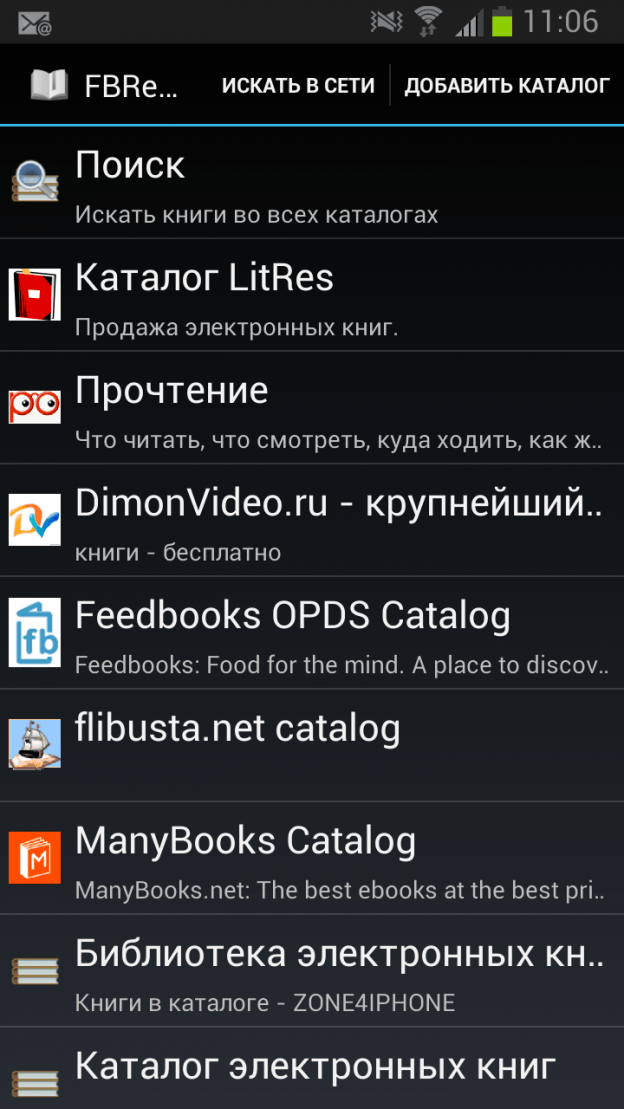
Данное расширение работает в Windows, Mac OS X, Linux.
Расширение EPUBReader поддерживает 23 языка:
каталонский, датский, голландский, английский, эсперанто, финский, французский, немецкий, греческий, иврит, венгерский, итальянский, японский, литовский, польский, португальский (Бразилия), португальский (европейский), русский, упрощенный китайский, испанский, шведский, традиционный китайский, турецкий.
- Установка расширения для браузера Firefox (Pale Moon) стандартная.
- Поддерживается в приложениях
- Сайт разработчика epubread.com
Открытие электронной книги фориата
ePub в браузере.Книги формата ePub, Вы можете загрузить в браузер через меню в Firefox: «Файл / Открыть файл» или непосредственно на веб-странице нажав ссылку ePub — файла.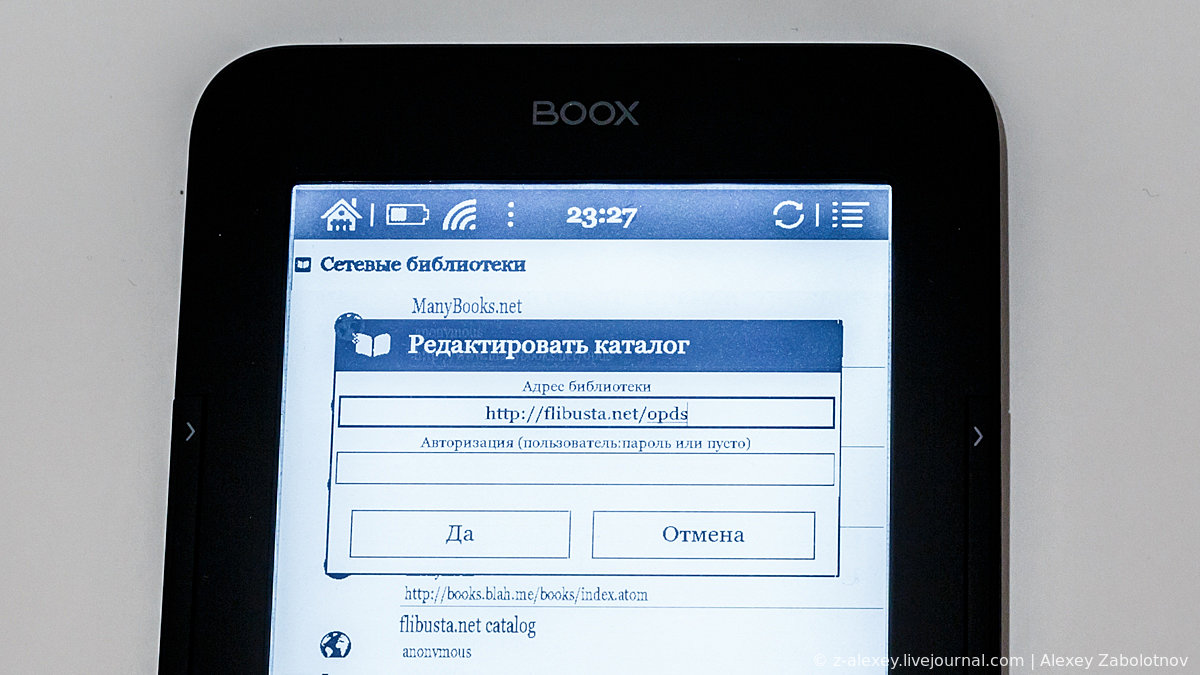
В зависимости от размера книги, это может занять определенное время.
После открытия файла,
- оглавление книги (1),
- внизу — панель навигации (2)
- и правая часть будет содержать страницу загруженной книги.
На панели инструментов Mozilla Firefox установлена кнопка EPUBReader каталога (3).
Рис. 1. Общий вид браузера Mozilla Firefox с загруженной книгой в формате ePub.
Панель навигации
EPUBReader.
Панель навигации дополнения EPUBReader состоит из следующих кнопок :
- Настройка и Помощь.
- Каталог, Сохранить, Закладка.

- Навигация.
- Стиль и Масштабирование.
Рис. Навигация программы.
Расшифровка кнопок в навигационной панели
Настройка. Вы можете изменить внешний вид книги и оглавления.См. EPUBReaders — окно настройки.
Помощь — вызывает страницу помощи сайта epubread.com (англ.)
Каталог — при нажатии на эту кнопку открывается
В левой части будет находится список библиотек ePub:
www.feedbooks.com, www.archive.org, OPDS — каталог подключаемого сайта и Ваша личная библиотека книг — ePub.
Электронный каталог ePub может быть открыт:
- из меню в Firefox — «Инструменты — ePub — каталог»,
- кнопкой на панели инструментов (добавить кнопку на панель инструментов Firefox — меню Firefox
- из закладок браузера (см.
 последнюю запись в списке закладок).
последнюю запись в списке закладок).
Сохранить — сохраняет файл в необходимое для Вас место на диске. Дело в том, что EPUBReader хранит ePub-файл папке профиля Firefox.
Закладка — позволяет сохранить позицию для страницы в закладке, если вы откроете книгу — ePub из каталога, то файл будет открыт на этой позиции.
Стиль — переключает стиль страницы (устанавливается в настройках) и добавляет/убирает кнопки прокрутки страницы.
Масштабирование — уменьшают или увеличивают размер шрифта.
Клавиши управления программой EPUBReader:
- ↓ ↑ Построчная прокрутка страниц ( Страница вверх / вниз при постраничной прокрутки)
- ← → — Прокрутка глав
- C — Открыть ePub-каталог
- S — Сохранить копию ePub
- D — Установить закладку
- + / — Увеличение / уменьшение размера шрифта
- Del — скрыть / показать Оглавление
Читать EPUBReaders — окно настройки.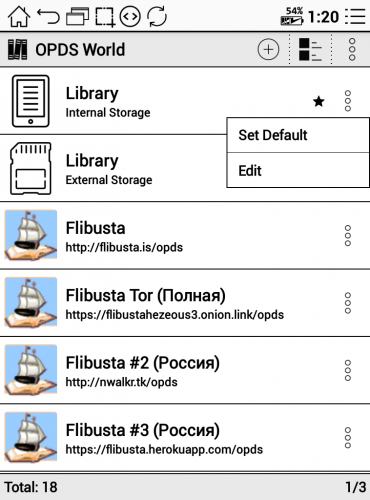
Формат
ePub.ePub (electronic publication) – формат электронных изданий имеющих расширение .epub
Данный формат разработан International Digital Publishing Forum (IDPF) Международным Форумом по Цифровым Публикациям на базе открытых стандартов: Open Publication Structure (OPS
Подробнее на сайте idpf.org (англ.)
Файл формата ePub распаковывается любым архиватором, например — 7-Zip, но запаковывается особым образом — файл mimetype не должен быть сжат.
Структура файла формата ePub:
- META-INF — каталог содержащий файл container.xml
- OEBPS — каталог содержащий файлы книги в формате .

- mimetype — файл содержащий строку определения типа — application/epub+zip (см. статью MIME — тип и Firefox)
Для тех кто желает самостоятельно создать книгу или подробней разобраться с данным форматом, предлогаем прочитать статью инженер-программиста Лизы Дейли — Создание цифровых книг в формате ePub (рус.) — ibm.com
Русскоязычные бесплатные
OPDS — каталоги электронных изданий:http://213.5.65.159/opds/
http://www.flibusta.net/opds
Другие бесплатные библиотеки книг.
Каталог ссылок для скачивания книг в формате EPUB:http://www.
 zone4iphone.ru/
zone4iphone.ru/ http://ibookss.at.ua/load
http://epub4iphone.ru/
Бесплатные и платные книги — http://epubBooks.ru
Книги на болгарском языке в формате EPUB, FB2, TXT, SFB:
http://chitanka.info/books
и т.д.
Скачать бесплатно книги в формате: rtf, txt, html, fb2 на сайте:
Электронная библиотека bookZ.ruО некоторых популярных бесплатных программах для чтения электронных книг, можно ознакомиться в статье: Программы для чтения Е-книг.
Возможно Вам будут интересны следующие статьи:
Самиздат флибуста читать без регистрации. Сетевая библиотека для cool reader: флибуста тор
4.8458flibusta opds tor
Поиск Google ничего не нашел
Флибуста — альтернативный вход на сайт… | farap.ru — игровой подход
Запускаем TOR-браузер. Если его нет на компьютере, то скачиваем программу, устанавливаем и запускаем. Заходим по адресу flibusta.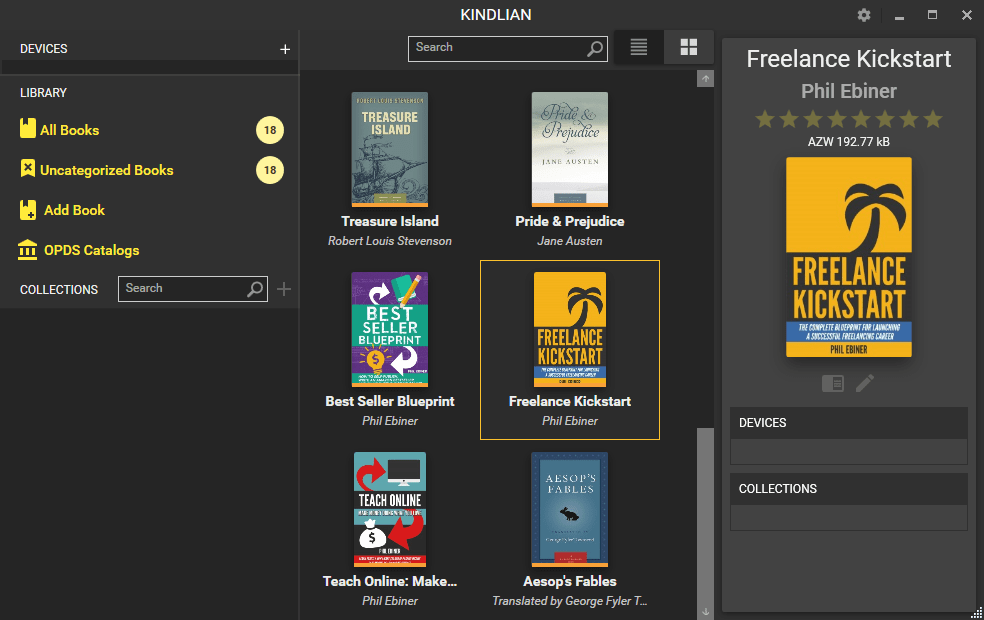 is в TOR-браузере.
is в TOR-браузере.
Flibusta | ВКонтакте
…flibusta.is/opds На андроиде с opds хорошо работает coolreader других ссылок всегда и корректно работающих на 06.02.18 года нет. иногда без блокировки работают Показать…
Сайты по тематике — Flibusta opds tor — RANKW.RU
…flibusta флибуста скачать бесплатно книги flibusta net книжное братство re: opds каталог.
Флибуста через Tor
Флибуста через Tor. Вот пост, в котором рассказывается, как качать книги с либрусека: http
Доступ к библиотеке Флибуста
flibusta.me/opds — точно работает.
flibusta opds_Pro-trux Searcher
flibusta tor opds — Скачать бесплатно без регистрации … flibusta tor opds Вашему вниманию предлагается достаточно огромная библиотека Флибуста (flibusta), в …
Свободная литература или сказ про дружбу CoolReader c Tor / Хабр
Погуглив по сети, я выяснил, что в сети TOR добрые люди сделали зеркало Флибусты, с
Heinrich Kramer: Альтернативный вход на сайт #флибуста aka…
Альтернативный домен библиотеки: flibusta. lib Реализован через систему EmerCoin и разрешается через серверы OpenNIC DNS.
lib Реализован через систему EmerCoin и разрешается через серверы OpenNIC DNS.
Альтернативный вход в библиотеку Флибуста: май 2018
Альтернативный вход в библиотеку Флибуста: январь 2018 4 способа перехода на сайт книжного братства Flibusta через глубокий веб.
Зеркала онлайн-библиотеки Flibusta.net
Флибуста — книжное братство
Флибуста — электронная библиотека, начавшая работу в 2009 году, как альтернатива библиотеке Либрусек, которая в это время ввела ограничение на свободное скачивание части книг.
Где сейчас ещё можно скачать книги бесплатно?
Не все активные пользователи смирились с этим и часть людей организовала «книжное братство» — библиотеку Флибуста на домене flibusta.net, которая не только синхронизировалась с Либрусеком, но и обогащалась дополнительными книжными единицами.
За время своей работы библиотека Флибуста получала множество претензий от авторов произведений и книжных издательств, ввиду несогласия со свободным распространением электронных книг, на которые имели авторские права.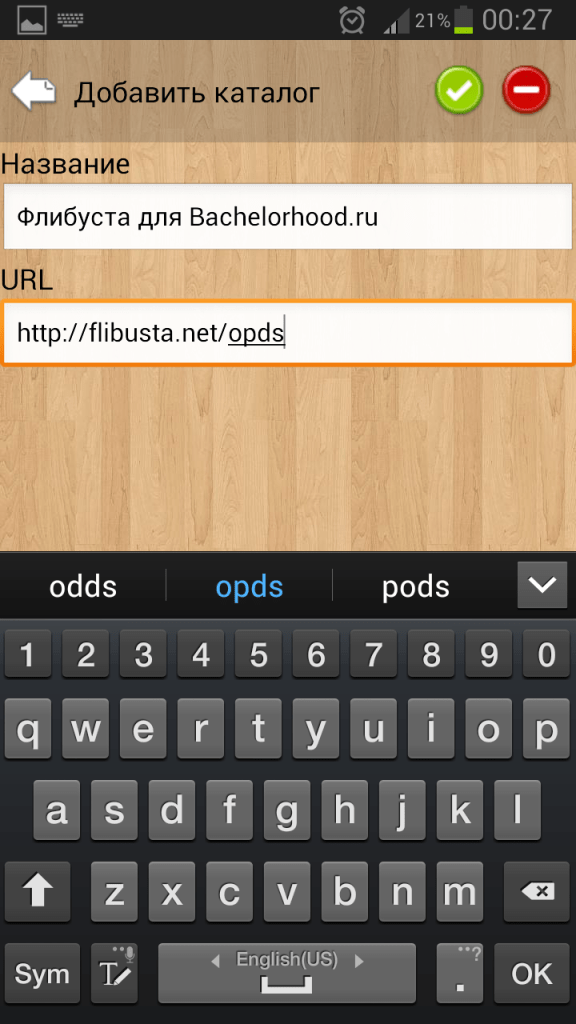 Наиболее громкие дела связаны с тяжбами издательства «Эксмо», которое с 2011 по 2017 вела судебные разбирательства с библиотекой. За это время издательству удалось добиться удалению из свободного доступа ряда книг, переезду библиотеки с доменного имени flibusta.net на flibusta.is, а в 2017 году и полного закрытия провайдерами библиотеки в России.
Наиболее громкие дела связаны с тяжбами издательства «Эксмо», которое с 2011 по 2017 вела судебные разбирательства с библиотекой. За это время издательству удалось добиться удалению из свободного доступа ряда книг, переезду библиотеки с доменного имени flibusta.net на flibusta.is, а в 2017 году и полного закрытия провайдерами библиотеки в России.
С юридической точки зрения издательство добилось полной победы в законной защите своих прав, но практически библиотека до сих успешно функционирует. По информации сайта Википедия, доступ в библиотеку возможен при помощи Tor Browser и через I2P. Также существует «Флибуста-бот» в Телеграме, позволяющий скачивать книги, а также существют альтернативные способы прочитать нужную книгу. Если говорить о посещаемости, то по данным рейтинга alexa.com посещаемость ресурса не снижается и он входит в 6000 самых посещаемых сайтов мира.
Флибуста — книжное братство
Если flibusta.net не открывается в турборежиме Оперы, через анонимайзеры HOLA, через прокси FriGate, можно воспользоваться следующими альтернативными ссылками:
http://proxy. flibusta.me
flibusta.me
http://flibusta.me
http://flibusta.me/node
https://flibustahezeous3.tor2web.org
http://flibustahezeous3.onion — работает через ТОР браузер
http://flibustahezeous3.onion.nu/node
http://flibustahezeous3.onion.gq/
https://flibustahezeous3.onion.cab/
https://flibusta.net/ — Browsec friGate CDN Gom VPN — App to bypass blocked sites ZenMate 4.0
Часть сайта видна по URL:
flibusta.me/opds — электронный каталог формата синдикации (для читалок).
Еще один каталогизатор Флибусты, через него доступны книги на чтение:
proxy.flibusta.is/opds
Так же флибуста нормально работает через ТОР-браузер.
Полный архив Флибусты: http://booktracker.org/viewtopic.php?t=46979 (132 Гб).
В I2P сети:
Неработа флибусты связана с тем, что просто домен удалили/заблочили. Вот и не работает по-обычному. Можно в файл hosts добавить адреса, и все будет ок:
81.17.19.227 flibusta.net
104.27.184.48 cn.flibusta.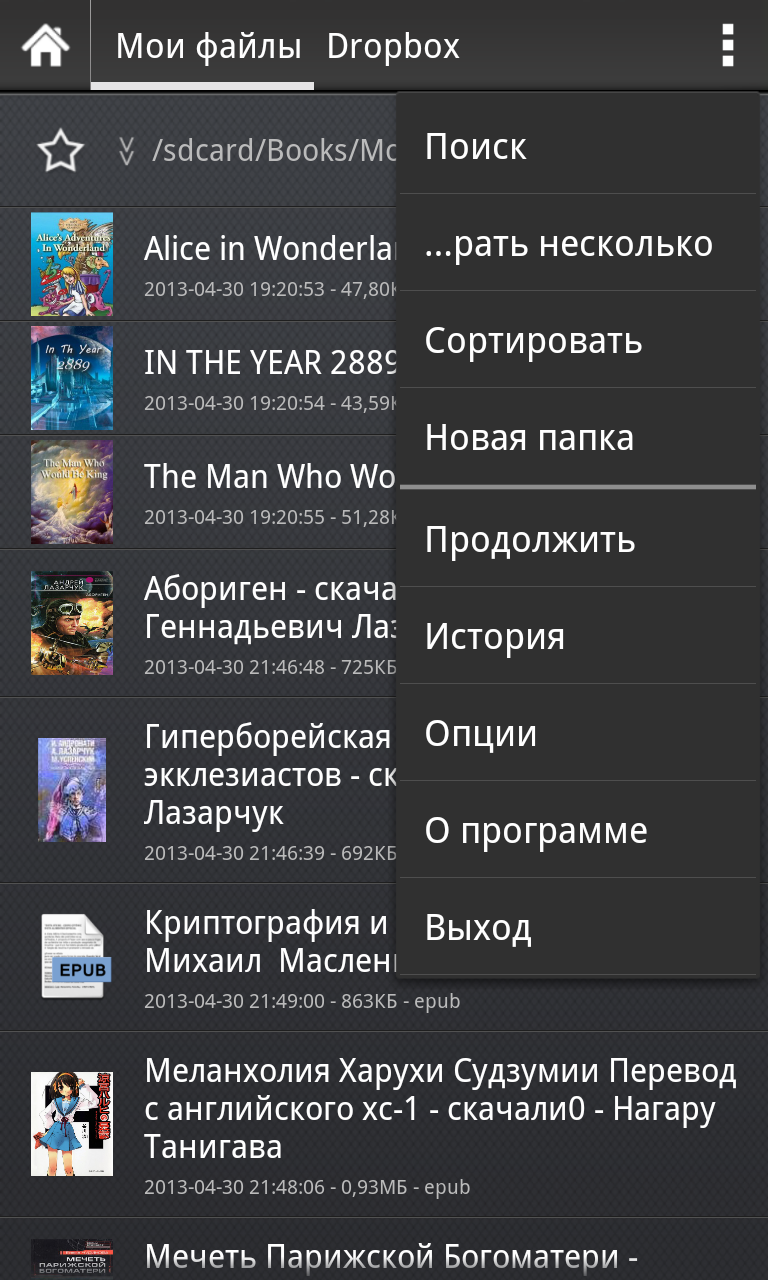 net
net
В Хроме можно воспользовться плагином Browsec:
https://chrome.google.com/webstore/detail/browsec/omghfjlpggmjjaagoclmmobgdodcjboh?hl=ru
Добавлено: 15.06.2018 16:18
«Скачать торрент флибуста» в картинках.
Ссылки на бесплатные OPDS каталоги или альтернативный
А ещё можно просто юзнуть адблок, но это слишком просто для большинства гордых анонов: лучше ведь мучиться с лунными кодами элементов.
Рутрекер и Флибуста запустили пиратских ботов в Telegram
Создал OPDS-каталоги для своих двух библиотек.
http:///opds/
http://vtoraya-/opds/
Пользуйтесь.
Flibusta
Наткнулся на замечательный сайт https:/// — поиск книг и бесплатное скачивание в популярных форматах fb7, ebup, mobi для читалок.
Достаточно добавить. read more
Большое спасибо!-все работает. Флибуста моя любимая в Kindle,но иногда книги с собой не бывает.
Полезные дизайнерские сервисы, приложения и плагины, которые помогут упростить жизнь и избавиться от рутины.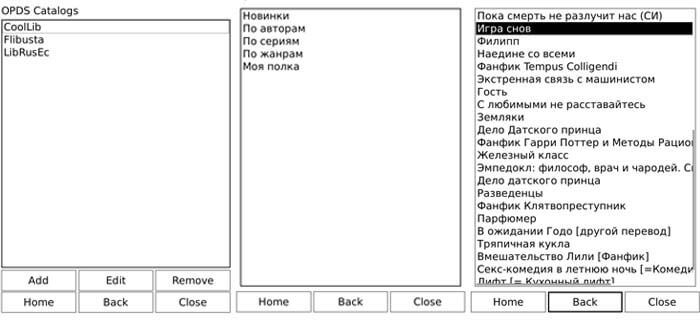 http:// Незаменимое приложение для Chrome и Safari,. read more
http:// Незаменимое приложение для Chrome и Safari,. read more
Этот способ уже не актуален. Используй сайт https://flibs(точка)me либо телеграмм бота htps:///flib(убери слово)ustafreebookbot
Очень не хватало возможности поиска книг по ключевым словам, как в обычных поисковиках.
Альтернативный вход в библиотеку Флибуста в 2018 году, зеркала Флибуста
Так сильно не хватало, что решил это исправить. Стало можно искать те книги, о существовании которых вы не подозревали — достаточно подобрать правильные ключевые слова. Не надо знать автора или название книги. Можно искать книги, в которых упоминается что-то, о чём хотелось бы почитать. Можно найти и книги малоизвестных авторов. Можно найти книги, название которых не получается вспомнить. И много чего ещё теперь можно.
Мелкие технические новости публикуются тут: Технические новости Там же можно задать администрации наболевший вопрос общего плана.
Ну а у кого безлимитного интернета нет, есть как бы преемник под названием « Флибуста ». Ещё можно нажать кнопочку «читать» и взять и сохранить — или же скопипастить в txt: защиты от копирования не было и пока нет.
Ещё можно нажать кнопочку «читать» и взять и сохранить — или же скопипастить в txt: защиты от копирования не было и пока нет.
Мы легализуемся. Схема видится следующая: Анонимы при попытке скачать гонятся в магазины. Ну да они меня мало волнуют. Пользователи платят абонемент. Небольшой, где-то $65 в месяц. Эти деньги делятся между издательствами для последующей выплаты авторам. Физической возможности заключать тысячи отдельных договоров у меня нет, будем агрегировать. Заплатившим открывается полный доступ ко всем книгам. Такая вот платная библиотека получается.
С того момента, когда Роскомнадзор начал активно бороться с пиратским контентом на просторах Рунета, пользователям стало все труднее скачать любимые фильмы, сериалы, музыку и книги. Многие ресурсы, прежде предоставляющие бесплатный доступ к файлам, убрали с сайтов запрещенный контент и вместо этого стали его продавать.
Особенно сложно приходится любителям книг. Многие ресурсы были запрещены Роскомнадзором. Среди них и «Книжное Братство», или «Флибуста». Годами все пользователи сайта совместно собирали одну из самых больших онлайн-библиотек. Администрация сайта, подобно «РуТрекеру», решила не удалять книги, а использовать альтернативные способы для доступа к ресурсам.
Годами все пользователи сайта совместно собирали одну из самых больших онлайн-библиотек. Администрация сайта, подобно «РуТрекеру», решила не удалять книги, а использовать альтернативные способы для доступа к ресурсам.
Обход блокировки при помощи расширений для браузеров
Администрация сайта быстро решила проблему того, как зайти на «Флибусту». Пользователям были предоставлены несколько вариантов обхода блокировки. Одним из самых популярных стал плагин friGate, устанавливаемый в браузеры.
Данный метод обрел известность по нескольким причинам:
- Плагин абсолютно бесплатен. friGate поможет разобраться с вопросом того, как зайти на «Флибусту», не вкладывая средств.
- Плагин устанавливается в несколько кликов.
- Расширение поддерживается тремя основными браузерами: «Оперой», «Хромом» и «Лисичкой».
Еще один несомненный плюс плагина — доступ к сайту открывается сразу после установки. В отличие от различный прокси-серверов friGate не требует дополнительных настроек.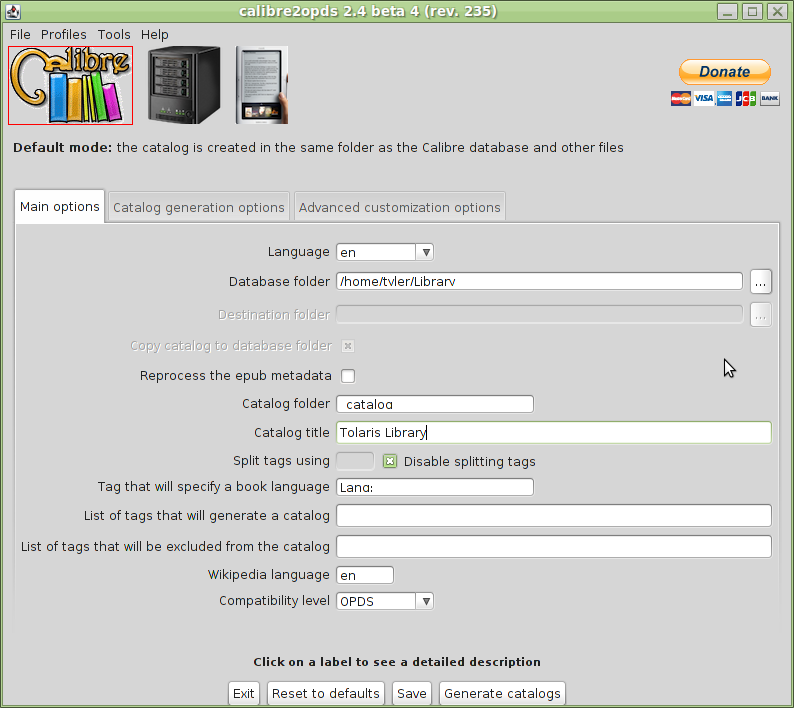
«Флибуста» и «ТОР»
Сразу после того, как на просторах Рунета началась глобальная чистка пиратского контента с целью защиты прав правообладателей, все крупные незаконные ресурсы создали дополнительное зеркало в сети «ТОР» (Tor). Библиотека «Флибуста» не стала исключением. Но как зайти на «Флибусту» через «ТОР»?
Для начала необходимо установить специализированный браузер «ТОР». Скачать его можно на нескольких сайтах, перед этим выбрав подходящую версию: для операционных систем Windows, «Линукс» или «яблочных» компьютеров.
Далее, запустив новый браузер, следует перейти по ссылке на зеркало «Флибусты»: http://flibustahezeous3.onion. Доступ будет открыт для всех пользователей сайта «Флибуста». Как зайти на сайт — перестанет быть проблемой.
Используя ТОР-браузер можно зайти практически на любой запрещенный сайт, у которого есть зеркало. Однако разработчики отмечают, что данный браузер не подходит для постоянного использования.
«Флибуста» и «Андроид»
Для тех, кто предпочитает скачивать книги с телефона или планшета на базе «Андроид», обойти запреты Роскомнадзора очень просто.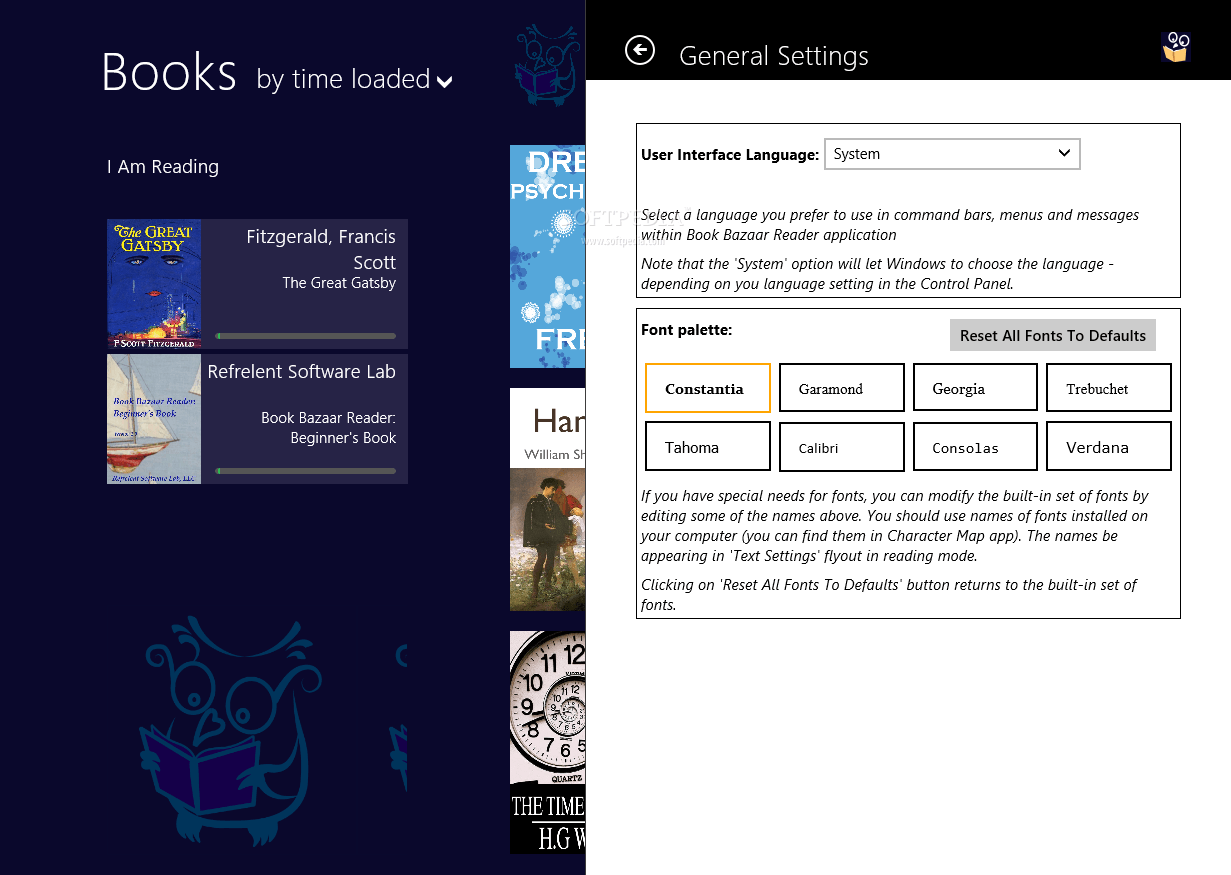 Для этого достаточно зайти в настройки используемого браузера и включить режим экономии. Сжатие трафика становится возможным благодаря использованию удаленных прокси-серверов, расположенных за границей. Таким образом можно обойти блокировку любого сайта, в том числе и «Флибусты», без установки дополнительных приложений на смартфон или планшет.
Для этого достаточно зайти в настройки используемого браузера и включить режим экономии. Сжатие трафика становится возможным благодаря использованию удаленных прокси-серверов, расположенных за границей. Таким образом можно обойти блокировку любого сайта, в том числе и «Флибусты», без установки дополнительных приложений на смартфон или планшет.
Если же данный способ не помог справиться с блокировкой «Флибусты», то можно воспользоваться услугами браузера Orfox: Tor Browser for Android, который сделает серфинг анонимным и децентрализованным. А приложение TunnelBear перенаправит весь трафик на иностранный прокси-сервер и вернет доступ к любимым сайтам.
«Флибуста» и iOS
Некоторые владельцы гаджетов от компании «Эппл» предпочитают читать книги не с ноутбука, а с телефона. Ведь именно смартфон чаще всего оказывается под рукой. Для таких пользователей были разработаны приложения, помогающие получить доступ к «Флибусте».
Зайти на ресурс можно при помощи браузера Onion browser.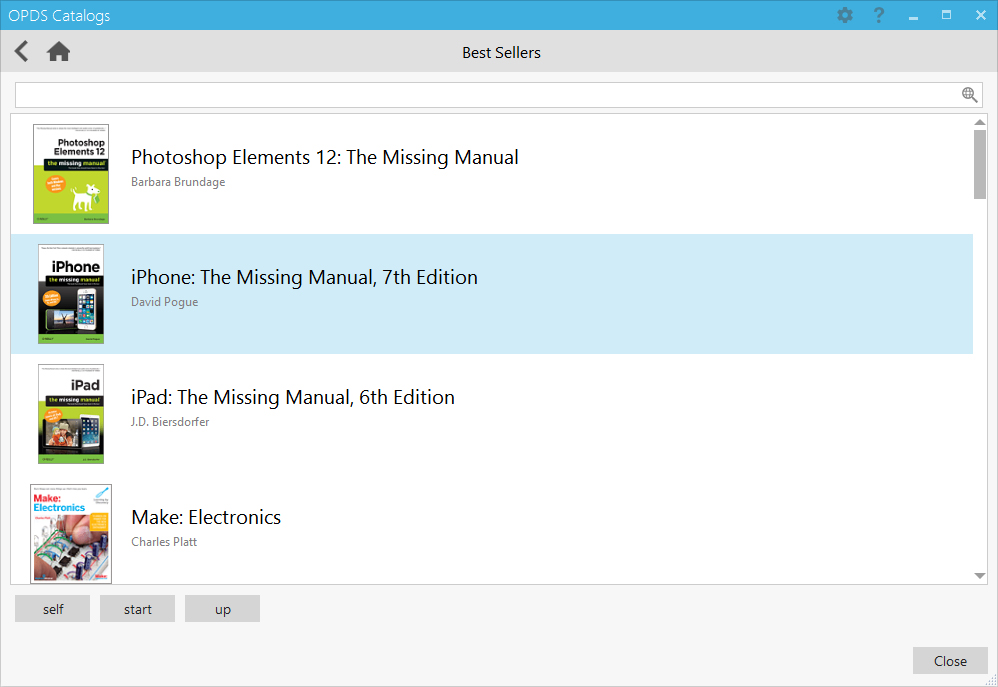 Приложение работает на основе сети «ТОР» и позволяет анонимно получать доступ к запрещенному контенту.
Приложение работает на основе сети «ТОР» и позволяет анонимно получать доступ к запрещенному контенту.
Browsec VPN — еще один браузер для обхода запрета Роскомнадзора. Пользователь лично выбирает прокси-сервер, с которого будет происходить загрузка сайта.
Получить доступ к абсолютно любому заблокированному сайту можно при помощи дополнения «Просто VPN.АнтиЗапрет». Единичная установка снимет для пользователя все запреты на пиратские файлы.
TunnelBear — сервис, хорошо знакомый владельцам гаджетов с операционной системой «Андроид». После установки приложения весь трафик будет перенаправлен на прокси-серверы.
Боты «Телеграма»
Некоторые пользователи не хотят вникать в информацию о том, как зайти на «Флибусту», если закрыт доступ. Им не хочется загружать персональный компьютер и браузеры дополнительными пиратскими программами. Но получить доступ к книгам все-таки хочется. Тогда как зайти на «Флибусту» без дополнительных расширений?
Администраторы ресурса пошли навстречу пользователям сайта. В некоторые мессенджеры, такие как «Телеграм», были установлены боты.
В некоторые мессенджеры, такие как «Телеграм», были установлены боты.
Добавив в программу контакт бота (@flibustafreebookbot), можно легко получить доступ к библиотеке сайта. Достаточно отравить роботу сообщение, содержащее имя автора или названия книги. Спустя несколько секунд придет ответ, который предоставит ссылки на скачивание всех подходящих материалов. Скачать книги можно в нескольких мобильных форматах: fb2, epub и mobi.
Открытая система распространения печатных изданий
Настоящим подарком для любителей книг, которые задаются вопросом о том, как зайти на «Флибусту» после блокировки, стала открытая система распространения книжных ресурсов. Каталоги OPSD — это XML-файлы, которые заключают в себе все данные ресурса.
Файлы в таких каталогах отсортированы по году издания, автору, жанру и так далее. Официальный сайт каталога «Флибусты»: http://flibusta.is/opds.
Один из самых крупных каталогов — это хранилище сайта «Флибуста». Как зайти на сайт и его OPSD-каталог, если в браузере открывается ссылка с непонятным текстом? Для того чтобы корректно открыть ссылку, пользователям придется скачать читалки, такие как CoolReader. В таких приложениях интегрирована функция чтения каталогов OPSD.
В таких приложениях интегрирована функция чтения каталогов OPSD.
22 июня 2015 г. для всех российских пользователей был внезапно заблокирован доступ к очень популярной онлайн-библиотеке flibusta.me. Но это вовсе не значит, что такую блокировку нельзя легко обойти. Для наших соотечественников, которые привыкли к столь удобному сервису, позволяющему читать книги онлайн и скачивать их бесплатно, – «Флибуста», альтернативный вход на сайт откроет возможность продолжать пользоваться преимуществами богатой контентом библиотеки.
Рассмотрим подробнее, как зайти на «Флибусту», используя простые способы входа и более сложные.
21 сентября 2016 года зеркало Флибусты flibusta.is заблокировали в 2015 году, как мы знаем сайт уже блокировали.
Самый простой способ сейчас зайти на заблокированный сайт это поставить в свой браузер специальное расширение которое обходит блокировку. В зависимости какой у вас браузер, поставьте одно из расширений перейдя по ссылке.
Эти расширения после установки у вас в барузере нужно будет включать и желательно выключать, когда вы уходите с заблокированного сайта, так как скорость передаваемого трафика может упасть и страницы будут долго прогружаться.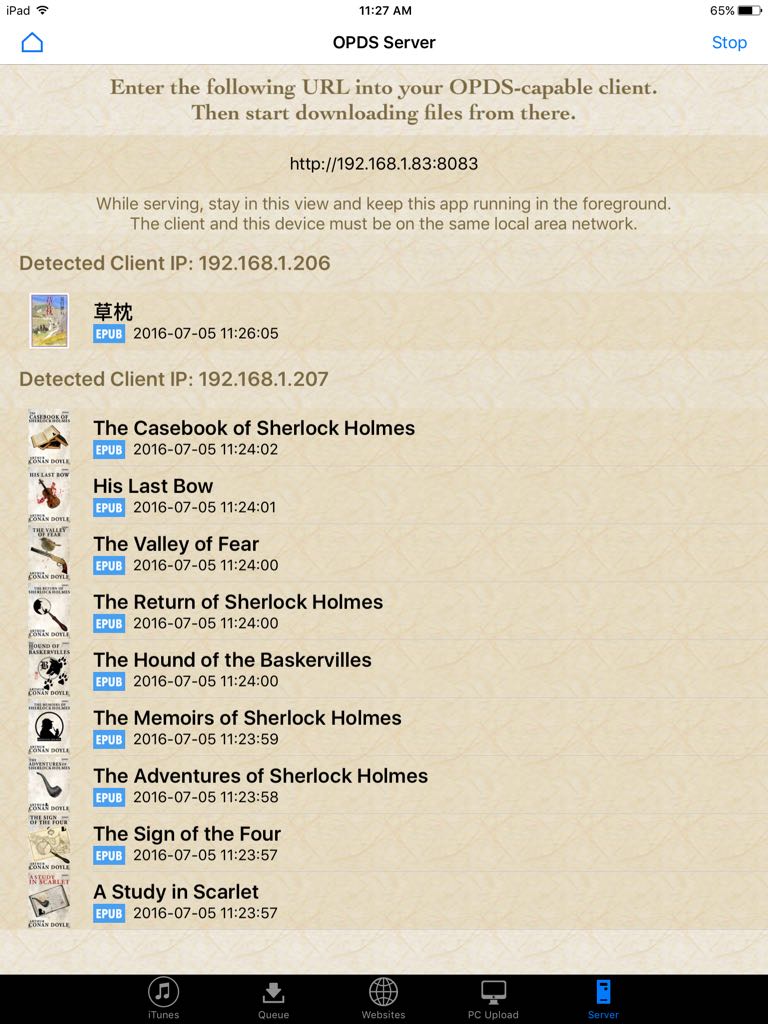 Во всех браузерах расширения включаются в верхней панели в правом углу.
Во всех браузерах расширения включаются в верхней панели в правом углу.
Смотрите на скриншотах, я показал как включать расширения в Опере и Мозиле, для Хром идентично. Можно увеличить нажав на картинку.
Суть этих расширений в том, что они подменяют ваше место обитания, как будто вы просматриваете заблокированный сайт из другой страны, например из США или Сингапура. Флибусту заблокировали только в России, поэтому блокировка не срабатывает из других стран.
Расширения для оперы
Расширения для Мозилы
Другие способы обхода блокировки сайта flibusta
1. Заходить на сайт по адресу proxy.flibusta.me .
2. Использовать т.н. TOR2Web прокси (сайты, позволяющие заходить на интернет-страницы в адресной зоне TOR без установки TOR): flibustahezeous3.onion.nu или flibustahezeous3.onion.cab , На «Флибуста» альтернативный вход возможен также с использованием т.н. I2P2Web прокси (сайтов, позволяющих заходить на интернет-страницы в адресной зоне I2P без применения I2P): flibusta.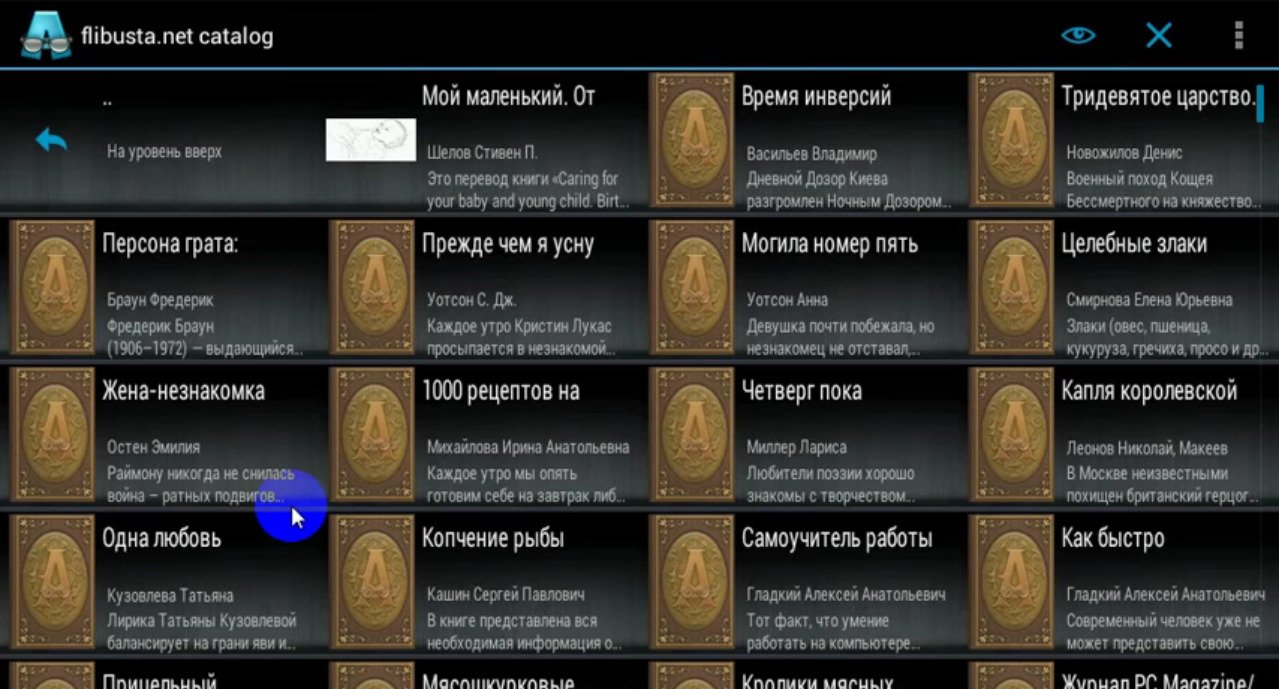 i2p.onion.nu .
i2p.onion.nu .
3. Установить TOR и ознакомиться с его возможностями, дабы в будущем не возникало проблем с подключением к заблокированным сайтам.
4. Использовать ПО, работающее с VPN (например, Cyber Ghost 5, Tunnel Bear, Hola (плагин для браузера), Private Tunnel, Hotspot Shield). Такие программы позволяют установить анонимное соединение через провайдера виртуальной частной сети (VPN) и являются абсолютно бесплатными.
Альтернативный вход через TOR
Многие книги в популярной онлайн-библиотеке «Флибуста» были удалены из общего пользования по требованиям «правоторговцев».
Мы ни в коем случае не призываем использовать пиратский контент, а объясняем, как можно получить к нему доступ.
Часто при попытке скачать какую-то конкретную книгу на известном сайте flibusta.is пользователь видит перед собой картинку:
Но это ограничение легко обойти, если выполнить следующий алгоритм действий:
- Запускаем TOR-браузер .
 Если его нет на компьютере, то скачиваем программу, устанавливаем и запускаем.
Если его нет на компьютере, то скачиваем программу, устанавливаем и запускаем. - Заходим по адресу flibusta.is в TOR-браузере . Проблем возникнуть не должно, поскольку программа работает так же, как и остальные популярные браузеры.
- Переходим на TOR-версию онлайн-библиотеки «Флибуста» . Это делается просто. На главной странице находим эту ссылку и кликаем на нее:
Чтобы не скачивать TOR-браузер, можно также воспользоваться сервисами TOR2Web, такими как flibustahezeous3.onion.cab или flibustahezeous3.onion.gq .
Надеюсь это вам поможет.
Итак, сегодня мы попробуем разобраться, как попасть на «Флибусту». Вообще, данный вопрос интересует многих пользователей. Особенно тех, кто очень любит читать. Ведь для них данный сайт — это прекрасное место проведения досуга. Правда, в последнее время со входом появились некоторые проблемы. Как их решить? Как попасть на «Флибусту» без особых проблем? Об этом нам и предстоит сейчас поговорить.
Что случилось?
Но для начала стоит понять, что вообще произошло с данным сайтом. Должны же быть причины, по которым возникли некоторые неполадки, верно? Да, так оно и есть. И основная проблема — это в принципе.
Правительство Российской Федерации закрыло популярный книжный хостинг. Сделано это было ради борьбы с пиратством. Ведь «Флибуста» — книжное братство, которое позволяло скачивать себе на компьютер и читать книги и журналы абсолютно бесплатно. А с этим нынче правительство РФ борется в полную силу. Так что пользователям теперь приходится думать, как попасть на Существует много вариантов развития событий.
Зеркало
Первый метод самый простой. Он работает практически всегда и безотказно. Правда, неизвестно, сколько он еще сможет оставаться незамеченным. Называется метод — «Флибуста» — альтернативный вход. Для его реализации достаточно просто перейти на определенную Она называется proxy.flibusta.net.
После того как вы посетите данный ресурс, у вас откроется сайт, который полностью копирует «Флибусту». Это и есть своеобразное зеркало. И данный способ, как отмечают многие пользователи, работает безотказно. Но есть вероятность, что вскоре он будет раскрыт. И тогда придется пользоваться иными методами. Ведь «Флибуста» — книжное братство, которое интересует пользователей. Какие еще подходы к решению проблемы можно посоветовать?
Это и есть своеобразное зеркало. И данный способ, как отмечают многие пользователи, работает безотказно. Но есть вероятность, что вскоре он будет раскрыт. И тогда придется пользоваться иными методами. Ведь «Флибуста» — книжное братство, которое интересует пользователей. Какие еще подходы к решению проблемы можно посоветовать?
Веб-сервис
Например, можно попробовать воспользоваться специализированными веб-сервисами. Они предлагают разблокировку любого сайта, который только может потребоваться. Правда за некую символическую плату. И при всем этом каждое посещение ресурса придется оплачивать снова.
Чаще всего пользуются ProxFree и ProxyWeb. Теперь вам известно, как попасть на «Флибусту». Переходите на сервис, вставляете в специальное поле адрес сайта, оплачиваете услугу — и наслаждаетесь процессом. Кстати, иногда плата проста — просмотр рекламы. Стоит учесть, что данный вариант не очень популярен. Ведь страницы загружаются крайне медленно. И это порой не дает нормально работать с сайтами.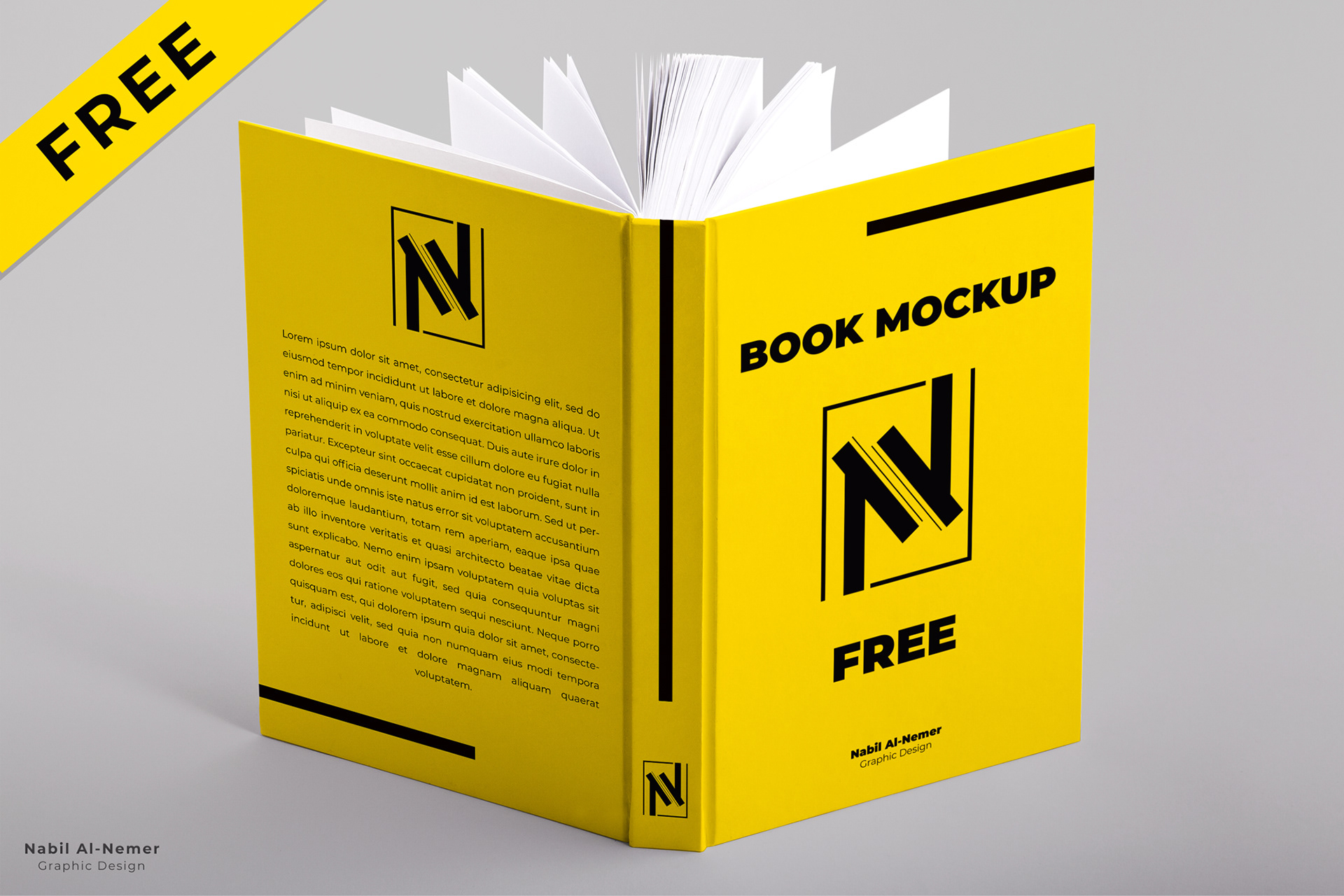 Тем не менее веб-сервисы — это очередной обход блокировки «Флибусты». И он имеет место быть.
Тем не менее веб-сервисы — это очередной обход блокировки «Флибусты». И он имеет место быть.
Плагины
Далее можно произвести специальную настройку браузера так, чтобы вы могли попасть на любой желаемый сайт. Достаточно просто скачать и установить плагин для данной затеи. Для каждого браузера он свой, но есть и универсальные утилиты. «Флибуста» альтернативный вход при помощи данного метода осуществляет очень быстро и качественно.
Обратите внимание на такие утилиты, как Hide My Ass! и Hola!. Именно эти плагины должны быть установлены в вашем браузере. Если они включены, то просто перейдите по адресу — и все проблемы будут решены. Вы сможете работать с интернет-ресурсом столько, сколько потребуется.
Правда, некоторые пользователи не доверяют данному методу. Ведь после установки плагинов зачастую в браузере начинаются разнообразные сбои и неполадки. Тем не менее данный вариант все равно оказывается крайне действенным, если вы интересуетесь, как попасть на «Флибусту». Главная особенность приема — это его бесплатность. Вы ничего не платите, разве что за услуги предоставления доступа во всемирную паутину. И все. Но есть и прочие варианты, которые можно предложить пользователям для решении поставленной задачи.
Главная особенность приема — это его бесплатность. Вы ничего не платите, разве что за услуги предоставления доступа во всемирную паутину. И все. Но есть и прочие варианты, которые можно предложить пользователям для решении поставленной задачи.
Программы ПК
Например, прибегнуть к помощи определенных компьютерных программ. Речь идет о бесплатных утилитах, которые уже хорошо зарекомендовали себя. Служат они для образования так называемой «луковой» маршрутизации. Это позволяет обойти блокировку сайтов раз и навсегда.
Например, стоит обратить внимание на такую программу, как Tor. С ее помощью любой может оставаться в интернете анонимным. И при этом посещать все ресурсы, которые только может пожелать. «Флибуста» книги позволяет читать по адресу в Tor http://flibustahezeous3.onion/. Достаточно ввести его в приложении, а затем перейти по ссылке. И все, проблема со входом решена. Можно радоваться результату.
Кстати, подобного рода прием используется очень часто.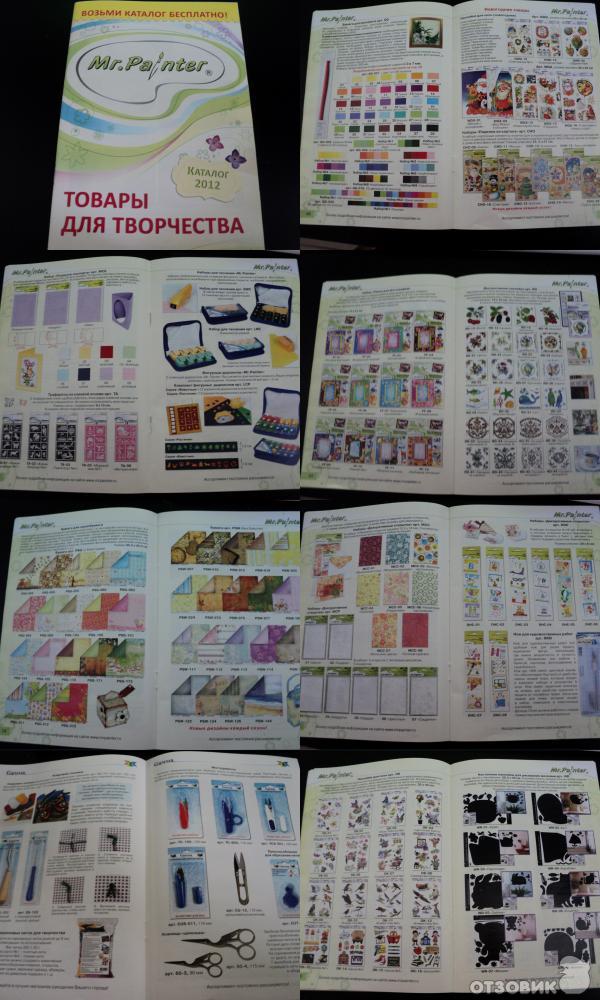 Ведь отследить Tor невозможно. А значит, данную хитрость не смогут заблокировать, как, к примеру, зеркало сайта. Не следует бояться устанавливать Tor. Скачивайте приложение только с проверенных ресурсов — тогда можно не беспокоиться за сохранность своих данных.
Ведь отследить Tor невозможно. А значит, данную хитрость не смогут заблокировать, как, к примеру, зеркало сайта. Не следует бояться устанавливать Tor. Скачивайте приложение только с проверенных ресурсов — тогда можно не беспокоиться за сохранность своих данных.
Работает Tor на «Виндовс». Для MAC (и Windows в том числе) используется приложение под названием I2P. В нем для того, чтобы попасть на «Флибусту» нужно перейти по сайту http://flibusta.i2p. Но лучше пользоваться Tor. Ведь I2P уязвима для вирусов и компьютерных шпионов. Так что по возможности избегайте данного приложения.
Анонимайзер
Как попасть на «Флибусту» быстро и без проблем? Последний вариант, который можно попробовать (но не факт, что он будет работать), — это использование специальных бесплатных сайтов-анонимайзеров. По правде говоря, данный прием редко помогает при блокировках ресурсов. Но иногда он работает. Поэтому упускать его из виду не стоит.
На чем основывается метод? Просто заходите на страницу, в специальное поле вводите данные (адрес «Флибусты»), а затем нажимаете на «Перейти».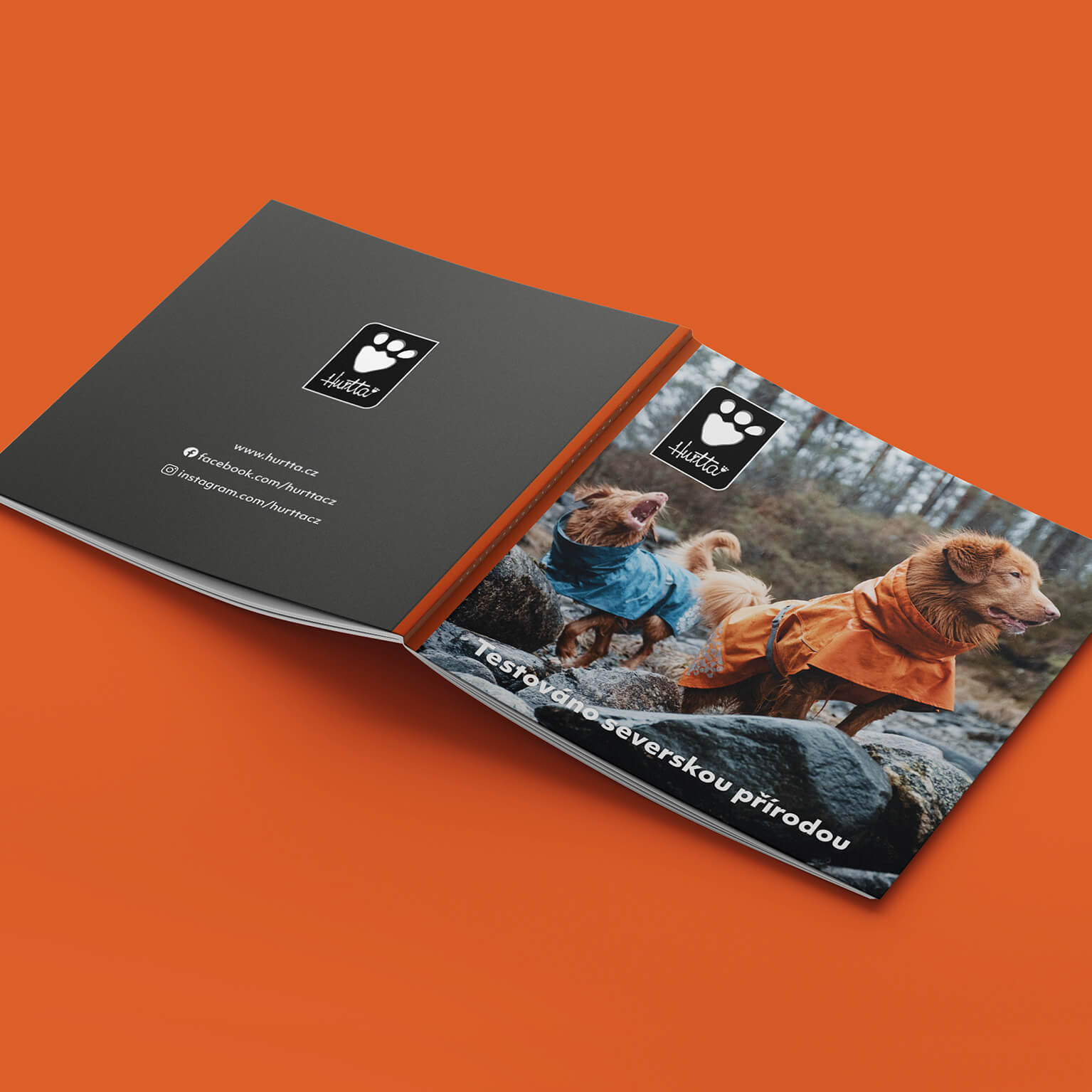 Будьте готовы к тому, что в браузере у вас при посещении ресурса появится шапка с анонимайзером, а также скорость загрузки данных будет маленькой. В принципе, работает данный прием, как говорят пользователи, «через раз».
Будьте готовы к тому, что в браузере у вас при посещении ресурса появится шапка с анонимайзером, а также скорость загрузки данных будет маленькой. В принципе, работает данный прием, как говорят пользователи, «через раз».
Как видите, попасть на «Флибусту» можно и сейчас, когда ресурс официально заблокирован. Главное — поставить перед собой цель. Запомните: лучше избегать платных предложений от частных фирм и сайтов, которые обещают вам навсегда за определенную плату дать доступ к странице. Такого просто быть не может. Все это — приемы мошенников, которые разводят доверчивых пользователей на деньги. Попробуйте подобрать себе самый простой, на ваш взгляд, метод обхода блокировки «Флибусты», а затем реализуйте его. у вас обязательно все получится.
Пролог
Сегодня занимаясь переустановкой ОС`и на ноутбуке — я решил почитать умные книги на своём телефоне под управлением OS Android.
Для этой цели у меня была установлена широко известная читалка CoolReader. Но вот незадача, книги, которую я хотел почитать, на моём телефоне не было. Что делать? Скачать нужную книгу с онлайн-библиотеки, ведь в читалке есть набор онлайн-библиотек, сделанный специально для того, чтобы пользователь не блуждал в сети в поисках книги и не тратил на это своё время. Пролистал до раздела с онлайн-библиотеками…
Но вот незадача, книги, которую я хотел почитать, на моём телефоне не было. Что делать? Скачать нужную книгу с онлайн-библиотеки, ведь в читалке есть набор онлайн-библиотек, сделанный специально для того, чтобы пользователь не блуждал в сети в поисках книги и не тратил на это своё время. Пролистал до раздела с онлайн-библиотеками…
Суть проблемы:
Бесплатное скачивание и чтение книжек напрямую из читалки «CoolReader» под андроид.
В какой-то момент, я установил CoolReader и начал искать в пунктах меню — возможность поиска и скачивания книг бесплатно. Ведь вполне логично, что в популярной читалке на андроиде, эта функция буквально жизненно необходима.
Оказалось, что до определённого времени в читалке была доступа библиотека «Флибуста». Зайти в эту библиотеку, скачать и прочитать книгу, можно было сразу после установки читалки, но так было не очень долго.
Минут через 10 активных нажатий на кнопки — я сделал это, добавил Флибусту в CoolReader.
А теперь по пунктам и с картинками:
1. Открыть CoolReader на вашем андроид-устройстве. Прокрутить до раздела с онлайн-библиотеками (сетевые библиотеки) и нажать на кнопочку «Add»
2. В появившейся форме вписать в «название» — «Флибуста», а в «URL» — «http://flibusta.net/opds»
2.1 Нажать на зелёную галочку в правом верхнем углу.
3. В разделе «сетевые библиотеки» появился пункт «Флибуста для сайт» (или ваш вариант), нажимаем на него.
4. Вот и всё, теперь вы можете спокойно искать и скачивать книги на русском языке напрямую из CoolReader`а.
При возникновении ошибки
«error occured while reading OPDS catalog»
1. Проверяем наличие папки «Books » в корне SD-карты.
(именно так с большой буквы). Если папки нет — создаём.2. Проверяем, что вы верно указали URL (OPDS):
http://flibusta.
net/opds
Можно попробовать резервный адрес каталога:
http://proxy.flibusta.net/opds
Обновление от 01.12.2015
Используем резервный адрес для доступа к библиотеке
Pin Postsи ещё один
http://flibusta.is/opds
Проверено, работает через интернет Билайн.
20 электронных библиотек, где можно брать книги бесплатно и легально: philologist — LiveJournal
Сохраните себе этот полезный список, и вы всегда будете знать, где законно брать книги для чтения.1. Библиотека Максима Мошкова (www.lib.ru) — одна из первых и самых популярных русскоязычных электронных библиотек, она открылась в 1994 году. Авторы и читатели ежедневно пополняют библиотеку на добровольной основе. Сервис не берёт денег, читать бесплатно можно абсолютно всё.
2. Библиотека «Альдебаран» (aldebaran.ru) предлагает скачать книгу бесплатно в любом из удобных электронных форматов (epub, fb2, rtf, mobi, pdf), а перед этим шагом ознакомиться с её отрывком. Сервис на уровне!
Сервис на уровне!
3. Весь Толстой в один клик (www.readingtolstoy.ru) — волонтёры из 49 стран мира создали электронную версию 90-томного собрания сочинений Толстого. Все книги можно скачать в любом удобном формате бесплатно. Более 700 произведений от классика!
4. Фёдор Михайлович Достоевский (www.fedordostoevsky.ru) — энтузиаст Сергей Рублёв решил на одном сайте собрать всю информацию о писателе. Это не просто книги писателя (кстати, оцифрованы прижизненные издания), но и последние новости об экранизациях и телепостановках, исследования, а также список музеев и фотоархив.
5. Библиотека TarraNova (tarranova.lib.ru/about.htm) — просит называть себя не электронной библиотекой, а архивом. Руководство сайта говорит, что главное отличие – в том, что все тексты размещены официально, с согласия авторов. Однако TarraNova размещает не только авторские тексты, но и переводы (с фамилиями переводчиков).
6. Президентская библиотека им. Ельцина (prlib.ru/Lib/pages/collections.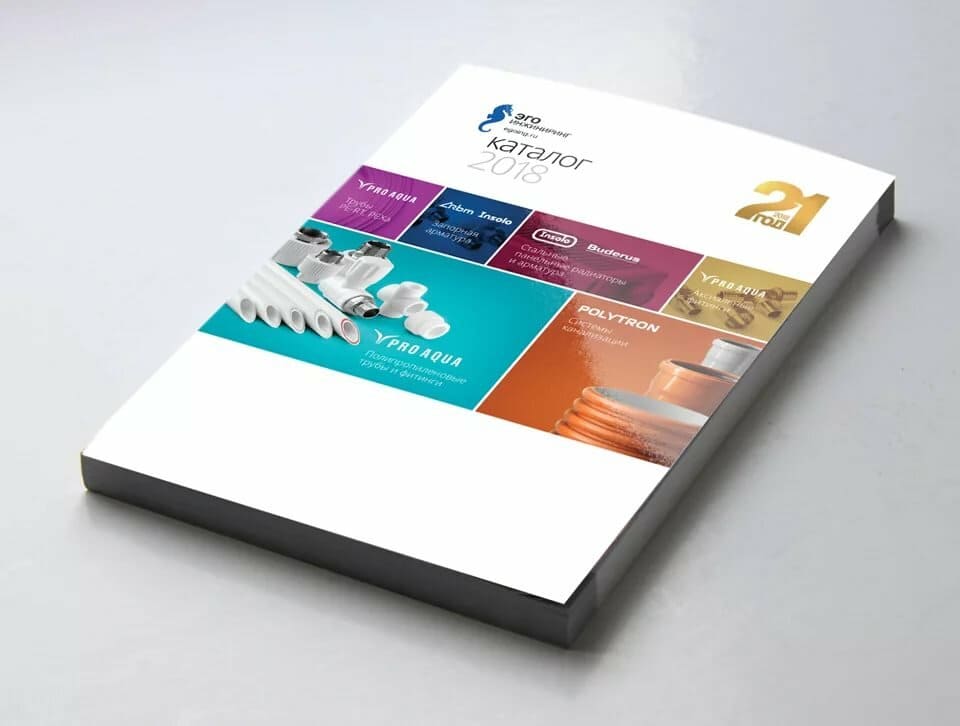 aspx) — оцифровывает редкие книги из российских публичных библиотек и собирает их по тематическим коллекциям. Интересного очень много. Например, к Году литературы сервис подготовил подборку «Факт и образ российской истории в произведениях русских писателей», где «Ода» Державина – оцифровка журнала «Новости» за июнь 1799 года.
aspx) — оцифровывает редкие книги из российских публичных библиотек и собирает их по тематическим коллекциям. Интересного очень много. Например, к Году литературы сервис подготовил подборку «Факт и образ российской истории в произведениях русских писателей», где «Ода» Державина – оцифровка журнала «Новости» за июнь 1799 года.
7. Libereya.com (www.libereya.com) — пользоваться бесплатной онлайн-библиотекой «Либерейя» можно только после регистрации. У пользователей много обязанностей (публикации книг, общение), зато подборка книг хорошая.
8. Артефакт (artefact.lib.ru/library) — в библиотеке более 8 тысяч текстов. Её преимущество в том, что книги здесь не только на русском, но и на 32 других языках мира. Все файлы доступны для скачивания только в формате doc.
9. Электронная библиотека «Литмир» (www.litmir.info) — содержит более 200 000 книг. Их удобно читать онлайн, а вот при скачивании сайт просит установить специальную программу, которая отпугивает многих новых пользователей. В разделе «Форум» на сайте идёт довольно оживлённое общение пользователей друг с другом. В конце 2015 — го года сайт пережил несколько судебных процессов с издательством ЭКСМО и министром культуры РФ Владимиром Мединским, которые настаивали на закрытии сайта, указывая на находящийся на нем нелегальный контент. В 2016-м году сайт сменил владельца и встал на путь исправления. Книг стало заметно меньше, ведутся активные работы по исключению нелегального контента.
В разделе «Форум» на сайте идёт довольно оживлённое общение пользователей друг с другом. В конце 2015 — го года сайт пережил несколько судебных процессов с издательством ЭКСМО и министром культуры РФ Владимиром Мединским, которые настаивали на закрытии сайта, указывая на находящийся на нем нелегальный контент. В 2016-м году сайт сменил владельца и встал на путь исправления. Книг стало заметно меньше, ведутся активные работы по исключению нелегального контента.
10. Litres.ru (www.litres.ru) — несмотря на то что Litres – магазин электронных книг, кое-что (в основном классику и периодику) там можно взять бесплатно в специальном разделе.
11. Bookland.com (www.bookland.com/rus) — магазин электронных книг, который также предлагает коллекцию бесплатных произведений в удобных форматах на 18 языках.
12. Библиоклуб (biblioclub.ru) — электронная библиотека и интернет-магазин, который предлагает интересные условия: приобретя 10 книг, можно стать обладателем статуса «Книгочея» и получить в бесплатное пользование половину контента магазина. На платформе предусмотрен еще статус «Гения» — это когда у вас есть бесплатный доступ ко всем книгам на сайте. Хороший вариант, особенно если вас интересует литература о бизнесе и саморазвитии, образовательные коллекции.
На платформе предусмотрен еще статус «Гения» — это когда у вас есть бесплатный доступ ко всем книгам на сайте. Хороший вариант, особенно если вас интересует литература о бизнесе и саморазвитии, образовательные коллекции.
13. «Русская фантастика» (www.rusf.ru) — Книжная полка сайта содержит более 10 000 текстов 180 авторов.
14. Проект Гутенберг (www.gutenberg.org) — электронная библиотека, которая порадует любителей читать на иностранных языках. Более 46 тысяч электронных книг, преобладающий язык – английский.
15. ThankYou.ru (thankyou.ru/lib) — портал музыки и литературы, предоставляемой бесплатно. Неплохой выбор книг в электронном формате fb2, а также возможность для начинающих авторов опубликовать свою книгу бесплатно.
16. Библиотека иностранной литературы им. Рудомино (hyperlib.libfl.ru/rubr.php) — оцифровала часть своих фондов. В основном это редкие книги.
17. «Книжный шкаф» (www.detisite.ru/gorodok/book) — уютная детская библиотека оцифровала множество хороших детских книг, однако в 2009-м подверглась хакерской атаке и потеряла почти все свои архивы.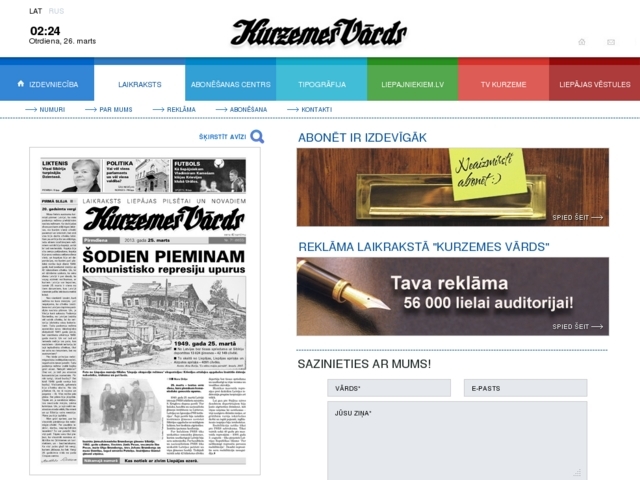 Но кое-что сохранилось. Почитать детские произведения можно, кликнув на иконку книги в нарисованном шкафу.
Но кое-что сохранилось. Почитать детские произведения можно, кликнув на иконку книги в нарисованном шкафу.
18. Институт этнологии и антропологии (iea-ras.ru) — на своей книжной полке делится профильными книгами в формате PDF. Выборку профессионалы оценивают как отличную.
19. Журнальный зал (magazines.russ.ru/about) — электронная библиотека современных литературных журналов России. Здесь можно найти свежие номера самых известных отечественных «толстых журналов». База пополняется достаточно быстро, а читать — интересно, ведь многие большие произведения сначала публикуются здесь, а потом перекочевывают в отдельные книги.
20. Электронная библиотека Института мировой литературы РАН (biblio.imli.ru/) — в конце 2015 года на сайта ИМЛИ РАН появился раздел «Электронная библиотека». Сейчас в ней около 400 отсканированных научных изданий, для удобства пользователей разделенных по направлениям. Это «Теория литературы», «Русская литература», «Литература народов России и стран СНГ», «Зарубежная литература», «Фольклористика» и другие.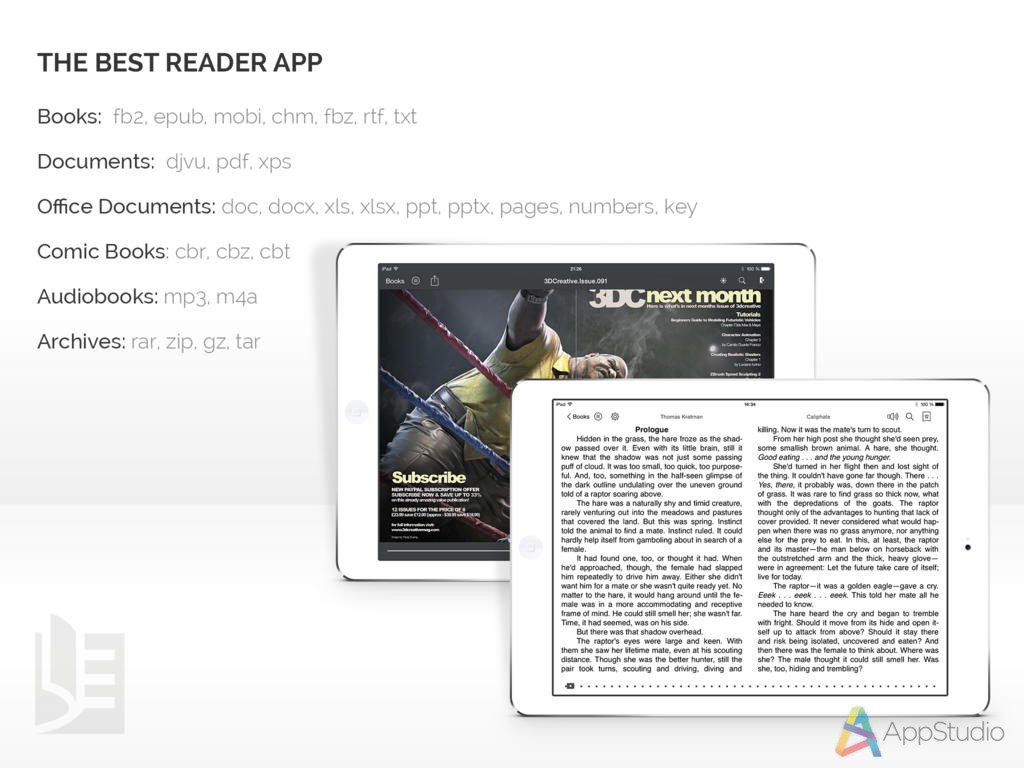 Библиотека пополняется, на сайте можно не регистрироваться.
Библиотека пополняется, на сайте можно не регистрироваться.
Отсюда
Вы также можете подписаться на мои страницы:
— в фейсбуке: https://www.facebook.com/podosokorskiy
— в твиттере: https://twitter.com/podosokorsky
— в контакте: http://vk.com/podosokorskiy
— в инстаграм: https://www.instagram.com/podosokorsky/
— в телеграм: http://telegram.me/podosokorsky
— в одноклассниках: https://ok.ru/podosokorsky
KyBook 2 Читалка для книг — iOS App
Внимание, с 1 октября 2019 г. в App Store доступна третья редакция приложения — KyBook 3 Читалка. Лучшая читалка для ваших книг! KyBook поддерживает все основные форматы электронных книг, ОPDS каталоги и облачные хранилища.
Непрерывно развивается и улучшается в плотном контакте с многотысячной аудиторией KyBook. Ключевые возможности: — EPUB, FB2, RTF, PDF, DJVU, MOBI, AZW3, CBR, CBZ, CBT, MP3, M4A, M4B форматы
— OPDS каталоги
— Облачные хранилища
— Гибкие настройки режима чтения
— Удобный каталогизатор
— Технология преобразования текста в речь Кроме того: — Поддерживает электронные книги в формате EPUB (DRM-free), FictionBook (fb2, fbz, fb2.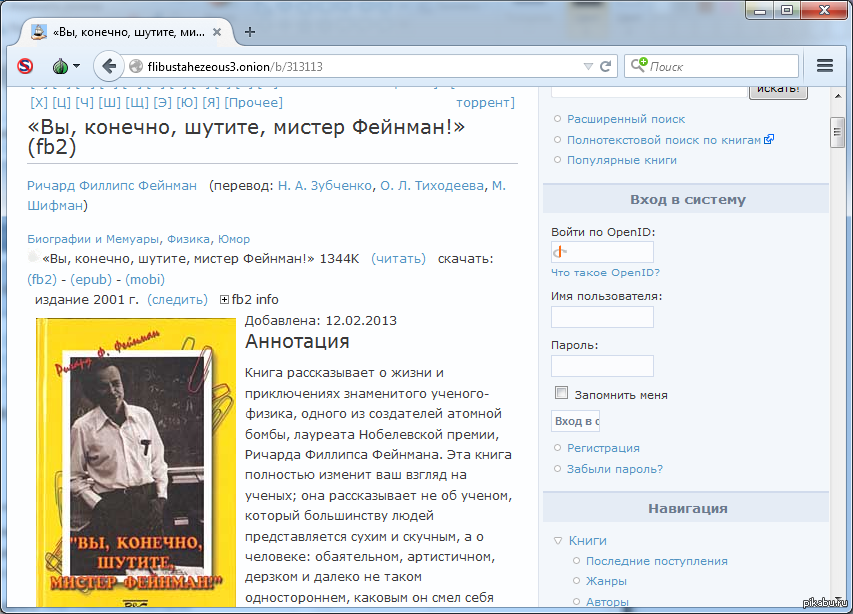 zip), RTF, TXT, PDF, DJVU, MobiPocket (mobi), Kindle (azw3), Comic Book (cbr, cbz, cbt) и Audio Book (mp3, m4a, m4b).
— Предоставляет доступ к огромной коллекции электронных книг находящихся в свободном доступе через поддержку OPDS каталогов.
— Найдет книги в облачных хранилищах или где угодно в Интернет.
— Сохраняет ваши книги в iCloud а также в Dropbox, Яндекс Диск, Google Диск, OneDrive, Облако Mail.ru, ownCloud (WebDAV) и Общих папках (SMB/CIFS).
— Позволяет гибко настраивать отображение текста: выбор шрифта, цветовой темы, масштаба текста, режима выравнивания текста, величины полей, абзацного отступа и переносов.
— Обеспечивает легкую навигацию по книге с помощью оглавления, закладок и заметок.
— Помогает организовать ваши книги, каталогизировать их, группировать и сортировать в различных режимах.
— Предоставляет подробную информацию по каждой Вашей книге.
— Дает возможность выбрать обложку для книги из различных источников, изменить название и тему книги и много больше.
— Использует технологию преобразования текста в речь для чтения вслух любой книги.
zip), RTF, TXT, PDF, DJVU, MobiPocket (mobi), Kindle (azw3), Comic Book (cbr, cbz, cbt) и Audio Book (mp3, m4a, m4b).
— Предоставляет доступ к огромной коллекции электронных книг находящихся в свободном доступе через поддержку OPDS каталогов.
— Найдет книги в облачных хранилищах или где угодно в Интернет.
— Сохраняет ваши книги в iCloud а также в Dropbox, Яндекс Диск, Google Диск, OneDrive, Облако Mail.ru, ownCloud (WebDAV) и Общих папках (SMB/CIFS).
— Позволяет гибко настраивать отображение текста: выбор шрифта, цветовой темы, масштаба текста, режима выравнивания текста, величины полей, абзацного отступа и переносов.
— Обеспечивает легкую навигацию по книге с помощью оглавления, закладок и заметок.
— Помогает организовать ваши книги, каталогизировать их, группировать и сортировать в различных режимах.
— Предоставляет подробную информацию по каждой Вашей книге.
— Дает возможность выбрать обложку для книги из различных источников, изменить название и тему книги и много больше.
— Использует технологию преобразования текста в речь для чтения вслух любой книги. — Поддерживает перевод текста и словари в формате StarDict и Lingvo DSL.
— Интегрирован с социальными сетями.
— Интегрирован с ЛитРес.
— Интегрирован с журналом «Самиздат» при библиотеке Мошкова (samlib.ru)
— Поддерживает архивы в формате ZIP, RAR и TAR.
— Предоставляет режим скорочтения.
— Обеспечивает потоковое аудио для аудио книг в облачных хранилищах.
— Поддерживает нечеткий поиск и поиск с помощью регулярных выражений по тексту книги.
— Поддерживает конспектирование и автореферирование книги.
— Поддерживает просмотр файлов iWork, Microsoft Office, CSV, HTML. Уважаемые пользователи, файлы iWork, Microsoft Office, CSV, HTML не являются книгами и для них не работают такие функции как: закладки, заметки, перевод, синтез речи, стили и т.п. Доступен только просмотр вышеуказанных файлов.
— Поддерживает перевод текста и словари в формате StarDict и Lingvo DSL.
— Интегрирован с социальными сетями.
— Интегрирован с ЛитРес.
— Интегрирован с журналом «Самиздат» при библиотеке Мошкова (samlib.ru)
— Поддерживает архивы в формате ZIP, RAR и TAR.
— Предоставляет режим скорочтения.
— Обеспечивает потоковое аудио для аудио книг в облачных хранилищах.
— Поддерживает нечеткий поиск и поиск с помощью регулярных выражений по тексту книги.
— Поддерживает конспектирование и автореферирование книги.
— Поддерживает просмотр файлов iWork, Microsoft Office, CSV, HTML. Уважаемые пользователи, файлы iWork, Microsoft Office, CSV, HTML не являются книгами и для них не работают такие функции как: закладки, заметки, перевод, синтез речи, стили и т.п. Доступен только просмотр вышеуказанных файлов.
10 приложений-«читалок» с доступом к бесплатным книгам
Помимо множества специализированных устройств для чтения с технологией E-ink, большим временем автономной работы и прочими удобствами существует большое количество приложений, превращающих ваш планшет или смартфон в «читалку». Зачастую приложение, которое устраивает ваших знакомых, не подходит именно вам, и приходится перебирать программу за программой, подыскивая ту самую, с которой будет комфортно проводить время за чтением. Чтобы облегчить поиск самой удобной программы, мы решили отобрать десять самых популярных приложений для чтения, со встроенными библиотеками бесплатных книг.
Зачастую приложение, которое устраивает ваших знакомых, не подходит именно вам, и приходится перебирать программу за программой, подыскивая ту самую, с которой будет комфортно проводить время за чтением. Чтобы облегчить поиск самой удобной программы, мы решили отобрать десять самых популярных приложений для чтения, со встроенными библиотеками бесплатных книг.
1. Bookmate
Первое, что привлекает в Bookmate – синхронизация между устройствами. Читаете на планшете, продолжаете на смартфоне или ноутбуке с той же самой страницы, на которой вы остановились на предыдущем устройстве. Для этого, конечно же, у устройства должен быть доступ в Интернет. Но нужен он только для быстрой синхронизации, читать книги можно оффлайн, отключив все модули связи для экономии.
Второе – это система оплаты. Вам нет нужды покупать отдельную книгу, вы оплачиваете абонемент на месяц или год и читаете всё, что есть в библиотеке, а это – более 500 000 книг от 600 издательств на 9 языках.
Но и это ещё не всё. Сервис Bookmate разделён на две части. Первая из них – это приложение, с помощью которого вы, собственно, читаете. Вторая – веб-сервис по адресу bookmate.com, на котором вы можете загрузить в свою библиотеку любую вашу книгу в формате epub или fb2 и читать её с помощью приложения с точно такой же синхронизацией между устройствами.
Если у вас нет своих книг и платить за лицензионные книги вы пока не готовы, то тогда можете выбрать одну из множества бесплатных книг мировой классической литературы. Это, конечно, не хиты и новинки, но разве были когда ещё бесценные шедевры настолько доступны? Да, ещё любителям читать шедевры в оригинале не стоит забывать о возможности мгновенного перевода любого слова по двойному тапу.
Не забыли создатели сервиса и о социальной составляющей. Подключив к сервису одну из ваших учётных записей в социальной сети, вы сможете найти ваших друзей, которые тоже пользуются Bookmate, следить за тем, что читают они, а также делиться с ними своими книгами и понравившимися цитатами.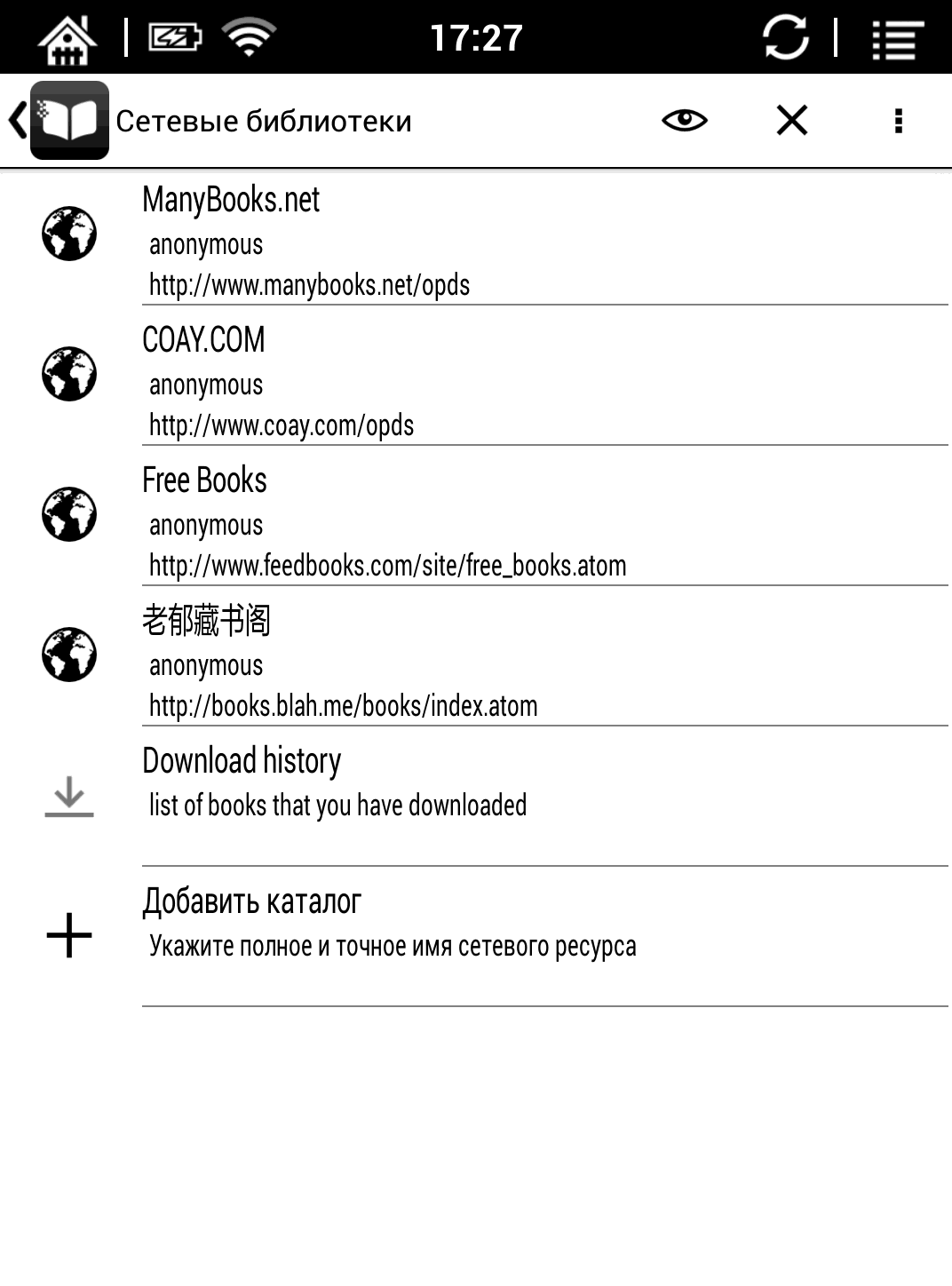
Ну и последний бонус – возможность подарить абонемент вашему другу. Просто оплачиваете подарочную подписку и получаете код, введя который ваш друг становится ещё одним счастливым пользователем Bookmate на определённое время.
Скриншоты Bookmate
Скриншоты Bookmate
Play Маркет | App Store | Windows
2. Moon+ Reader
Да, конечно, это не сервис «всё-в-одном», как Bookmate, это именно программа для чтения электронных книг, рассчитанная на тех, кто любит настраивать всё «под себя». Множество предустановленных тем, эффектов анимации перелистывания, тонкие настройки отображения, дневного и ночного режима, возможность настройки действий с помощью касаний экрана, свайп-жестов или аппаратных кнопок, синхронизация через облако (правда, только для платной версии). Но в обзор это приложение попало не за свою красоту и удобство, а за возможность читать множество бесплатных книг: Moon+ Reader поддерживает OPDS-каталоги, вам даже не обязательно вникать в то, что это такое, по умолчанию в программе уже всё настроено и достаточно найти в приложении пункт «Сеть», выбрать в каталоге «Moon+» раздел бесплатных книг на русском языке и предаться чтению.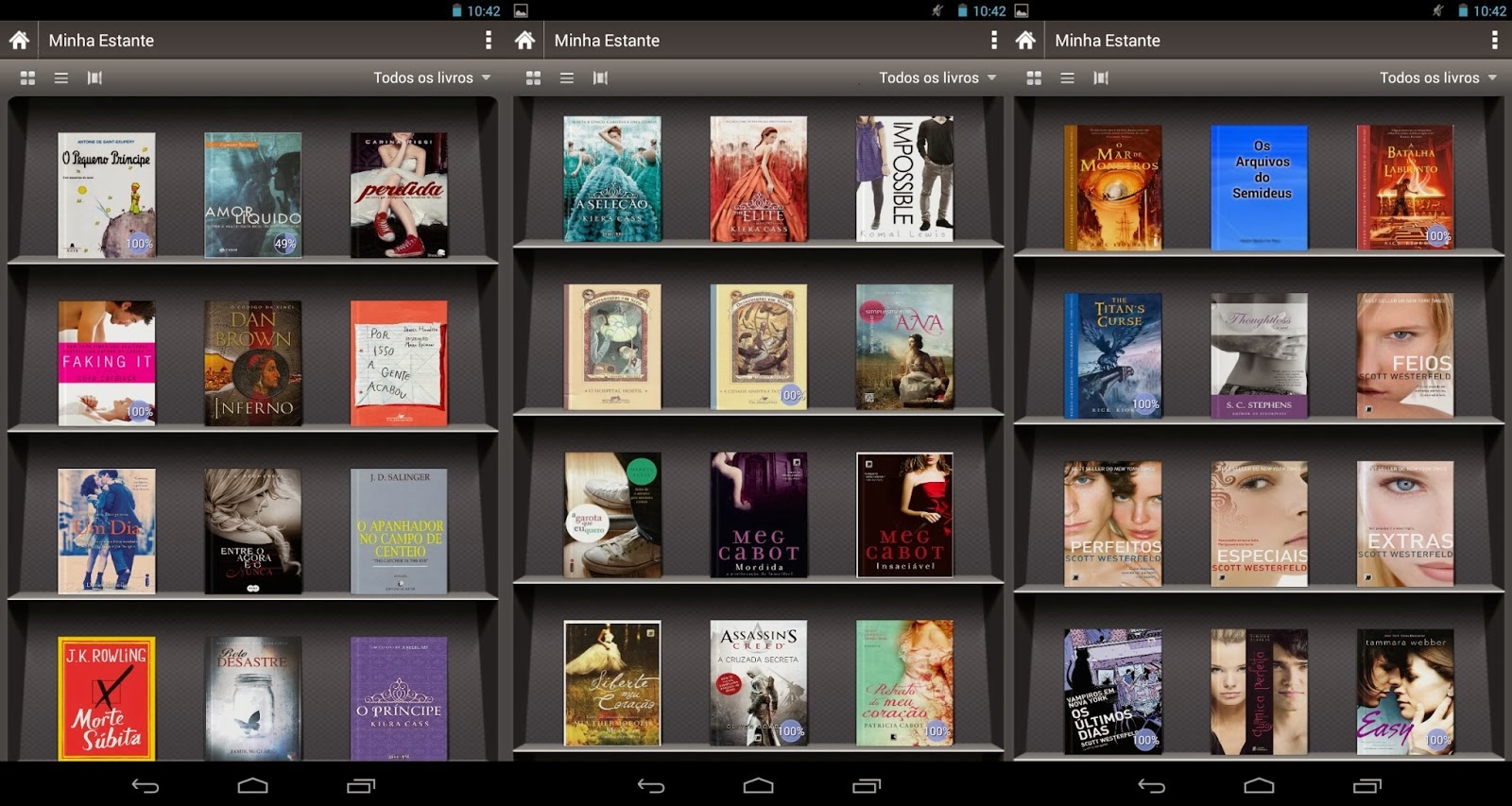 После загрузки книги в ваше устройство, она доступна для чтения без Интернета.
После загрузки книги в ваше устройство, она доступна для чтения без Интернета.
Да, поскольку эта программа – в первую очередь «читалка», то она без труда сама найдёт ваши книги, уже имеющиеся на устройстве. Поддерживаемые форматы: epub, fb2, pdf, mobi, chm, cbr, cbz, umd, txt, html, а также возможность чтения книг непосредственно из архивов rar и zip. Возможностей у программы меньше, чем у сервиса по подписке, но и платить ничего не надо.
Скриншоты Moon+ Reader
Скриншоты Moon+ Reader
Play Маркет
3. eReader Prestigio
Ещё одно достойное приложение для чтения, с хорошими возможностями. После регистрации вашего PrestigioID вы получаете доступ к магазину книг, где отдельной графой выделены бесплатные, а кроме этого – синхронизацию между вашими андроид-устройствами, с одинаковыми PrestigioID. Также можно читать и книги не из магазина приложения, а загруженные в память устройства в форматах epub, pdf, html, fb2, fb2. zip, rtf, txt, epub3, Adobe DRM epub. Приложение имеет все необходимые настройки для чтения, не такие гибкие как у Moon+ Reader, но их вполне достаточно, для комфортного пользования программой. Очень удобно, что, в отличие от Bookmate, бесплатные книги не надо искать – они уже удобно собраны в отдельном разделе. Минус приложения только один – оно доступно только на Android.
zip, rtf, txt, epub3, Adobe DRM epub. Приложение имеет все необходимые настройки для чтения, не такие гибкие как у Moon+ Reader, но их вполне достаточно, для комфортного пользования программой. Очень удобно, что, в отличие от Bookmate, бесплатные книги не надо искать – они уже удобно собраны в отдельном разделе. Минус приложения только один – оно доступно только на Android.
Скриншоты eReader Prestigio
Скриншоты eReader Prestigio
Play Маркет
4. Wattpad
Довольно интересное приложение, предоставляющее возможность читать бесплатно всё, что есть в каталоге. Во время регистрации вас попросят указать свои интересы, сделано это для того, чтобы было удобнее рекомендовать вам книги к прочтению. Книги, которые пишут сами пользователи Wattpad. Вы можете следить за написанием книг, читать от главы к главе, сразу после того как автор публикует очередную страницу. Более того, вы сами можете начать писать для широкой аудитории, ведь Wattpad – это сервис для писателей и читателей, возможность вести диалог с автором.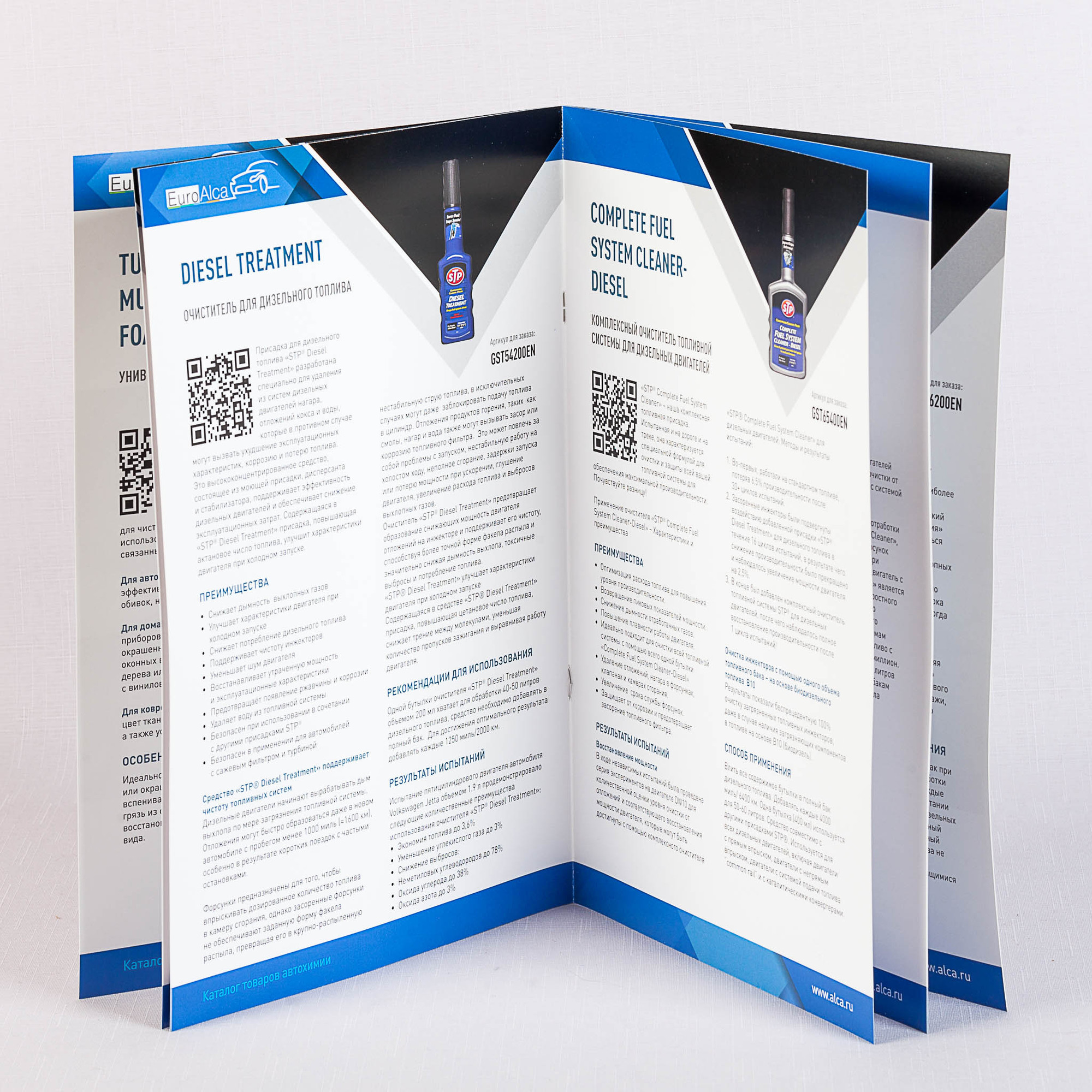 Но это именно особенность приложения – возможность почитать что-то новое, открыть для себя новый талант в литературе. Или открыть литературный талант в себе, вдохновившись чьей-то историей. Обязательно попробуйте это приложение, если вы любите экспериментировать с книжными предпочтениями или читать что-то наугад.
Но это именно особенность приложения – возможность почитать что-то новое, открыть для себя новый талант в литературе. Или открыть литературный талант в себе, вдохновившись чьей-то историей. Обязательно попробуйте это приложение, если вы любите экспериментировать с книжными предпочтениями или читать что-то наугад.
Настроек у читалки не так много, но всё основное присутствует. К сожалению, читать можно только книги из каталога, чтение файлов из памяти приложение не поддерживает. В остальном же – очень рекомендуется, если вы хотите попробовать что-то новое.
Скриншоты Wattpad
Скриншоты Wattpad
Play Маркет | App Store
5. MyBook
Относительно молодой российский сервис, предоставляющий доступ к собственной онлайн-библиотеке по подписке. Необходима регистрация, после которой становится доступен каталог из более чем 63 000 книг, 8000 из которых бесплатные – в основном это классические произведения. Сам же каталог содержит самые разнообразные книги, разделённые по жанрам. Да, до Bookmate этому сервису, по количеству книг, ещё далеко, но пользоваться им комфортно можно уже сейчас – есть и синхронизация между устройствами и вполне комфортная «читалка» с базовой настройкой фона и шрифта. К сожалению, нет возможности читать книги не из каталога.
Скриншоты MyBook
Скриншоты MyBook
Play Маркет | App Store
6. ЛитРес Читай! Бесплатно
Компания-лидер по продаже лицензионных книг в странах СНГ, обзавелась собственным приложением для чтения и распространения электронного чтива. Каталог ЛитРес насчитывает боле 750 000 книг, что делает эту онлайн-библиотеку самой большой русскоязычной библиотекой в сети. Приложение предусматривает возможность бесплатного использования книг за просмотр рекламы. И к этой рекламе в нижней строчке даже можно привыкнуть, в обмен на огромнейший каталог книг, удобно поделённый на категории. В приложении заявлена синхронизация закладок, заметок и цитат. Но мне так и не удалось изменить логин, который каким-то образом присваивается автоматически. А синхронизация возможна, что логично, между приложениями с одним и тем же логином. В общем программа для чтения приемлемая, а с учётом обширной библиотеки – более чем годная. Портит её только странная синхронизация (будем надеяться, что «допилят») и раздражающая реклама, особенно всплывающие видеоролики. Впрочем, рекламу можно и отключить. Конечно, за деньги.
Скриншоты ЛитРес Читай! Бесплатно
Скриншоты ЛитРес Читай! Бесплатно
Play Маркет | App Store
7. Домашняя библиотека
Простое приложение для доступа к русской классической литературе бесплатно. Минимальные настройки при максимальной пользе. В приложении собраны классические произведения более чем 700 писателей, включая Чехова, Толстого, Достоевского, Тургенева, Гоголя, Пушкина, Есенина и множество других. Всё то, что вы когда-то не успели прочесть в школе, теперь доступно к переосмыслению в электронном виде.
Прямо из приложения, нажав на фото автора, можно перейти на его страничку в Википедии и ознакомится с биографией. В остальном же функционал лаконичен до минимума.
Скриншоты Домашняя Библиотека
Скриншоты Домашняя Библиотека
Play Маркет | App Store
8. КучаКниг.Ру
Небольшой сайт с бесплатной литературой не стал думать над созданием единого приложения для всех жанров, а выпустил несколько приложений-клонов. Любите читать детективы? Читайте только детективы. Хотите фэнтези? Извольте. Любовные романы? Пожалуйста. Но каждый раз придётся скачивать новое приложение. Хотя, если вы адепт только одного вида литературы и не собираетесь менять свои вкусовые предпочтения – самое то.
С недавних пор КучаКниг.Ру задумалась о лицензировании своей библиотеки, собранной ранее из свободных источников, в связи с чем обзавелась партнёром в лице ЛитРес, поэтому неудивительно, что настройки любого приложения повторяют настройки программы для бесплатного чтения от ЛитРес, а желание купить книгу приводит на сайт ЛитРес, а не КучаКниг.Ру. Это, в принципе, для нас, обычных читателей, значения никакого не имеет, а само такое деление жанров на отдельные приложения может быть удобно, если, как было описано выше, вы приверженец только одного жанра и вам незачем перелопачивать разнообразные каталоги в поисках нового детектива или свежей книжки по эзотерике.
Скриншоты КучаКниг.РУ
Скриншоты КучаКниг.РУ
Play Маркет
9. Бесплатные книги – романы
Просто, удобно. Скачиваешь и читаешь.
Собственно, всё понятно из названия приложения. В каталоге представлен разнообразный список романов от фантастики до эротики. Сама программа работает проще некуда – выбираете нужную книгу, скачиваете и читаете. Пару пунктов меню с большой натяжкой можно назвать настройками, но для простого приложения «скачай и читай» это только в плюс.
Скриншот Бесплатные книги – романы
Play Маркет
10. Play Книги
Приложение от самой Google, с привязкой к магазину книг, с синхронизацией, с приятным интерфейсом и возможностью загружать собственный книги в формате epub или pdf. Очень удобно загрузить всю свою библиотеку на сервера Google и иметь доступ к книгам с любого устройства. Формировать полки, раскладывая книги в своей виртуальной библиотеке так, как удобно. Или доверится сортировке по авторам. Приложению даже не требуется регистрация как таковая – используется ваш аккаунт Google.
Скриншоты Play Книги
Скриншоты Play Книги
Play Маркет | App Store
До того как я начал писать этот обзор, пользовался именно приложением Play Книги, но перебрав заново всевозможные «читалки», понял, что возможности приложений постоянно растут и развиваются, поэтому я установил себе несколько новых программ для чтения из этого списка, чтобы больше не искать и покупать интересные новинки, а просто читать их бесплатно.Flibusta книжное братство последние поступления. Сетевая библиотека для cool reader: флибуста тор
С каждым днем книголюбам все сложнее найти электронные версии книг в сети и скачать их бесплатно. Все крупнейшие библиотеки русскоязычного сегмента интернета либо убрали со своих страниц «пиратский» контент и стали продавать книги, либо были заблокированы Роскомнадзором за нарушение авторских прав. В том числе была заблокирована известная и популярная библиотека Флибуста, которую также называют Книжным Братством. Библиотека неспроста получила такое название,ведь книги заливают на сайт сами пользователи. Администрация решила не удалять спорный контент с сайта и использовать зеркала Флибуста , чтобы пользователи из России смогли продолжить пользоваться огромным ассортиментом книг.
После блокировки сайта пользователи сети интернет часто интересуются, существует ли альтернативный вход в библиотеку флибуста в 2018 году? И если существует, то как же найти все зеркала сайта, чтобы всегда иметь возможность зайти на флибусту? Сегодня мы ответим на эти вопросы, а также расскажем еще о нескольких аспектах обхода блокировки флибусты .
Самым простым способом зайти на сайт библиотеки Флибуста является использование плагина friGate . Чем же так хорош этот метод?
- Плагин friGate доступен практически для любого браузера: его можно установить в один клик в Chrome, Firefox или Opera.
- friGate абсолютно бесплатен
- Плагин не требует никаких настроек — просто установите его и вы сможете зайти на сайт Флибусты и скачивать книги
Плагин имеет огромного преимущество перед разнообразными прокси, которые позволяют зайти на сайт библиотеки. Дело в том, что через прокси-сервера расширения проходит только трафик с/на заблокированные ресурсы, тогда как «легальные» сайты открываются без каких-либо проблем. Это позволяет вам максимально комфортно работать в сети и при этом скачивать огромное количество книг совершенно бесплатно.
FriGate открывает вам альтернативный вход в Флибусту сразу же после установки — никаких настроек делать не нужно. Впрочем, если вашего любимого заблокированного ресурса нет в списке плагина, вы можете добавить его туда самостоятельно, чтобы получить доступ к сайту.
После выполнения указанных действий вы получите доступ к заблокированному сайту.
Напоминаю еще раз: настраивать плагин FriGate для входа на Флибусту не нужно! Вам достаточно просто установить плагин — и вы сразу сможете зайти на сайт Книжного братства.
ZenMate
ZenMate представляет из себя бесплатный плагин. Впрочем, вы можете поддержать проект и купить премиум версию. Что же даст премиум ZenMate? Платная версия программы (299 р. в месяц) позволит вам мгновенно переключаться между десятками серверов во всех концах света и использовать более скоростные каналы, чем в бесплатной версии.
Многие пользователи сети интернет заходят на Флибусту с мобильных устройств. Конечно, качать книги со смартфона или планшета крайне удобно: скачал и можно сразу же начать читать книгу, без необходимости перебрасывать книгу с компьютера на телефон. К счастью, существует альтернативный вход на Флибусту для Android и iOS.
Обойти блокировку Флибусты с мобильного устройства под управлением Android крайне просто. Все что для этого нужно — это включить режим «сжатия» («экономии») трафика в любом из популярных браузеров: Chrome, Opera , UC Browser и т.д. Как работает режим экономии трафика в данных браузерах? Да очень просто! После включения данной функции весь ваш трафик будет проходить через прокси-сервер, который располагается за границей. Вследствие этого вы сможете получить доступ к Флибусте, так как формально вы будете заходить на этот сайт не из России и блокировка действовать не будет. Как бонус, сжатие трафика может увеличить скорость доступа в сеть (если у вас медленный интернет).
Так как же включить сжатие трафика в мобильных браузерах?
- Заходите в настройки мобильного браузера (например, Chrome) и находите там опции «сокращение трафика», «сжатие данных», «сжатие трафика». Включаете данный режим и после этого спокойно заходите на Флибусту.
Если этот способ по какой-то причине вам не подходит — то вы можете установить специальный браузер Orfox: Tor Browser for Android . Чем же этот браузер отличается от прочих? Дело в том, что его работа построена на принципе децентрализации. Это позволит вам не только получить доступ к заблокированному ресурсу, но и обеспечит анонимность вашему пребыванию в сети.
Если вам не хочется менять свой текущий браузер на другой — то вы можете использовать сервис TunnelBear . После установки программы на ваш смартфон под управлением Android весь ваш трафик будет проходить через прокси-сервера TunnelBear и вы сможете зайти на любой заблокированный ресурс, в том числе на Флибусту.
Зайти на Флибусту на iOS
- Сервис TunnelBear (да, данная программа существует не только для Android, но и для iOS)
- Специализированный браузер Onion browser , который работает на основе анонимной и децентрализованной сети Tor и позволяет вам получать доступ к Флибусте, оставаясь анонимным
- Browsec VPN — браузер, который, как и плагин Zenmate позволяет вам выбирать местоположение прокси-сервера и заходить на любые заблокированные сайты.
- Сервис ПростоVPN.АнтиЗапрет . Настраиваете ваше устройство один раз — и наслаждаетесь доступом к любому сайту.
- Настройки сервиса для iOS:
Заходим в настройки браузера — Wi-fi — Нажимаем «i’ напротив сети — Устанавливаем «HTTP-прокси» в положение «Авто», вставляем ссылку http://antizapret.prostovpn.org/proxy.pac
Зайти на Флибусту на Windows Phone
Доля пользователей Windows Phone в России составляет менее одного процента. Впрочем, зайти на заблокированную Флибусту можно и с Windows Phone. Для этого можно использовать способ, описанный для Android, а именно включить режим экономии трафика в браузерах Opera Mini или UC Browser.
После того, как основной сайт библиотеки Флибуста Flibusta.net был заблокирован, владельцы создали зеркало Flibusta.is . Именно по этой ссылке стоит переходить, чтобы попасть на Флибусту. Однако не забывайте, что вам необходимо будет использовать методы обхода блокировки, указанные выше, чтобы попасть на заблокированный ресурс библиотеки.
Сейчас я расскажу вам обо всех зеркалах Флибусты и методах захода на них.
Флибуста ис
Как уже упоминалось выше, основным зеркалом библиотеки Флибуста является Флибуста ис (Flibusta.is). Для того, чтобы попасть на сайт библиотеки, используя это зеркало, вам необходимо будет воспользоваться любым из методов для альтернативного входа на Флибусту, которые указаны выше. После этого вы сможете получить доступ к огромной библиотеке и бесплатному скачиванию книг.
Альтернативный вход на Флибусту через Tor
Как и у всех крупных заблокированных сайтов, у библиотеки Флибуста есть зеркало в сети Tor — http://flibustahezeous3.onion .Для того, чтобы зайти на данное зеркало сайта, необходимо установить браузер Tor (существует версии браузера для Windows, Mac OS и Linux). После этого переходите по указанной выше ссылке и получаете доступ к сайту.
Из-за особенностей технологии, на основе которой работает браузер, использовать для повседневного использования этот браузер не очень комфортно, однако для наших целей он отлично подходит.
Кроме зеркал сайта, у библиотеки флибуста есть боты, с помощью которых можно искать и скачивать книги. Кому-то данный метод поиска и скачивания книг покажется даже удобней, чем напрямую с сайта.
Если вы хотите использовать бота с компьютера, то можно использовать данный сайт — https://flibs.site/ . На данный момент данный сайт не заблокирован и на него можно зайти напрямую, не используя методы обхода блокировки (это может измениться).
Дизайн сайта крайне прост, потому этот проект и можно назвать ботом Флибусты. Открываете сайт, вбиваете в поисковую строку автора или название книги — и скачиваете нужную книгу в необходимом формате по прямой ссылке. Как видите, невероятно удобно и просто! Будет надеяться, что данный проект будет жить и дальше)
Кроме того, существует несколько ботов Флибусты в телеграмм. С их помощью также можно скачать необходимую книгу из коллекции библиотеки прямо на свой смартфон. Однако, как я убедился, некоторые боты телеграмм для Флибусты либо мертвы, либо стали платными. Я нашел для вас работающий бот — @flibustafreebookbot . Бот позволяет искать литературу по имени автора и названию книги, а также скачивать ее в форматах fb2, epub и mobi. Свою задачу он выполняет на 100 процентов. Если вам известны другие рабочие боты — пишите в комментариях.
Зеркало Flibusta.lib
Кроме основного зеркала у сайта Флибуста есть и крайне интересное зеркало Flibusta.lib. А чем же оно так интересно? Дело в том, что данное зеркало невозможно заблокировать и сейчас я объясню почему.
Альтернативная доменная зона *.lib является частью децентрализованной DNS-сети, которая использует в своей работе технологию blockchain.
Сеть имеет название EmerCoin. Она стала функционировать в ноябре 2014 года. Огромный плюс данной сети в том, что доменным именем может распоряжаться только его владелец и оно не может быть заблокировано никем, кроме владельца .
Для того, чтобы получить доступ к зеркалу Flibusta.lib, вам необходимо настроить сетевую карту вашего компьютера (изменить адреса DNS-серверов). Инструкция по по альтернативному входу на Флибусту, используя зеркало в доменной зоне *.lib находится под катом.
Зеркало flibusta.i2p
Если у вас есть выбор — лучше используйте вышеупомянутые методы для альтернативного входа на Флибусту, так как их проще использовать.
Адрес зеркала Флибусты в сети I2P — http://flibusta.i2p
Вход на Флибусту через анонимайзер
Для того, чтобы войти на Флибусту, можно воспользоваться анонимайзером. Их крайне много в сети, адреса указывать не вижу смысла. Почему? Дело в том, что сайты, дабы избежать блокировки со стороны Роскомнадзора, убирают со своих страниц данный сервис. Таким образом, вам нужно будет либо искать рабочий анонимайзер через поисковую систему, либо воспользоваться иными способами обхода блокировки книжного братства Флибуста (что гораздо предпочтительнее)
Итак, сегодня мы узнали какой альтернативный вход Флибусты использовать в 2017 году, а также узнали обо всех возможных способах обхода блокировки библиотеки Флибуста . Читайте хорошие книги и будьте счастливы!
Итак, сегодня мы попробуем разобраться, как попасть на «Флибусту». Вообще, данный вопрос интересует многих пользователей. Особенно тех, кто очень любит читать. Ведь для них данный сайт — это прекрасное место проведения досуга. Правда, в последнее время со входом появились некоторые проблемы. Как их решить? Как попасть на «Флибусту» без особых проблем? Об этом нам и предстоит сейчас поговорить.
Что случилось?
Но для начала стоит понять, что вообще произошло с данным сайтом. Должны же быть причины, по которым возникли некоторые неполадки, верно? Да, так оно и есть. И основная проблема — это в принципе.
Правительство Российской Федерации закрыло популярный книжный хостинг. Сделано это было ради борьбы с пиратством. Ведь «Флибуста» — книжное братство, которое позволяло скачивать себе на компьютер и читать книги и журналы абсолютно бесплатно. А с этим нынче правительство РФ борется в полную силу. Так что пользователям теперь приходится думать, как попасть на Существует много вариантов развития событий.
Зеркало
Первый метод самый простой. Он работает практически всегда и безотказно. Правда, неизвестно, сколько он еще сможет оставаться незамеченным. Называется метод — «Флибуста» — альтернативный вход. Для его реализации достаточно просто перейти на определенную Она называется proxy.flibusta.net.
После того как вы посетите данный ресурс, у вас откроется сайт, который полностью копирует «Флибусту». Это и есть своеобразное зеркало. И данный способ, как отмечают многие пользователи, работает безотказно. Но есть вероятность, что вскоре он будет раскрыт. И тогда придется пользоваться иными методами. Ведь «Флибуста» — книжное братство, которое интересует пользователей. Какие еще подходы к решению проблемы можно посоветовать?
Веб-сервис
Например, можно попробовать воспользоваться специализированными веб-сервисами. Они предлагают разблокировку любого сайта, который только может потребоваться. Правда за некую символическую плату. И при всем этом каждое посещение ресурса придется оплачивать снова.
Чаще всего пользуются ProxFree и ProxyWeb. Теперь вам известно, как попасть на «Флибусту». Переходите на сервис, вставляете в специальное поле адрес сайта, оплачиваете услугу — и наслаждаетесь процессом. Кстати, иногда плата проста — просмотр рекламы. Стоит учесть, что данный вариант не очень популярен. Ведь страницы загружаются крайне медленно. И это порой не дает нормально работать с сайтами. Тем не менее веб-сервисы — это очередной обход блокировки «Флибусты». И он имеет место быть.
Плагины
Далее можно произвести специальную настройку браузера так, чтобы вы могли попасть на любой желаемый сайт. Достаточно просто скачать и установить плагин для данной затеи. Для каждого браузера он свой, но есть и универсальные утилиты. «Флибуста» альтернативный вход при помощи данного метода осуществляет очень быстро и качественно.
Обратите внимание на такие утилиты, как Hide My Ass! и Hola!. Именно эти плагины должны быть установлены в вашем браузере. Если они включены, то просто перейдите по адресу — и все проблемы будут решены. Вы сможете работать с интернет-ресурсом столько, сколько потребуется.
Правда, некоторые пользователи не доверяют данному методу. Ведь после установки плагинов зачастую в браузере начинаются разнообразные сбои и неполадки. Тем не менее данный вариант все равно оказывается крайне действенным, если вы интересуетесь, как попасть на «Флибусту». Главная особенность приема — это его бесплатность. Вы ничего не платите, разве что за услуги предоставления доступа во всемирную паутину. И все. Но есть и прочие варианты, которые можно предложить пользователям для решении поставленной задачи.
Программы ПК
Например, прибегнуть к помощи определенных компьютерных программ. Речь идет о бесплатных утилитах, которые уже хорошо зарекомендовали себя. Служат они для образования так называемой «луковой» маршрутизации. Это позволяет обойти блокировку сайтов раз и навсегда.
Например, стоит обратить внимание на такую программу, как Tor. С ее помощью любой может оставаться в интернете анонимным. И при этом посещать все ресурсы, которые только может пожелать. «Флибуста» книги позволяет читать по адресу в Tor http://flibustahezeous3.onion/. Достаточно ввести его в приложении, а затем перейти по ссылке. И все, проблема со входом решена. Можно радоваться результату.
Кстати, подобного рода прием используется очень часто. Ведь отследить Tor невозможно. А значит, данную хитрость не смогут заблокировать, как, к примеру, зеркало сайта. Не следует бояться устанавливать Tor. Скачивайте приложение только с проверенных ресурсов — тогда можно не беспокоиться за сохранность своих данных.
Работает Tor на «Виндовс». Для MAC (и Windows в том числе) используется приложение под названием I2P. В нем для того, чтобы попасть на «Флибусту» нужно перейти по сайту http://flibusta.i2p. Но лучше пользоваться Tor. Ведь I2P уязвима для вирусов и компьютерных шпионов. Так что по возможности избегайте данного приложения.
Анонимайзер
Как попасть на «Флибусту» быстро и без проблем? Последний вариант, который можно попробовать (но не факт, что он будет работать), — это использование специальных бесплатных сайтов-анонимайзеров. По правде говоря, данный прием редко помогает при блокировках ресурсов. Но иногда он работает. Поэтому упускать его из виду не стоит.
На чем основывается метод? Просто заходите на страницу, в специальное поле вводите данные (адрес «Флибусты»), а затем нажимаете на «Перейти». Будьте готовы к тому, что в браузере у вас при посещении ресурса появится шапка с анонимайзером, а также скорость загрузки данных будет маленькой. В принципе, работает данный прием, как говорят пользователи, «через раз».
Как видите, попасть на «Флибусту» можно и сейчас, когда ресурс официально заблокирован. Главное — поставить перед собой цель. Запомните: лучше избегать платных предложений от частных фирм и сайтов, которые обещают вам навсегда за определенную плату дать доступ к странице. Такого просто быть не может. Все это — приемы мошенников, которые разводят доверчивых пользователей на деньги. Попробуйте подобрать себе самый простой, на ваш взгляд, метод обхода блокировки «Флибусты», а затем реализуйте его. у вас обязательно все получится.
4.8458flibusta opds tor
Поиск Google ничего не нашел
Флибуста — альтернативный вход на сайт… | farap.ru — игровой подход
Запускаем TOR-браузер. Если его нет на компьютере, то скачиваем программу, устанавливаем и запускаем. Заходим по адресу flibusta.is в TOR-браузере.
Flibusta | ВКонтакте
…flibusta.is/opds На андроиде с opds хорошо работает coolreader других ссылок всегда и корректно работающих на 06.02.18 года нет. иногда без блокировки работают Показать…
Сайты по тематике — Flibusta opds tor — RANKW.RU
…flibusta флибуста скачать бесплатно книги flibusta net книжное братство re: opds каталог.
Флибуста через Tor
Флибуста через Tor. Вот пост, в котором рассказывается, как качать книги с либрусека: http
Доступ к библиотеке Флибуста
flibusta.me/opds — точно работает.
flibusta opds_Pro-trux Searcher
flibusta tor opds — Скачать бесплатно без регистрации … flibusta tor opds Вашему вниманию предлагается достаточно огромная библиотека Флибуста (flibusta), в …
Свободная литература или сказ про дружбу CoolReader c Tor / Хабр
Погуглив по сети, я выяснил, что в сети TOR добрые люди сделали зеркало Флибусты, с
Heinrich Kramer: Альтернативный вход на сайт #флибуста aka…
Альтернативный домен библиотеки: flibusta.lib Реализован через систему EmerCoin и разрешается через серверы OpenNIC DNS.
Альтернативный вход в библиотеку Флибуста: май 2018
Альтернативный вход в библиотеку Флибуста: январь 2018 4 способа перехода на сайт книжного братства Flibusta через глубокий веб.
Зеркала онлайн-библиотеки Flibusta.net
Флибуста — книжное братство
Флибуста — электронная библиотека, начавшая работу в 2009 году, как альтернатива библиотеке Либрусек, которая в это время ввела ограничение на свободное скачивание части книг.
Где сейчас ещё можно скачать книги бесплатно?
Не все активные пользователи смирились с этим и часть людей организовала «книжное братство» — библиотеку Флибуста на домене flibusta.net, которая не только синхронизировалась с Либрусеком, но и обогащалась дополнительными книжными единицами.
За время своей работы библиотека Флибуста получала множество претензий от авторов произведений и книжных издательств, ввиду несогласия со свободным распространением электронных книг, на которые имели авторские права. Наиболее громкие дела связаны с тяжбами издательства «Эксмо», которое с 2011 по 2017 вела судебные разбирательства с библиотекой. За это время издательству удалось добиться удалению из свободного доступа ряда книг, переезду библиотеки с доменного имени flibusta.net на flibusta.is, а в 2017 году и полного закрытия провайдерами библиотеки в России.
С юридической точки зрения издательство добилось полной победы в законной защите своих прав, но практически библиотека до сих успешно функционирует. По информации сайта Википедия, доступ в библиотеку возможен при помощи Tor Browser и через I2P. Также существует «Флибуста-бот» в Телеграме, позволяющий скачивать книги, а также существют альтернативные способы прочитать нужную книгу. Если говорить о посещаемости, то по данным рейтинга alexa.com посещаемость ресурса не снижается и он входит в 6000 самых посещаемых сайтов мира.
Флибуста — книжное братство
Если flibusta.net не открывается в турборежиме Оперы, через анонимайзеры HOLA, через прокси FriGate, можно воспользоваться следующими альтернативными ссылками:
http://proxy.flibusta.me
http://flibusta.me
http://flibusta.me/node
https://flibustahezeous3.tor2web.org
http://flibustahezeous3.onion — работает через ТОР браузер
http://flibustahezeous3.onion.nu/node
http://flibustahezeous3.onion.gq/
https://flibustahezeous3.onion.cab/
https://flibusta.net/ — Browsec friGate CDN Gom VPN — App to bypass blocked sites ZenMate 4.0
Часть сайта видна по URL:
flibusta.me/opds — электронный каталог формата синдикации (для читалок).
Еще один каталогизатор Флибусты, через него доступны книги на чтение:
proxy.flibusta.is/opds
Так же флибуста нормально работает через ТОР-браузер.
Полный архив Флибусты: http://booktracker.org/viewtopic.php?t=46979 (132 Гб).
В I2P сети:
Неработа флибусты связана с тем, что просто домен удалили/заблочили. Вот и не работает по-обычному. Можно в файл hosts добавить адреса, и все будет ок:
81.17.19.227 flibusta.net
104.27.184.48 cn.flibusta.net
В Хроме можно воспользовться плагином Browsec:
https://chrome.google.com/webstore/detail/browsec/omghfjlpggmjjaagoclmmobgdodcjboh?hl=ru
Добавлено: 15.06.2018 16:18
«Скачать торрент флибуста» в картинках.
Ссылки на бесплатные OPDS каталоги или альтернативный
А ещё можно просто юзнуть адблок, но это слишком просто для большинства гордых анонов: лучше ведь мучиться с лунными кодами элементов.
Рутрекер и Флибуста запустили пиратских ботов в Telegram
Создал OPDS-каталоги для своих двух библиотек.
http:///opds/
http://vtoraya-/opds/
Пользуйтесь.
Flibusta
Наткнулся на замечательный сайт https:/// — поиск книг и бесплатное скачивание в популярных форматах fb7, ebup, mobi для читалок.
Достаточно добавить. read more
Большое спасибо!-все работает. Флибуста моя любимая в Kindle,но иногда книги с собой не бывает.
Полезные дизайнерские сервисы, приложения и плагины, которые помогут упростить жизнь и избавиться от рутины. http:// Незаменимое приложение для Chrome и Safari,. read more
Этот способ уже не актуален. Используй сайт https://flibs(точка)me либо телеграмм бота htps:///flib(убери слово)ustafreebookbot
Очень не хватало возможности поиска книг по ключевым словам, как в обычных поисковиках.
Альтернативный вход в библиотеку Флибуста в 2018 году, зеркала Флибуста
Так сильно не хватало, что решил это исправить. Стало можно искать те книги, о существовании которых вы не подозревали — достаточно подобрать правильные ключевые слова. Не надо знать автора или название книги. Можно искать книги, в которых упоминается что-то, о чём хотелось бы почитать. Можно найти и книги малоизвестных авторов. Можно найти книги, название которых не получается вспомнить. И много чего ещё теперь можно.
Мелкие технические новости публикуются тут: Технические новости Там же можно задать администрации наболевший вопрос общего плана.
Ну а у кого безлимитного интернета нет, есть как бы преемник под названием « Флибуста ». Ещё можно нажать кнопочку «читать» и взять и сохранить — или же скопипастить в txt: защиты от копирования не было и пока нет.
Мы легализуемся. Схема видится следующая: Анонимы при попытке скачать гонятся в магазины. Ну да они меня мало волнуют. Пользователи платят абонемент. Небольшой, где-то $65 в месяц. Эти деньги делятся между издательствами для последующей выплаты авторам. Физической возможности заключать тысячи отдельных договоров у меня нет, будем агрегировать. Заплатившим открывается полный доступ ко всем книгам. Такая вот платная библиотека получается.
22 июня 2015 г. для всех российских пользователей был внезапно заблокирован доступ к очень популярной онлайн-библиотеке flibusta.me. Но это вовсе не значит, что такую блокировку нельзя легко обойти. Для наших соотечественников, которые привыкли к столь удобному сервису, позволяющему читать книги онлайн и скачивать их бесплатно, – «Флибуста», альтернативный вход на сайт откроет возможность продолжать пользоваться преимуществами богатой контентом библиотеки.
Рассмотрим подробнее, как зайти на «Флибусту», используя простые способы входа и более сложные.
21 сентября 2016 года зеркало Флибусты flibusta.is заблокировали в 2015 году, как мы знаем сайт уже блокировали.
Самый простой способ сейчас зайти на заблокированный сайт это поставить в свой браузер специальное расширение которое обходит блокировку. В зависимости какой у вас браузер, поставьте одно из расширений перейдя по ссылке.
Эти расширения после установки у вас в барузере нужно будет включать и желательно выключать, когда вы уходите с заблокированного сайта, так как скорость передаваемого трафика может упасть и страницы будут долго прогружаться. Во всех браузерах расширения включаются в верхней панели в правом углу.
Смотрите на скриншотах, я показал как включать расширения в Опере и Мозиле, для Хром идентично. Можно увеличить нажав на картинку.
Суть этих расширений в том, что они подменяют ваше место обитания, как будто вы просматриваете заблокированный сайт из другой страны, например из США или Сингапура. Флибусту заблокировали только в России, поэтому блокировка не срабатывает из других стран.
Расширения для оперы
Расширения для Мозилы
Другие способы обхода блокировки сайта flibusta
1. Заходить на сайт по адресу proxy.flibusta.me .
2. Использовать т.н. TOR2Web прокси (сайты, позволяющие заходить на интернет-страницы в адресной зоне TOR без установки TOR): flibustahezeous3.onion.nu или flibustahezeous3.onion.cab , На «Флибуста» альтернативный вход возможен также с использованием т.н. I2P2Web прокси (сайтов, позволяющих заходить на интернет-страницы в адресной зоне I2P без применения I2P): flibusta.i2p.onion.nu .
3. Установить TOR и ознакомиться с его возможностями, дабы в будущем не возникало проблем с подключением к заблокированным сайтам.
4. Использовать ПО, работающее с VPN (например, Cyber Ghost 5, Tunnel Bear, Hola (плагин для браузера), Private Tunnel, Hotspot Shield). Такие программы позволяют установить анонимное соединение через провайдера виртуальной частной сети (VPN) и являются абсолютно бесплатными.
Альтернативный вход через TOR
Многие книги в популярной онлайн-библиотеке «Флибуста» были удалены из общего пользования по требованиям «правоторговцев».
Мы ни в коем случае не призываем использовать пиратский контент, а объясняем, как можно получить к нему доступ.
Часто при попытке скачать какую-то конкретную книгу на известном сайте flibusta.is пользователь видит перед собой картинку:
Но это ограничение легко обойти, если выполнить следующий алгоритм действий:
- Запускаем TOR-браузер . Если его нет на компьютере, то скачиваем программу, устанавливаем и запускаем.
- Заходим по адресу flibusta.is в TOR-браузере . Проблем возникнуть не должно, поскольку программа работает так же, как и остальные популярные браузеры.
- Переходим на TOR-версию онлайн-библиотеки «Флибуста» . Это делается просто. На главной странице находим эту ссылку и кликаем на нее:
Чтобы не скачивать TOR-браузер, можно также воспользоваться сервисами TOR2Web, такими как flibustahezeous3.onion.cab или flibustahezeous3.onion.gq .
Надеюсь это вам поможет.
В Лос-Анджелесе мусор уже не выбрасывают.
Его перерабатывают в телевизионные шоу.
Вуди Аллен.
З десь собраны наиболее крупные из бесплатных онлайн-библиотек (Либрусек, Флибуста и т. д.). На самом деле, в Интернете сайтов с книгами гораздо больше. Но я знаком только с этими. И мне их, в принципе, всегда хватало.
Л юбителей чтения среди русскоговорящих людей традиционно очень много. Поэтому эти библиотеки пригодятся большому числу пользователей Интернета. Я уже не говорю о любителях получения книг бесплатно:)
В этих онлайн-библиотеках собраны книги всех жанров. Тут есть как художественная литература, так и научные труды с книгами образовательного толка. К тому же, повторюсь, все эти библиотеки бесплатны.
Флибуста
На данный момент Флибуста — самая большая онлайн-библиотека Рунета. Если книга есть в электронном виде, то её наверняка можно найти на Флибусте. Правда, борцы за авторские права периодически добираются и сюда. Но, тем не менее, таким каталогом, как у Флибусты, больше не может похвастаться никто. Рекомендую.
Роскомнадзор заблокировал сайт Флибусты
(альтернативный вход)Lib.Ru: Библиотека Максима Мошкова
Старейшая онлайн-библиотека в Рунете. В ней в огромном количестве представлены книги по различным темам. Литература художественная и образовательная.
BookZ.ru
Коллекция бесплатных книг в электронном варианте. Отсюда берут книги другие, более мелкие онлайн-библиотеки.
Альдебаран
Хорошая и бесплатная онлайн-библиотека с большим количеством электронных книг.
Либрусек
Когда-то Либрусек был крупнейшей онлайн-библиотекой Рунета. Тут было множество бесплатных электронных книг. Больше, чем где-либо ещё. Но с тех пор Либрусек сильно изменился. Скачать книгу бесплатно здесь теперь очень сложно. К тому же, Либрусек теперь вряд ли можно считать самой полной библиотекой. На той же Флибусте каталог книг гораздо полнее. Так что в моём списке Либрусек остался лишь за былые заслуги.
App Store: tiReader: читалка для книг
Есть много положительных сторон, которые выгодно отличают это приложение от ему подобных, есть и минусы. Начну с плюсов:
1. Красивый, интуитивно понятный пользовательский интерфейс (на мой разумеется, вкус, потому что красота и удобство — вопросы сугубо субъективного восприятия.
2. Интеграция со многими облачными сервисами, особенно с Dropbox, что для меня важно, потому что именно там я храню свою библиотеку и у меня есть платная на него подписка. Имеется так же интеграция с Yandex Disk и MS OneDrive. Эти сервисы проверены мной, работают, по крайней мере дают подключиться. Правда, OneDrive не признал мой аккаунт для Office 365, а признал только другой аккаунт, под которым зарегистрирована моя операционка Windows. И даже эту пару логин/пароль MS забыл, когда я вошёл в это приложение через какое-то время. По интеграцию с Box ничего не могу сказать, у меня та мнёт учётки и я решил специально для этого случая не создавать. А вот интеграция с Google Drive только заявлена. По крайней мере, у меня не завелось. При попытке подключения Google выдал посредством приложения tiReader следующую ошибку:
Sign in with Google temporarily disabled for this app
This app has not been verified yet by Google in order to use Google Sign In.
iCloud Drive вначале показывал корректно своё содержимое, но через какое-то время перестал… Была мысль, удалить отображение этого сервиса в UI читалки, чтобы переподключится, но выяснилось, что это невозможно, в отличии от остальных облачных сервисов
Ещё один минус (извините за то, что я непоследовательно начал излагать минусы среди плюсов), что синхронизация книг осуществляется посредством iCloud Drive. Чтобы синхронизировать всю мою библиотеку в 10 000 книг, нужно нужно больше места, чем Google предоставляет за бесплатно. Как по мне, желательно было бы предоставить на откуп читателю, через что синхронизировать, за что платить. Синхронизировать через другой сервис, чем тот, где хранится вся библиотека, значит вызывать излишнее дублирование информации, и, возможно, заставлять дважды платить за место в облаке, которым ты не стал бы пользоваться, если бы того не требовала читалка.
3. Плюс — большое количество встроенных шрифтов и то, что всё настраивается: межстрочный интервал, расстояние между параграфами, красная строка, поля, можно задавать отдельно шрифт для текста и отдельно — для заголовка; можно сохранять созданный стиль, как стиль по умолчанию, который применяется ко всем документам библиотеки. Это круто! Все можно указать в цифрах, мне это решение нравится больше, чем, скажем, в eBoox 2020, где вс настройки размеров делаются с помощью соответствующих слайдеров. Пальцем настроить размер мне гораздо сложнее, чем указать нужную цифру.
Но есть и минус: предустановленные значения ширины полей заканчиваются на цифре 50. Почему? А если мне нужно на моем iPad-e больше? Зачем вообще ставить ограничение сверху? Вот у Kindle, например, настройки полей по умолчанию очень для меня комфортные (но, кстати, менять их нельзя), там они существенно шире.
Так же, ширина полей сделана симметричной, нельзя задавать отдельно ширину правого и левого, и высоту верхнего и нижнего полей — тоже спорное решение, на мой вкус. Если держишь аппарат в левой руке, а листаешь правой, то большой палец левой руки может залезать либо на левое, либо на нижнее поле. Соответственно, чтобы не перекрывать текст, хотелось бы сделать левое и нижнее поле пошире.
4. Есть теги, и это круто! Это гораздо лучше, чем просто «книжные шкафы» (shelves), потому что книгу можно приписать только одному книжному шкафу, а тегов может быть много: «детектив», «нуар», «шведская литература», «переслать Васе». Опять же, теги можно просматривать изнутри карточки свойств файла, а можно получить поиском список книг, объединённых по признаку общего тега. Со «шкафом» можно проделать только последнюю операцию.
5. Вообще, набор полей, которые отображаются, и которые можно редактировать, впечатляет. В большинстве других читалок их меньше. Помимо обязательных полей Author и Title, присутствует поле Name (имеется в виду Filename), Language, Publisher, Series, Keywords (отчасти дублирует поле Tags, по-моему, но возможность выбора всегда лучше, чем отсутствие такой возможности.) Size (в Мб и в количестве страниц), Added и Last Read редактировать нельзя, но они очень нужны.
Не хватает полей Genres, ISBN. Поле Keywords, кажется, нельзя редактировать. Непонятно, откуда тогда берутся значения внутри этого поля, и что делать, если я хочу их поменять. Судя по значениям, это нередактируемый аналог поля Genres.
Теперь о недостатках. Они не очень существенны, думаю, но могут раздражать при длительном использовании. В частности, проблема с неправильным отображением сборников, у которых много авторов, заставила меня отказаться от читалки под названием Kybook2. Там, книга со множеством авторов отображалась в списке книг столько раз, сколько авторов. В случае с пятьюдесятью авторами, это было 50 одинаковых обложек, под каждой из которых был подписан один из авторов. Причём при поиске по конкретному автору, сборник все равно выводился 50 раз, вместо того, чтобы отобразиться один раз со всем списком авторов, в котором искомый автор вынесен в начало списка или подсвечен каким-то другим способом. И под этим множеством ненужной, одинаковой информации терялись книги, написанные автором в одиночку. TiReader тоже некорректно отображает сборники, но выводит он их только с одним автором: с первым. Это было бы пол-беды, если бы работал поиск по остальным авторам. Но он не работает. По крайней мере, на тестовом сборнике, который я закачал, не сработал. В моей коллекции сборников не так много, и можно для них использовать другую читалку, не такую удобную в остальных отношениях, но корректно отображающую сборники (например, уже упомянутую eBoox 2020 или Bookari), но это, конечно, костыли.
2. Не хватает механизма массовой закачки книг. В условиях, когда сам Apple убирает из iTunes все средства управления приложениями, оно, вынуждает разработчиков строить приложения
E-Book Enlightenment
Введение
В среде Sugar вместо файлов и каталогов используется журнал, в котором хранятся все работы учащихся. Каждая электронная книга, которую вы читаете, будет иметь отдельную запись в Журнале. В дополнение к файлу для книги запись будет иметь метаданных о книге, включая значимое Заголовок , Описание книги и Ключевые слова .
Если вы загрузите все свои книги с помощью действия Browse Activity , вы обнаружите, что загружаемый файл часто будет иметь бессмысленное имя, а название, которое он будет иметь в журнале, будет длинным, но все же бессмысленным.Вам нужно будет исправить заголовок и, возможно, самостоятельно добавить описание книги.
Существует лучшая альтернатива использованию «Обзор» для большинства задач по загрузке электронных книг. На самом деле их три.
Получить книги
Программа Get Books Activity — самая новая из трех. Он позволяет пользователям искать книги из нескольких онлайн-источников, таких как Internet Archive и Feedbooks . Он также обеспечивает поддержку съемных устройств («Библиотека на флешке»), которые имеют каталоги OPDS в корневом каталоге. OPDS ( Открытая система распространения публикаций ) — это своего рода каталог книг, который может создать любой, кто издает электронные книги. В настоящее время такие каталоги есть в Internet Archive и Feedbooks , поэтому Get Books может загружать названия из своих каталогов. Feedbooks содержит заголовки из Project Gutenberg , преобразованные в PDF-файлы. Это означает, что вы можете найти и загрузить большинство бесплатных электронных книг, доступных для вашего журнала, с помощью этого действия.
Так выглядит мероприятие по загрузке книги о Томасе Джефферсоне:
OPDS является частью экосистемы BookServer , которая описывается следующим образом:
« BookServer — это растущая открытая архитектура для продажи и выдачи цифровых книг через Интернет. Модель BookServer, основанная на открытом каталоге и открытых книжных форматах, позволяет широкой сети издателей, продавцов книг, библиотек и даже авторов делать свои каталоги книг, доступные читателям напрямую через их ноутбуки, телефоны, нетбуки или специальные устройства для чтения.BookServer упрощает платежные операции, берет книги из библиотек и скачивает бесплатные общедоступные книги ».
Можно настроить Get Books , добавив в него дополнительные каналы OPDS. Один из таких каналов может поступать с сервера Pathagar Book, о котором я расскажу позже в отдельной главе. К сожалению, для этого вам понадобится некоторый опыт работы с командной строкой Unix. Используйте Terminal Activity и станьте пользователем root. В каталоге, в котором установлена ваша деятельность, обычно называется ~ / Activities / GetBooks.activity , вы найдете файл с именем get-books.cfg . От имени пользователя root сделайте копию этого файла в каталоге / etc . Все, что вы поместите в этот файл, переопределит то, что было в исходном файле get-books.cfg .
Некоторые развертывания Sugar не предоставляют своим пользователям root-доступ к компьютеру. Если вы находитесь в такой ситуации, вы можете сделать копию get-books.cfg в каталоге ~ / Activities / GetBooks.activity и изменить оригинал.Вы можете вернуться к копии, если что-то пойдет не так.
Файл разбит на разделы, похожие на те, что были в файлах .INI Windows. Добавьте новый раздел для каждого имеющегося у вас фида OPDS. Вам нужно будет использовать редактор vi . Вот новый раздел для локального книжного сервера Pathagar :
[Сервер книг Патхагара] name = Книжный сервер Патхагара query_uri = http://pathagar.myschool.edu/feed.atom?q= opds_cover = http://opds-spec.org/image
Чтобы использовать Get Books со съемным устройством, например флэш-накопителем, вам необходимо создать каталог OPDS с именем catalog.xml и поместите его в корневой каталог диска. Get Books будет искать этот файл, и если он его найдет, то диск будет указан как один из возможных источников ODPS в раскрывающемся списке.
Вот Получите книги , используя свой новый каталог OPDS:
В то время как калибр может создавать коллекцию с каталогом OPDS, в настоящее время каталог, который он производит, немного интереснее, чем то, что может использовать Get Books . Каталог calibre — это набор файлов XML, который позволяет вам перейти от списка книг к деталям отдельных книг.Что нужно Get Books , так это файл, в котором список книг и сведения о них находятся в одном файле, например:
pathagar: полный каталог
Канал OPDS книжного сервера Pathagar
каталог OPDS для книжного сервера Pathagar
2011-06-13T12: 03: 26Z
<запись>
0e00c034-95df-11e0-ba86-00096b32bd5b
Бенчли вне себя
2011-06-13T12: 03: 26Z
<имя> Роберт С.Бенчли
<содержание> Боб Бенчли смеется.
ru
<запись>
cae190c6-95de-11e0-ba86-00096b32bd5b
Большой сон
2011-06-13T12: 01: 53Z
Раймонд Чендлер
Частный сыщик Филип Марлоу получает
связан с головокружением дам с чем-то
скрыть.
ru
Получить книги из Интернет-архива
Get Internet Archive Books очень похож на Get Books , а на самом деле Get Books начал свою жизнь как модифицированная копия Get Internet Archive Books , и они продолжают использовать тот же значок.До того, как Internet Archive поддержал OPDS, у них было (и остается) нечто под названием Advanced Search . OPDS принимает запрос и возвращает XML. Расширенный поиск может возвращать несколько форматов, но один из Get Internet Archive Books использует строки, разделенные запятыми. Из-за этого он никогда не будет работать ни с чем, кроме Интернет-архива. С другой стороны, поскольку он ограничивается одним источником книг, он может делать то, что не может делать Get Books .Например, он может загружать электронные книги во всех четырех форматах, которые предлагает IA: PDF, ч / б PDF, Deja Vu и EPUB. Во-вторых, в списке результатов поиска вы увидите Заголовок , Том , Автор и Язык , где Получить книги показывает только название и автора.
Читать Etexts
Чтение Etexts — это действие, предназначенное для чтения файлов Plain Text , созданных Project Gutenberg и Project Gutenberg Australia .Эти сайты еще не поддерживают OPDS, но они предоставляют текстовые файлы, которые можно использовать в качестве каталога доступных книг, а также того, как файлы именуются и хранятся в их системах. PG возникла в те дни, когда MS-DOS была самой популярной операционной системой для персональных компьютеров, поэтому все их файлы имели восьмисимвольные имена. В первые несколько лет их работы они пытались придать этим коротким названиям какой-то смысл, но позже они перешли на новую систему, которая давала каждой книге совершенно бессмысленный номер.Некоторые старые книги переименованы в новый формат, другие — нет. Кроме того, хотя почти каждая книга имеет доступный 7-битный файл формата ascii, многие имеют и нуждаются в другой кодировке, которая может представлять акценты, умляуты и лигатуры, используемые другими языками, кроме английского.
Когда вы загружаете книгу с помощью Read Etexts , он пытается понять все это для вас. Сначала он ищет файл с 8-битной кодировкой, а если не находит его, загружает 7-битную версию.Он дает записи в журнале и создает значимое название, например, Pride and Prejudice by Jane Austen , а не 56436.zip.
Еще одно различие между поиском книг Read Etexts и двумя другими заключается в том, что каталог книг включен в действие, поэтому вы можете искать книги, когда вы не подключены к сети. Офлайн-каталог PG обновляется недостаточно часто, чтобы оправдать его загрузку и преобразование каждый раз, когда вы ищете книгу.
Read Etexts в действии выглядит так:
goodlibs / caliber-opds-client: загрузите книги из каталога 🗄️ OPDS с помощью подключаемого модуля iber Caliber.
Загрузите книги из каталога OPDS с помощью плагина Caliber.
📚 Фон
Caliber — это кроссплатформенный набор программного обеспечения для электронных книг с открытым исходным кодом. Caliber поддерживает организацию существующих электронных книг в виртуальные библиотеки, отображение, редактирование, создание и преобразование электронных книг, а также синхронизацию электронных книг с различными устройствами для чтения электронных книг.
Формат каталога Open Publication Distribution System (OPDS) — это формат распространения электронных публикаций на основе Atom и HTTP.Каталоги OPDS позволяют собирать, распространять, обнаруживать и приобретать электронные публикации.
Calibre OPDS Client — это плагин Caliber, который считывает с сервера OPDS и загружает содержимое в библиотеку Caliber.
🛠️ Установка
Убедитесь, что Caliber установлен на вашем компьютере и инструменты командной строки доступны в вашем пути поиска.
Установите плагин.
cd calibre_plugin калибр-настроить -b.
Перезапустите калибр.
Добавьте плагин на главную панель инструментов.
- Откройте меню «Настройки».
- В разделе
Интерфейснажмите кнопку с надписьюПанели инструментов и меню. - Щелкните раскрывающееся меню и выберите
Основная панель инструментов. - Выберите
OPDS ClientподДоступные действияслева. - Щелкните стрелку вправо (
>), чтобы добавить его на главную панель инструментов. - Нажмите
Применить, затемЗакройтеменю «Настройки».
💻 Использование
Скачать книги из внешнего каталога OPDS
https://standardebooks.org/opds
Репликация коллекции книг между двумя компьютерами в локальной сети
- Калибра, из которого вы хотите скопировать (в этом примере называется
calibre1.home.lan):
- Нажмите «Настройки»
- В диалоговом окне «Калибр — Настройки»:
- Нажмите «Обмен по сети»
- В разделе «Калибр — Настройки — Обмен по сети»
диалог:
- Нажмите кнопку «Запустить сервер»
- Установите флажок «Запускать сервер автоматически, когда калибр «
- Нажмите кнопку «Применить»
- Нажмите кнопку «закрыть»
- калибра, на который вы хотите скопировать
- Установите этот плагин (см. Раздел «Как его установить?»)
- Нажмите кнопку «Клиент OPDS»
- В диалоговом окне «Клиент OPDS»
Измените значение «OPDS URL», измените
Сhttp: // localhost: 8080 / opdsпо
http: // calibre1.home.lan: 8080 / opds, а затем нажмите клавишу RETURN на клавиатуре
Нажмите кнопку «Загрузить OPDS».
Дождитесь завершения загрузки фида OPDS (это может занять некоторое время, если нужно загрузить большое количество книг)
- Примечание: если книги не отображаются, попробуйте снять флажок «Скрыть книги. уже в библиотеке «. Если это книги появляются, значит, экземпляры двух калибра есть те же книги
выберите книги, которые вы хотите скопировать в текущий калибр и нажмите «Загрузить выбранные книги»
- Калибр
- начнёт скачивать и устанавливать книги:
- Счетчик заданий в правом нижнем углу калибра, отобразит убывающее число, и значок спин
- Список книг будет обновляться по мере того, как книги скачано
- начнёт скачивать и устанавливать книги:
Скачанные книги будут примерно в таком же порядке. как в оригинале, но отметкой времени будет загрузка время.Чтобы исправить отметку времени, нажмите «Исправить отметки времени для кнопка выбора «
»- Обновленные временные метки могут отображаться не сразу, но они появятся после первого обновления дисплея, и книги будут упорядочены в соответствии с отметкой времени после остановки и пуска калибр
⚖️ Лицензия
Этот код находится под лицензией GNU General Public License v3.0. Для получения дополнительных сведений ознакомьтесь с файлом ЛИЦЕНЗИИ.
🤝 Содействие
Взносы приветствуются! Не стесняйтесь открывать вопрос или отправлять запросы на вытягивание.
Book Bazaar Reader — Галерея
Загрузите приложение: Book Bazaar Reader в Магазине Windows 8
Галерея
Скриншоты из приложения Book Bazaar Reader:
«Моя библиотека» — это место, где книги хранятся локально для чтения в автономном режиме.
Book Bazaar Reader предоставляет вам множество способов организовать библиотеку для вашего удобства.
Книги можно отсортировать по времени загрузки (чтобы вы могли легко найти книгу, загруженную из Интернета последней).
Также доступна сортировка по авторам, жанрам, названиям.
Вы даже можете сортировать книги по размеру текста, чтобы легко отличить «легкое» чтение от «тяжелого».
В качестве альтернативы сортировке книги можно сгруппировать по авторам или жанрам. Это становится очень кстати, когда ваша местная библиотека разрастается до сотен книг.
Открытые каталоги публикаций (OPDS) — это стандартный отраслевой способ распространения публикаций.
Количество каталогов в сети в настоящее время очень быстро растет, и они предлагают богатые наборы книг — бесплатно, за плату, взаймы, для проб.
Book Bazaar Reader предоставляет удобный интерфейс для просмотра таких каталогов и предлагает встроенный список самых популярных каталогов.
Если вам известен URL-адрес каталога, который не является встроенным, вы можете ввести или вставить его в поле адреса, и он станет вам доступен.
Вы можете бесплатно скачать книги из открытых каталогов одним щелчком мыши. Вам не нужно ждать, пока загрузится книга, и вы можете продолжить просмотр каталогов и начать загрузку других книг. Все они со временем появятся в вашей библиотеке.
В текущей версии rsl-current поддерживаются два популярных формата — EPUB и FB2. В будущих выпусках приложения будут доступны другие форматы.
Каталоги OPDS — не единственный способ загрузки книг в вашу библиотеку. Приложение поддерживает множество других способов получения книг из Интернета. Вы можете использовать браузер, чтобы выбрать часть веб-страницы, содержащую ссылки на книги, и «поделиться» ими с Book Bazaar Reader с помощью чудо-кнопки общего доступа Windows. Таким образом, вы можете начать массовую загрузку наборов книг.
Если на вашем компьютере хранятся электронные книги, вы можете импортировать их в библиотеку с помощью стандартного средства выбора файлов.
Это очень важная особенность для многих людей, коллекционирующих книги давным-давно.
Двух- и одностраничные просмотры доступны для чтения во всех видах и ориентациях (альбомная, портретная, с привязкой).
Перелистывание страниц возможно двумя способами — как эффект трехмерного изгиба страницы или как горизонтальное панорамирование.Вы можете выбрать тот, который наиболее подходит для вашего темпа чтения, и позволить вам либо прочитать книгу-триллер, например, переворачивание страниц, либо медитировать над философским рукописью, реальным прикосновением к страницам.
Есть и другие особенности, важные для качественного чтения: оглавление; «индикатор выполнения чтения» — элемент управления, позволяющий произвольно перемещаться между страницами; Для вашего удобства можно выбрать начертание и размер шрифта.
Мы упорно работаем над расширением других функций, ожидаемых серьезным читателем.
FAQ
FAQ
- Как импортировать книги в MapleRead?
- Как импортировать книги через компьютерную загрузку (Wi-Fi)?
- Мои книги уже калиброваны. Как я могу использовать загрузку с ПК?
- Как импортировать книги из Caliber через его Content Server?
- Как импортировать все книги из Caliber за один раз?
- Когда и как использовать Smart Batch Скачать для каталогов OPDS?
- Как лучше всего импортировать книги из Dropbox и других облачных дисков?
- Как читать книги в форматах, отличных от EPUB и PDF?
- Как читать электронные книги без DRM?
- Как перенести книги с киндла?
- Как экспортировать пользовательскую тему (чтение)?
- Как экспортировать пользовательскую (библиотечную) сцену?
- Как поделиться книгами в библиотеке MapleRead SE через встроенный сервер OPDS / HTML?
- Как установить пользовательские шрифты через загрузку на ПК?
- Как удалить пользовательские шрифты?
- Могу ли я переименовать пользовательский шрифт после установки?
- Могу ли я добавить файл шрифта того же семейства к установленному шрифту?
- Какие стили шрифтов я должен установить для каждого пользовательского шрифта?
- Как найти книгу, которую я прочитал последней?
- Как найти все мои непрочитанные классические / романтические / научно-фантастические книги?
- Как редактировать метаданные книги и изображение обложки?
- Что такое набор книг?
- Как создать пользовательский набор книг?
- Как перемещать (копировать) несколько книг одновременно из одного набора книг в другой?
- Как удалить несколько книг из набора книг одновременно?
- Как отсортировать книги в библиотеке в произвольном порядке?
- Что такое бирка?
- Что такое пул тегов?
- Как назначить (отменить) одни и те же теги для (из) нескольких книг из набора?
- Зависят ли теги импортированных книг от способа импорта?
- Как мне использовать наборы книг и бирки для организации моей библиотеки?
- Как узнать мой текущий размер шрифта для чтения EPUB?
- Как удалить элемент словаря?
- Как выбрать другой словарь?
- Как настроить собственную команду как часть контекстного меню?
- Могу ли я указать приложение веб-браузера для «Мой словарь» или «Моя команда»? Если да, то как?
- Как просмотреть в одном месте все мои заметки в книге?
- Как отсортировать мои заметки по местоположению?
- Как экспортировать мои заметки?
- У нас с женой один iPad.Для книги, которую мы оба читаем, есть ли способ делать заметки, не смешиваясь?
- Как просмотреть мои заметки и словарный запас каждой книги на ПК или Mac?
- Допускает ли MapleRead дублирование книг в своей библиотеке?
- Как синхронизировать позицию чтения, заметки, слова и закладки книги на разных устройствах?
- Я выполнил инструкцию по синхронизации, но она не работает. Почему?
- Я скачал ту же книгу с Caliber на два устройства.Как две копии могут оказаться разными?
- Я удалил книгу из библиотеки после выполнения синхронизации. Как я могу восстановить данные синхронизации этой книги?
- Я забыл свой пароль Maplepop для безопасной синхронизации. Как я могу сбросить пароль?
- Есть ли способ восстановить связанные книги, которые я каким-то образом удалил?
- Есть ли способ сделать резервную копию и восстановить всю библиотеку и все остальное?
- Как перенести данные приложения из MapleRead CE в SE, работающую на том же устройстве?
- Как перенести данные приложения с одного устройства iOS на другое?
- Мое приложение вылетает при запуске после недавнего обновления.Как переустановить приложение без потери локальных данных?
- Я все еще не могу найти здесь ответ, который ищу. Где еще я могу его найти?
Exchange: импорт и экспорт
Управление библиотекой
Программа просмотра EPUB
Управление нотами
Безопасная синхронизация
Резервное копирование и восстановление
Разное
Как импортировать книги в MapleRead?
Есть много способов импортировать книги в приложение, большинство из которых инициируются из представления Exchange с несколькими вкладками. Как правило, вы можете импортировать книги, загрузив их с веб-сайтов или со своих компьютеров. Веб-сайты охватывают веб-сайты OPDS и HTML, включая такие сервисы, как Dropbox .В типичном случае, когда на ваших компьютерах не размещен веб-сервер, такой как apache2, вы можете использовать iTunes (USB-соединение), Калибр (Wi-Fi) или наш PC Upload (Wi-Fi) сервис. Если у вас нет сильных личных предпочтений, мы рекомендуем с помощью загрузки с ПК.Как импортировать книги через компьютерную загрузку (Wi-Fi)?
Загрузка с ПК позволяет вам легко загружать файлы в MapleRead с вашего ПК с помощью веб-браузера без установки каких-либо плагинов или программного обеспечения.Приложение- : перейдите в представление для загрузки на ПК , которое является одним из представлений Exchange, доступных из представления библиотеки, нажав кнопку обмена в верхнем левом углу, и коснитесь Пуск
- ПК: откройте современный веб-браузер и введите URL-адрес в соответствии с инструкциями приложения .
- ПК: нажмите кнопку Выбрать файлы , чтобы выбрать один или несколько файлов за раз. В качестве альтернативы, перетащите один или несколько файлов за раз из любой папки рабочего стола в область Перетащите файлы сюда, . Приложение
- : отслеживайте статус импорта каждого файла по мере его передачи и обработки
Мои книги уже калиброваны. Как я могу использовать загрузку с ПК?
Если вы знаете, как выбрать несколько записей (файлов) книги в представлении библиотеки Caliber, а затем перетащить их на рабочий стол, вы можете применить тот же метод, чтобы перетащить их в область Перетащите файлы сюда окна браузера, как описано в разделе «Как импортировать книги с помощью загрузки на ПК?»Как импортировать книги из Caliber через его Content Server?
Запустите Content Server Calibre на своем ПК и подключитесь к серверу из приложения, а затем загрузите книги как обычно, как с любого сервера OPDS.- Калибр
- : нажмите кнопку Connect / share , затем выберите Start Content Server в раскрывающемся меню Калибр
- : убедитесь, что сервер действительно включен, снова нажав кнопку Подключить / поделиться и убедившись, что Остановить сервер содержимого отображается в раскрывающемся меню Приложение
- : перейдите к представлению веб-сайтов , которое является одним из представлений Exchange, доступных из представления библиотеки, нажав кнопку обмена в верхнем левом углу Приложение
- : убедитесь, что сегмент OPDS вверху выделен.Нажмите Изменить , а затем нажмите Сканировать сайты OPDS через Bonjour в той же локальной сети , где Bonjour обычно входит в комплект iTunes. (Убедитесь, что приложению предоставлен доступ к вашей локальной сети. В приложении «Настройки» перейдите к Конфиденциальность > Локальная сеть > MapleRead и включите переключатель.) Приложение
- : в течение нескольких секунд должен быть обнаружен сервер Caliber. Если да, переходите к шагу 9. Приложение
- : Однако, если каким-то образом сервер все еще не обнаружен, даже после повторения шага 4, добавьте его вручную. Калибр
- : узнать URL-адрес сервера, который отображается после термина Остановить сервер содержимого Приложение
- : нажмите Добавить сайт OPDS и введите URL-адрес сервера, затем / opds в качестве адреса каталога OPDS , затем нажмите Сохранить Приложение
- : загружайте книги как обычно, как с любого (встроенного или определяемого пользователем) сервера OPDS, включая использование Smart Batch Download
Как импортировать все книги из Caliber за один раз?
По умолчанию сервер содержимого Calibre возвращает не более 30 элементов OPDS на запрос.Если у вас есть сотни или даже тысячи книг и вы хотите, чтобы Caliber возвращал полный список книг всего с одним, а не с десятками или даже сотнями запросов, вам необходимо изменить это максимальное количество.- В верхнем меню откройте Настройки> Настройки
- В диалоговом окне Preferenes откройте Совместное использование по сети
- В диалоговом окне Общий доступ по сети измените значение Макс. Элементы OPDS на запрос от 30 до числа, превышающего количество хранящихся в нем книг, и нажмите Применить
- Нажмите кнопку Остановить сервер , если применимо
- Следуйте инструкциям «Как импортировать книги из Caliber?» по необходимости
Когда и как использовать Smart Batch Скачать для каталогов OPDS?
Вместо того, чтобы загружать книги по одной, с Smart Batch Download вы можете загружать много книг в пакете всего несколькими нажатиями из любого каталога OPDS.В качестве примера возьмем встроенный каталог OPDS.- Перейти на веб-сайты Exchange Просмотрите и коснитесь Образцы книг
- На верхней панели инструментов нажмите значок ⬇️, чтобы войти в Smart Batch Download mode
- На верхней панели инструментов с новыми значками справа коснитесь Все
- Коснитесь третьего значка слева, чтобы начать фактическую загрузку в фоновом режиме всех выбранных файлов книг
На самом деле Smart Batch Download намного мощнее, чем только что описано. Давайте посмотрим на каждый из разделов меню Prefer .
- Если доступно несколько форматов : вы можете предпочесть загрузить один или несколько форматов одной и той же записи книги, если это применимо.
- Если у библиотеки такое же название и автор (ы) : вы можете выбрать Пропустить книгу (это не будет тратить время на повторную загрузку той же книги, если она действительно такая же, но в противном случае вы пропустите загрузку другой книги. ), или Download Book , которая всегда будет загружать книгу, или Overwrite Metadata (которая будет загружать только обычно крошечные метаданные).По умолчанию установлено значение . Пропустить книгу , поскольку обычно наиболее предпочтительным вариантом является предотвращение ненужной и отнимающей много времени повторной загрузки.
- Если загруженная книга является дубликатом : вы можете выбрать Сохранить метаданные или Перезаписать метаданные .
Как лучше всего импортировать книги из Dropbox и других облачных накопителей?
Давайте использовать Dropbox в качестве нашего примера.Есть несколько способов импортировать файлы из Dropbox. Мы думаем, что лучший способ — использовать приложение Apple Files (доступно для iOS 11 и более поздних версий).- Откройте приложение Dropbox на своем устройстве iOS и войдите в систему.
- Открыть Файлы приложение. Убедитесь, что Dropbox указан в меню Locations . В противном случае нажмите ⋯ в правом верхнем углу меню, затем нажмите Изменить , затем включите Dropbox и нажмите Готово .
- Внутри приложения Файлы , нажмите Dropbox , чтобы перейти в режим Dropbox. Оставайтесь на верхнем уровне или перейдите в каталог более низкого уровня, из которого вы хотите выполнить импорт. Нажмите Выберите , а затем элементы, которые вы хотите импортировать. Нажмите Переместить и выберите MapleRead SE (или MapleRead CE ), а затем нажмите Копировать . Это может занять некоторое время, если вы копируете много файлов.
- При желании вы можете убедиться, что копирование работает нормально, посмотрев в Места | На моем iPad | MapleRead SE внутри приложения Файлы .
- Открыть MapleRead SE . Перейти на биржу | Представление iTunes , в котором отображаются все потенциально импортируемые файлы и каталоги верхнего уровня. Коснитесь меню действий и коснитесь Импорт . Обратите внимание, что если вы выберете Предполагаемый набор книг , можно создать соответствующие наборы книг в MapleRead с теми же именами, что и у родительских папок файлов книг в Dropbox.
Мы рекомендуем вам сначала попробовать этот метод импорта с несколькими книгами, чтобы получить твердое представление, прежде чем импортировать все свои книги за один раз.
Как читать книги в форматах, отличных от EPUB и PDF?
Книги, опубликованные не в формате EPUB или PDF, а в одном из более чем десятка других форматов, таких как MOBI, AZW3, FB2, TXT, могут быть легко преобразованы Caliber в EPUB, наиболее распространенный формат открытых электронных книг. После этого преобразованные книги EPUB можно импортировать из Caliber. Не беспокойтесь о технических деталях в руководстве по конвертации электронных книг Calibre.Настройка по умолчанию обычно достаточно хороша для отличного результата преобразования.Как читать электронные книги без DRM?
Схемы управления цифровыми правами (DRM) — это технологии управления доступом. Существует несколько основных конкурирующих схем DRM для электронных книг, в том числе от Adobe, Amazon и Apple соответственно. Если у вас есть книга без DRM и вы хотите читать ее с помощью другого устройства для чтения электронных книг, которое принимает только книги без DRM, то сначала необходимо удалить DRM с помощью какого-либо инструмента deDRM. После демодирования книги ее можно при необходимости преобразовать с помощью Caliber в EPUB.Покупка электронных книг без DRM в первую очередь, возможно, лучший вариант, если они доступны.Как перенести книги с киндла?
Приложение iOS Kindle не имеет возможности экспортировать свои книги в другое приложение на том же устройстве. Однако вы можете получить доступ к файлам книг, загрузив или синхронизируя их со своим ПК или Mac с помощью «Kindle для ПК» или «Kindle для Mac». Все файлы с книгами хранятся в папке содержимого , расположение которой можно найти, открыв окно настроек Kindle.После того, как файлы книги (с расширением azw, azw3 или mobi) будут найдены, их можно будет деактивировать и преобразовать при необходимости перед импортом.Как экспортировать пользовательскую тему (чтение)?
Откройте книгу (EPUB), коснитесь центра экрана, чтобы открыть верхнюю панель инструментов, затем коснитесь кнопки, чтобы открыть представление управления темой. Нажмите Изменить тему , чтобы открыть другое всплывающее окно. Коснитесь записи (определяемой пользователем) темы, чтобы открыть представление настроек темы. Нажмите Экспорт … и выберите один из трех способов экспорта и публикации.Как экспортировать пользовательскую (библиотечную) сцену?
В представлении книжной полки библиотеки нажмите кнопку Сцены , чтобы открыть представление управления сценами. Нажмите Изменить сцену , чтобы открыть другое всплывающее окно. Коснитесь (определяемой пользователем) записи сцены, чтобы открыть представление настроек сцены. Нажмите Экспорт … и выберите один из трех способов экспорта и публикации.
Как поделиться книгами в библиотеке MapleRead SE через встроенный сервер OPDS / HTML?
Существует два метода предоставления общего доступа к книгам в библиотеке: (1) общий доступ для выбранных наборов книг и (2) общий доступ для выбранных книг.Для первого метода перейдите к Server View , выберите OPDS или HTML в элементе управления верхнего сегмента и следуйте инструкциям там. Для второго метода сначала перейдите в Library View . Чтобы выбрать одну книгу для совместного использования, нажмите и удерживайте книгу, а затем нажмите Сервер . Чтобы выбрать несколько книг для совместного использования, нажмите Изменить , выберите несколько книг и нажмите кнопку действия в верхнем левом углу, а затем нажмите Сервер .Если вы хотите, чтобы MapleRead SE (сервер), скажем, на iPad, обслуживал другое приложение MapleRead (клиент), скажем, на iPhone, тогда клиент должен просто следовать инструкциям, отмеченным для приложения в ответе на Как импортировать книги из Caliber через его Content Server?
Если вы также хотите поделиться метаданными книги и установить членство, вы должны использовать сервер OPDS .Предположим, вы хотите предоставить общий доступ ко всем книгам EPUB на сервере. На стороне сервера убедитесь, что выбрано Все книги , прежде чем нажимать Начать . На стороне клиента выберите Все книги . Затем выберите По формату и EPUB . Коснитесь ⬇️, чтобы войти в режим Smart Batch Download . Нажмите Prefer и выберите Overwrite Metadata и Clone Set Membership . Выберите некоторые или все книги и нажмите кнопку загрузки.
Как установить пользовательские шрифты через загрузку с ПК?
Как удалить пользовательские шрифты?
В меню «Шрифт текста» любой книги EPUB просто проведите пальцем влево, чтобы удалить пользовательский шрифт, который вы хотите удалить, по одному. Вы также можете удалить все пользовательские шрифты за один раз, включив Удалить все пользовательские шрифты в системных настройках iOS с последующим перезапуском приложения.Могу ли я переименовать пользовательский шрифт после установки?
Нет, не прямо.Но вы можете сначала удалить пользовательский шрифт, а затем установить его снова с новым отображаемым именем шрифта.Могу ли я добавить файл шрифта того же семейства шрифтов к установленному шрифту?
Нет. Если установленный шрифт является пользовательским шрифтом (а не встроенным шрифтом), вы можете сначала удалить пользовательский шрифт, а затем установить его снова со всеми соответствующими файлами шрифтов того же семейства шрифтов за один раз.Какие стили шрифтов я должен установить для каждого пользовательского шрифта?
В типичной книге EPUB используются четыре стиля шрифта: обычный, полужирный, курсив и полужирный курсив.Поэтому рекомендуется установить эти четыре стиля сразу для каждого пользовательского шрифта. (Не повредит установить другие стили того же шрифта, но, вероятно, вы ничего больше не получите, если не знаете, что ваша книга может использовать их преимущества по дизайну.) Однако для китайских / японских / корейских книг, написанных на Символы хань, для каждого шрифта обычно предоставляется только один стиль (обычный стиль).Как найти книгу, которую я прочитал последней?
В представлении библиотеки верхнего уровня коснитесь Сортировка и выберите Дата прочтения , после этого вы увидите все книги, перечисленные в обратном хронологическом порядке, с последней прочитанной книгой вверху.Это всегда работает, если вы не переключили текущий набор книг после закрытия книги. В этом случае переключитесь на встроенный набор книг All Books , и вы обязательно увидите книгу наверху.
Как найти все мои непрочитанные классические / романтические / научно-фантастические книги?
В любом представлении библиотеки выполните Сортировка по Дата чтения . Так как сортировка выполняется в обратном хронологическом порядке, прокрутите вниз, чтобы увидеть непрочитанные книги в разделе Никогда не читал .Чтобы показать только классику / романтику / научную фантастику или книги на другие темы, коснитесь Теги в правом верхнем углу, чтобы открыть меню, и коснитесь Нет , а затем выберите один или несколько подходящих тегов, которые вас интересуют. Чем больше тегов вы выберете, тем больше подходящих книг вы найдете. Обратите внимание, что с книгой может быть связано ноль или более тегов.
Как редактировать метаданные книги и изображение обложки?
В любом представлении библиотеки нажмите и удерживайте книгу, чтобы открыть меню, затем коснитесь Получить информацию , чтобы открыть представление метаданных.Кроме того, вы можете открыть представление, просто коснувшись значка книги в любом представлении списка книг. Нажмите Изменить в верхнем правом углу, чтобы войти в режим редактирования. Теперь вы можете редактировать любую часть метаданных и изображение обложки, нажав соответствующую кнопку.Что такое книжный набор?
Книжный гарнитур — это собрание книг.
Каждая книга в Библиотеке может быть в одном или нескольких наборах книг.
В специальный набор Все книги входят все книги, хранящиеся в библиотеке.Вы можете создать набор книг с выбранным вами именем, например «Мое избранное» или «Список для чтения», чтобы сгруппировать книги по вашему выбору.
Вы можете создать столько наборов книг , определяемых пользователем, , сколько захотите.
Книга, не принадлежащая ни к одному пользовательскому набору книг, автоматически помещается в другой специальный набор Разгруппировано .
Таким образом, часто бывает удобно переключиться на Разгруппировано и начать систематизировать книги, перемещая их оттуда в определенные пользователем наборы книг.
Как создать пользовательский набор книг?
Вы можете создавать неограниченное количество пользовательских наборов книг, где каждый набор книг может содержать любое количество книг по вашему желанию.Обратите внимание, что книга может находиться в одном или нескольких наборах одновременно. Чтобы создать набор книг, определенный пользователем,- Начните из любого представления библиотеки и коснитесь Наборы в верхнем левом углу
- Нажмите Редактировать
- Коснитесь первой строки таблицы меткой New Book Set …
- Введите название этого набора книг по вашему выбору и нажмите ОК
Как перемещать (копировать) несколько книг одновременно из одного набора книг в другой?
Вы можете перемещать или копировать одну или несколько книг за раз из одного набора книг A в другой набор книг B следующим образом.Предположим, что библиотека настроена в виде плоского списка.- Коснитесь Наборы и переключитесь на набор книг A , если необходимо, и коснитесь Изменить
- Коснитесь каждой книги, которую хотите переместить (скопировать)
- Нажмите Переместить ( Копия ), а затем выберите набор книг B во всплывающем меню
Как удалить несколько книг из набора книг одновременно?
Предположим, библиотека установлена в плоском виде.- Коснитесь Наборы и переключитесь на набор книг, если необходимо, и коснитесь Изменить
- Коснитесь каждой книги, которую хотите удалить
- Нажмите значок «мусорное ведро»
Как отсортировать книги в библиотеке в произвольном порядке?
Вы можете сортировать книги в любом (произвольном) порядке, который вам нравится, в каждом созданном вами пользовательском наборе , но не в двух встроенных наборах книг, а именно Все книги и Несгруппированные .Поскольку каждый определяемый пользователем набор книг имеет свой собственный порядок, изменение настраиваемого порядка одного набора не влияет на порядок другого набора. Теперь предположим, что вы переключились на определяемый пользователем набор книг, скажем «Демо», и хотите изменить порядок его книг по своему усмотрению.- Перейти к просмотру плоского списка книг
- Изменить Сортировка типа на По заказу
- Нажмите Редактировать
- Метчик Повторный заказ
- Длительно нажмите и перетащите каждую книгу туда, где хотите
- Метчик Готово
Что такое бирка?
Тег может использоваться для обозначения категории, темы или любого атрибута, который вы сочтете подходящим. В книге может быть ноль, один или несколько тегов. Для каждого набора книг существует соответствующий список тегов, который отображается при нажатии кнопки Теги в правом верхнем углу представления библиотеки.Список тегов содержит и содержит только все теги каждой книги в наборе, а также специальный тег [Untagged] на случай, если в какой-либо книге нет тегов.Книга набора видна тогда и только тогда, когда у нее есть хотя бы один тег, соответствующий отмеченному тегу в соответствующем списке тегов. Обратите внимание, что, устанавливая и снимая отметки с тегов, вы влияете только на видимость книг, но не на их фактическое членство в наборе.
Что такое пул тегов?
Пул тегов вашей библиотеки — это набор всех тегов, когда-либо назначенных какой-либо книге в вашей библиотеке, плюс дополнительные теги, которые вы явно добавили.Доступ к нему можно получить, нажав Теги , а затем Пул . Чтобы добавить новый тег в пул тегов, вы можете ввести его, набрав или нажав + , чтобы получить доступ к списку тегов категорий, которые обычно встречаются в книжных магазинах и физических библиотеках.Как назначить (отменить) одни и те же теги для (из) нескольких книг из набора?
Перейти в представление библиотеки.- Нажмите Наборы и при необходимости переключитесь на данный набор книг, затем нажмите Изменить
- Коснитесь каждой книги, которой вы хотите присвоить (отменить) одинаковые теги
- Нажмите кнопку действия в верхнем левом углу и выберите «Назначить теги»… во всплывающем меню
- Выберите сегмент ⊕ и выберите каждый тег, который вы хотите назначить
- Выберите сегмент ⊖ и выберите каждый тег, который нужно отменить.
- Метчик Сохранить
Зависят ли теги импортированных книг от способа импорта?
Да.Книги EPUB обычно содержат несколько тематических атрибутов, которые обычно извлекаются и сохраняются как теги после импорта. Однако, если они импортируются через каталоги OPDS, теги соответствующих записей OPDS полностью заменяют встроенные.
Как мне использовать наборы книг и бирки для организации моей библиотеки?
Поскольку любая книга в библиотеке этого приложения может иметь несколько тегов и может принадлежать нескольким наборам книг, вы можете организовать свою библиотеку, используя только теги или наборы.Не существует единственно правильного способа организации. Однако мы рекомендуем использовать гибридную организацию. Используйте теги для внутренних атрибутов , таких как биография, история, наука, романтика, научная фантастика и триллер; используйте наборы для внешних атрибутов , таких как «Мой список для чтения» и «Мое избранное».
Как узнать мой текущий размер шрифта для чтения EPUB?
Включите Диагностика в Системных настройках . В следующий раз, когда вы выполните масштабирование для изменения размера шрифта, вы увидите текущий размер шрифта для чтения.Как удалить элемент словаря?
В книге EPUB коснитесь центра экрана, чтобы открыть верхнюю панель инструментов. Коснитесь третьего значка слева, чтобы открыть всплывающее окно, и выберите сегмент VOCAB . Проведите влево по элементу словаря, который хотите удалить, и нажмите красную кнопку Удалить для подтверждения. Обратите внимание, что это стандартный жест смахивания iOS, который можно найти во многих приложениях iOS.
Как выбрать другой словарь?
Чтобы выбрать другой словарь для Определить , выполните следующие действия: (1) откройте книгу EPUB, (2) выберите текст, чтобы открыть контекстное меню, (3) коснитесь Еще , чтобы открыть В меню «Дополнительно» (4) в разделе «Словарь для определения » выберите что-то другое, кроме значения по умолчанию, Словарь iOS .
Если вы выбрали Мой словарь , вы можете дополнительно настроить его, нажав Установить мой словарь … , чтобы ввести URL-адрес словаря. Хорошим примером такого URL-адреса является http://en.wiktionary.org/wiki/{text} , где {текст} обозначает слово или строку, которую нужно найти. Другой пример — https://en.wiktionary.org/wiki/{text} . В этих двух примерах http и https являются соответствующими схемами URL.
Приложение-словарь iOS может иметь или не иметь соответствующую схему URL-адресов.
Если он есть и вы его знаете, вы можете использовать его для Мой словарь .
Например, схема URL-адреса для словарного приложения iOS «Eudic»: eudic: // dict / {text} .
Даже если правильный URL-адрес , который должен включать «{text}», отсутствует или неизвестен, он все равно полезен. Например, схема URL-адреса (или одна из схем URL-адресов) приложения «Словарь Merriam-Webster Dictionary» — «mw-collegiate», но ее правильный URL-адрес неизвестен.Чтобы обойти проверку синтаксиса, введите mw-collegiate: // {text} . Загвоздка в том, что вам нужно будет вручную вставить текст в какую-либо панель поиска словарного приложения при открытии. Не забудьте включить неявное копирование в меню «Дополнительно», чтобы выделенный текст автоматически копировался на общий монтажный стол системы в качестве побочного эффекта выполнения такой команды.
Как настроить собственную команду как часть контекстного меню?
Чтобы настроить собственную команду, выполните следующие действия: (1) откройте книгу EPUB, (2) выберите текст, чтобы открыть контекстное меню, (3) коснитесь Еще , чтобы открыть меню Дополнительно, (4) включите Показать мою команду , (5) коснитесь Установить мою команду… , чтобы ввести собственное имя команды и URL. Хорошим примером такого URL является comgooglemaps: //? Q = {text} , где {text} предположительно означает название места, которое нужно найти в приложении «Карты Google». Если вы знаете только схему URL-адресов, но не знаете правильный URL-адрес, обратитесь к ответу на вопрос Как выбрать другой словарь? для обходного пути.Могу ли я указать приложение веб-браузера для «Мой словарь» или «Моя команда»? Если да, то как?
Да, если речь идет о схеме URL-адресов http или https .Поддерживаются два приложения для веб-браузера. Чтобы указать приложение «Safari», добавьте к URL-адресу «{safari}». Чтобы указать приложение «Google Chrome», добавьте к URL-адресу «{chrome}». Например, {safari} https://en.wiktionary.org/wiki/ {text} будет всегда открывать URL-адрес в Safari вместо встроенного простого веб-браузера для Define . Это может быть полезно, если вы предпочитаете полноэкранный режим Safari. Обратите внимание, что это соглашение о префиксе является расширенной функцией MapleRead и не является универсальным стандартом.
Как просмотреть в одном месте все заметки о книге?
Откройте книгу, содержащую интересующие вас заметки, коснитесь середины экрана, чтобы открыть верхнюю панель инструментов, затем коснитесь кнопки, чтобы открыть многосегментный вид. Выберите сегмент NOTES , чтобы просмотреть список заметок .Если вы хотите выбрать другой список заметок как Этот список , коснитесь метки в середине третьей строки для iPad или нажмите кнопку слева от второй строки для iPhone.
Как отсортировать мои заметки по местоположению?
Как экспортировать мои заметки?
В представлении списка заметок коснитесь Изменить , затем выберите хотя бы одну заметку. Нажмите на активированную кнопку и выберите один из трех способов экспорта и публикации.У нас с женой один iPad. Для книги, которую мы оба читаем, есть ли способ делать заметки, не смешиваясь?
Да. Один из способов — каждый из вас переключиться на свой собственный список заметок при чтении.Обратите внимание, что вы можете создать и назвать столько списков заметок, сколько захотите.
Как просмотреть мои заметки и словарный запас каждой книги на ПК или Mac?
Вы можете просматривать свои заметки и словарный запас через веб-браузер, работающий на ПК, Mac или мобильных устройствах (iOS или Android), после того, как данные были синхронизированы с облаком. Для безопасного просмотра данных синхронизации перейдите на сайт www.maplepop.com и нажмите Login в верхней строке меню, а затем следуйте инструкциям там. После того, как вы сможете просмотреть данные синхронизации, вы сможете просмотреть обновленные данные (из-за последней синхронизации с вашего устройства iOS), обновив соответствующую веб-страницу.Допускает ли MapleRead дублирование книг в своей библиотеке?
Абсолютно нет . Две книги считаются идентичными MapleRead тогда и только тогда, когда два соответствующих файла книг идентичны побитно . Обратите внимание, что две книги с идентичными метаданными (название, автор, серия, теги) и / или именами файлов не обязательно идентичны. Если вы подозреваете, что две книги в библиотеке MapleRead являются дубликатами, вы можете убедить себя, что это не так, проверив, что они имеют разные значения MD5.Чтобы узнать значение MD5 книги, которое вычисляется MapleRead при добавлении книги, включите Диагностика в Системных настройках , а затем посмотрите на последнюю строку в соответствующем Book Info View .Как синхронизировать позицию чтения, заметки, слова и закладки книги на разных устройствах?
Предположим, вы хотите синхронизировать данные книги с устройства A на устройство B.- устройство A: откройте книгу, вызовите панель инструментов, нажмите кнопку.
- устройство B: откройте ту же книгу , откройте панель инструментов, нажмите кнопку.
Если вы хотите синхронизировать всю библиотеку за раз, вы можете легко сделать это, просто нажав кнопку в нижней части представления библиотеки. Если вы хотите синхронизировать данные для нескольких книг одновременно, вы можете сделать это, коснувшись Изменить , затем коснувшись каждой книги, которую вы выбрали для синхронизации, коснитесь кнопки действия (в верхнем левом углу) и коснитесь Синхронизировать .
Обратите внимание, что сама книга не синхронизируется, синхронизируются только ее данные (позиция чтения, заметки, слова и закладки).
Я выполнил инструкции по синхронизации, но похоже, что это не работает. Почему?
Предположим, ваше сетевое подключение подходит для обоих устройств A и B. Наиболее вероятная причина сбоя в том, что предположительно идентичная книга на устройстве B на на самом деле отличается от книги на устройстве A. Это можно проверить, сравнив значения MD5, как описано в разделе «Допускает ли MapleRead когда-либо дублирование книг в своей библиотеке?»Я скачал ту же книгу от Caliber на два устройства.Как две копии могут оказаться разными?
Если вы каким-то образом обновили метаданные книги в Caliber между двумя событиями загрузки и импортируете через сервер содержимого Calibre, то два загруженных файла книги (EPUB) могут отличаться из-за изменения метаданных. По умолчанию , Caliber генерирует новый файл книги на лету , изменяя исходный файл книги с его текущими метаданными, сохраненными в библиотеке содержимого Calibre. В отличие от , если вы перетащите книгу с Caliber на PC Upload, то то, что будет загружено, всегда будет исходным файлом книги. Однако вы можете изменить поведение по умолчанию сервера содержимого Calibre, чтобы всегда обслуживать исходные файлы книг, отключив какой-либо плагин. Откройте Настройки> Плагины . Выберите Плагины для записи метаданных> Установить метаданные EPUB и отключите его, нажав Включить / отключить плагин .При необходимости отключите аналогичные плагины для книг с другими форматами файлов.Оказывается, есть еще один случай в Calibre 3.x и 4.x, когда простое открытие книги с помощью встроенного средства просмотра электронных книг Calibre может изменить исходный файл книги, добавив аннотации / закладки. Чтобы отключить этот параметр по умолчанию Разное, , отключите Сохранять копию закладок / текущей страницы в файле электронной книги для удобства обмена или Сохранять копию аннотаций / закладок в файле электронной книги для удобства разделяя в Calibre 3.x или 4.x конфигурация программы просмотра электронных книг соответственно.
Наконец, не забудьте перезапустить Content Server.
Я удалил книгу из библиотеки после выполнения синхронизации. Как я могу восстановить данные синхронизации этой книги?
Убедитесь, что данные синхронизации по-прежнему надежно хранятся в облаке, как и ожидалось. Снова импортируйте ту же книгу, откройте книгу и нажмите кнопку.Я забыл свой пароль Maplepop для безопасной синхронизации. Как я могу сбросить пароль?
В любом представлении библиотеки нажмите значок Gear на нижней панели инструментов.Нажмите Войти , чтобы открыть представление учетной записи Maplepop . Нажмите Справка и следуйте инструкциям в появившемся окне.
Есть ли способ восстановить связанные книги, которые я каким-то образом удалил?
Да. В системных настройках iOS. найдите соответствующую запись имени приложения, включите Восстановить встроенные книги , а затем перезапустите приложение.
Есть ли способ сделать резервную копию и восстановить всю библиотеку и все остальное?
Да.Перейдите на вкладку Exchange iTunes и нажмите меню действий- Нажмите Справка , чтобы узнать о передаче файлов через iTunes или файлы.
- Для резервного копирования нажмите Резервное копирование и следуйте инструкциям там.
- Для восстановления коснитесь Восстановить и следуйте инструкциям там.
Как перенести данные приложения из MapleRead CE в SE, работающую на том же устройстве?
Если на вашем устройстве, например iPhone, достаточно места, лучше всего использовать файлы.Когда вы делаете резервную копию на MapleRead CE, скопируйте папку резервной копии из На моем iPhone | MapleRead CE — на моем iPhone | MapleRead SE и полное резервное копирование. После этого выполните восстановление на MapleRead SE.Как перенести данные приложения с одного устройства iOS на другое?
Предположим, вы хотите скопировать с устройства A на устройство B. Сделайте резервную копию на устройстве A, а затем выполните восстановление на устройстве B. Если вы используете iTunes для хранения копии резервной папки, то ваш компьютер можно использовать для переноса папку с одного устройства на другое.Если вы используете файлы, вы можете использовать свой облачный диск для переноса.Мое приложение вылетает при запуске после недавнего обновления. Как переустановить приложение без потери локальных данных?
Если ваше приложение работало до обновления, есть вероятность, что обновленное приложение из App Store каким-то образом повреждено, и поэтому переустановленное приложение будет работать. Но не удаляйте приложение, так как вы потеряете данные приложения. Вместо этого выгружает приложение, а затем переустанавливает его. Чтобы разгрузить любое приложение, используйте настройки iOS.Внутри Общее | iPhone ( iPad ) Хранилище, прокрутите вниз до нужного приложения, нажмите на него и выберите Выгрузить приложение . После выгрузки приложения выберите Переустановить приложение , чтобы переустановить его.
Я все еще не могу найти здесь ответ, который ищу. Где еще я могу его найти?
Создайте свое собственное облако электронных книг с Calibre + Calibre OPDS + Dropbox
JaneEbooksCalibre / облачные вычисления / iPhone / Stanza224 Комментарии
Этот пост был обновлен по состоянию на 16 октября 2011 года.
*****
Apple, похоже, вытеснила Google из магазина электронных книг. Kobo выпустила обновленное приложение без ссылки для покупки. Google случайным образом удаляет аккаунты Google Plus. Анонсирован еще один формат электронных книг. Мне уже надоели сильные мира сего, которые правят миром электронных книг. Самое большое оружие, которое есть в арсенале читателей, — это способность разъединяться. Это означает, что вы берете свои книги из облака (серверы Amazon, Apple, Google, BN или Kobo) и помещаете их в свое собственное облако.Вы можете бесплатно настроить свое облако, используя программы с открытым исходным кодом и бесплатную учетную запись в Dropbox. (в качестве альтернативы вы можете создать свою собственную систему синхронизации, используя альтернативные системы, обсуждаемые на Lifehacker, или это замечательное устройство, которое я собираюсь проверить под названием PogoPlug).
Эта облачная настройка позволяет вам получить доступ либо через веб-браузер (браузер Kindle 3 тоже работает), либо через iPhone / iTouch, ко всему каталогу электронных книг из любого места, где вы можете получить подключение к Интернету, будь то Wi-Fi или сотовый доступ.Созданный каталог невероятно богат функциями. Вы можете просматривать свой каталог по сериям, тегам, автору, названию и последним добавлениям. Вы можете найти книгу на Goodreads или заглянуть на википедии об авторах. Взгляните на эти скриншоты iPhone (щелкните, чтобы увеличить изображения):
Чтобы создать собственное облако книг, вам понадобятся три части бесплатного программного обеспечения: Calibre, Caliber OPDS и какое-то программное обеспечение для синхронизации. . Для этого объяснения я использую dropbox.
Шаг 1. Вам нужно облако.
Облако — это, по сути, пространство на жестком диске компьютера, к которому вы можете получить доступ в любой точке мира, если вы можете войти в Интернет. Dropbox бесплатно предоставляет облако объемом 2 ГБ и работает на Windows, MAC, Linux и iPhone. Dropbox особенно подходит для этого облачного сервиса из-за его возможностей автоматической синхронизации. Каждый раз, когда ваши файлы меняются на жестком диске, Dropbox отмечает это и загружает измененный файл.
Итак, шаг 1 — это регистрация учетной записи Dropbox. Зарегистрируйтесь и установите программу. Программа потребует от вас назначить папку Dropbox на вашем компьютере. В этой папке Dropbox вы будете хранить свои электронные книги.
Шаг 2. Настройте местоположение облака для электронной книги.
На этом шаге вы собираетесь создать папку в общедоступной папке папки dropbox. Эта общедоступная папка позволит вам получить доступ к облаку электронных книг где угодно.Хотя имя папки «общедоступная», она становится общедоступной только в том случае, если вы делитесь ссылкой (вот почему моя в этом примере является фальшивкой), поэтому не передает ссылку. Кроме того, вы можете использовать генератор случайных символов для создания имени папки, чтобы создать ссылку, которая будет еще более безопасной. Только не делайте имя слишком длинным. 8-10 букв — это хорошо.
Шаг 3. Загрузите Calibre
Caliber — лучшее программное обеспечение для электронных книг. Самый лучший. Даже если вы не используете Caliber для создания облака добра, он все равно остается отличным инструментом управления.Я очень, очень рекомендую его каждому, кто читает электронные книги.
При установке Caliber используйте стандартную установку, а не расширенную.
Шаг 4. Установите библиотеку Calibre в облако.
Открытый калибр. Нажмите кнопку книжной полки на панели инструментов, а затем измените расположение электронных книг на «Моя Dropbox \ Public \ SECRET FOLDER», которую вы создали на шаге 2. Обратите внимание, что в более новых версиях Caliber вы можете поддерживать несколько библиотек.У меня есть три: один для книг, которые я купил, один для ARC и один, который не содержит файлов электронных книг, но создает каталоги «Уважаемый автор», которые скоро появятся.
Если у вас уже есть Caliber, вы просто измените существующие файлы на это новое место. Если ваша база данных большая, сделайте большой перерыв. Caliber скопирует каждый файл в это новое место, что может занять некоторое время.
Шаг 5. Загрузите Caliber OPDS
Это программа с открытым исходным кодом, написанная Дэвидом Пьерроном.Он работает без добавления нового программного обеспечения на ваш компьютер, изменения драйверов или чего-то подобного. Это сайт Caliber OPDS.
Он основан на системе каталогизации Открытой системы распространения публикаций.
Шаг 6. Загрузите установщик Calibre OPDS
Дэвид постоянно работает над обновлением этой программы. Последней разработкой являются установщики как для Windows, так и для Mac. Просто скачайте программу и следуйте обычным инструкциям по установке.Появится значок Calibre OPDS. Если вы используете MAC, вы можете просто получить кучу значков:
OpdsOutput-2.4-SNAPSHOT.jar — это значок, который нужно щелкнуть, чтобы открыть для вас программу Caliber.
Дважды щелкните по нему, и программа откроется с таким окном (щелкните, чтобы увеличить изображение). В папке базы данных находится файл «metadata.db», который должен быть папкой, которую вы создали на шаге 2. Если у вас есть отдельные библиотеки калибра, вам придется изменить расположение библиотеки для каждого каталога, который вы хотите создать.Папка каталога — это место, где вы хотите, чтобы каталоги создавались. Назовите его как хотите. По умолчанию это «_catalog», и он будет отображаться в верхней части папки.
Вы можете выбрать множество различных параметров, которые повлияют на то, как будет выглядеть ваш каталог, но наиболее важной настройкой является «Уровень совместимости».
- OPDS предназначен для общих каталогов (то есть, если вы собираетесь получить доступ к своим каталогам только через веб-браузер).
- TROOK предназначен для классических устройств с укоренившимся укромным уголком.
-
STANZA для приложения Stanza на iThingStanza отключена для iOS 5. Используйте OPDS, если у вас есть iThing с IOS 5 или выше. - Aldiko для Android-приложения Aldiko
Если вы не используете правильный уровень совместимости, ваш каталог не будет работать с вашим приложением. ЭТО ВАЖНО .
ШАГ 7. Создайте каталоги:
После того, как вы настроили свою настройку, нажмите «Создать каталоги».Должно появиться новое окно, чтобы показать прогресс:
Если в ваших каталогах есть файлы mobi или PDF, не забудьте перейти к расширенным функциям настройки и ввести дополнительные форматы:
Убедитесь, что «включить только один файл электронной книги »не проверяется.
Еще один способ дважды проверить это — зайти в папку SECRETFOLDER и найти папку с именем _catalog. Найдите файл с названием «index.html» и дважды щелкните его. Ваш браузер должен запуститься, и ваш каталог должен выглядеть примерно так:
Готово? Да, если все, что вам нужно, это доступ в Интернет.
Следующая часть — добавление каталога на ваш iPhone. Ознакомьтесь с альтернативами Stanza.
Шаг 1. Откройте ваше любимое приложение на своем iPhone.
Шаг 2. Добавьте новый каталог.
Введите название вашего каталога. Это может быть что угодно. URL-адрес — это путь к вашей общедоступной папке Dropbox. Вы можете получить этот путь, выполнив следующие действия:
Перейдите в свою СЕКРЕТНУЮ ПАПКУ и щелкните папку « _catalog », созданную выше на шаге 8.Найдите файл с именем « index.xml ». Будет index.html, но вы хотите index.xml. Выделите этот файл. Щелкните правой кнопкой мыши, прокрутите до Dropbox, и на экране появится «, скопируйте общедоступную ссылку ».
Если у вас есть общедоступная ссылка, вставьте ее куда-нибудь (например, в текстовый документ или файл блокнота и т. Д.). Он должен выглядеть примерно так:
http://dl.dropbox.com/u/212378/SECRETFOLDER/_catalog/catalog.xml
Весь этот путь должен быть введен в URL-адрес iphone.
СДЕЛАНО.
В будущем каждый раз, когда вы вносите изменения в базу данных Caliber, вы захотите обновить свои каталоги.
Кстати, я больше не использую Stanza, но на платформе iOS вы можете загрузить файл epub или mobi из Safari, и вам будет предложена опция «Открыть в», позволяющая читать файл epub или mobi в большинстве приложений ( все приложения, кроме приложения BN).
Еще одна замечательная вещь: если у вас есть авторизация Bluefire с вашей учетной записью Adobe Digital Editions, вам не нужно удалять DRM из epub, хотя, если вы хотите, есть плагины для Caliber, которые помогут вам в этом.(Обратите внимание, что удаление DRM может быть незаконным в вашей юрисдикции или стране).
Есть вопросы? Оставляйте их в комментариях.
Как это:
Нравится Загрузка …
СопутствующиеДжейн
Джейн Литт — основательница Dear Author, юрист и любительница юбок-карандашей. Она самостоятельно издает АН и современников (и издает вместе с Беркли и Монтлейком) и проводит свободное время, читая романы и пишет о них. Ее куча TBR намного больше, чем та, что показана на картинке, и не такая красивая.Вы можете связаться с Джейн по электронной почте jane @ dearauthor dot com
→ JaneРесурсы Интернет-архива | Открытая библиотека
* Все содержимое под этой строкой последний раз обновлялось в мае 2009 г. *
Серверов
Открытая библиотека размещается в центре обработки данных Internet Archive в Сан-Франциско вместе с тысячами других серверов, которые обеспечивают работу Internet Archive, кластера, известного как Petabox. Вот серверы, которые у нас есть (все имена хостов имеют суффикс .us.archive.org ):
новых серверов
В Открытую библиотеку выделено 12 новых серверов.
- ia331503 — машина разработчика phr
- ia331504 — машина разработчика Эдварда
- ia331506 — машина разработчика Ананда, на которой также запущен промежуточный сервер
- ia3315 [07-11] — solr
- ia3315 [25-26] — производственная база
- ia3315 [32-33] — производственные веб-узлы
напишите пожалуйста как разместить эти машины здесь
Радж считает, что должно быть 2 машины внешнего интерфейса, 2 машины производственной базы данных, 2 машины библиографического поиска, 3 полнотекстового поиска и 3 тестовых окна.
Конфигурация:
Процессор: Intel Quad Core
Оперативная память: 8 ГБ?
Диск: 4 * 1,4 ТБ
ia331525 — Мастер производственной базы данных
- / 0 — корневой раздел, логи
- / var / log / lighttpd — журнал lighttpd
- / 1 — данные
- / 1 / var / lib / postgresql — данные postgres
старые сервера
wiki-beta: Это машина, на которой работают веб-сервер и приложение.Он также содержит основные копии большинства наших ключевых данных в /1 / pharos (которые автоматически копируются до pharosdb ).
pharosdb: Это машина, на которой работает наша база данных. Это «черный ящик» IA (большой сервер 2U, один из нескольких десятков (?) В архиве) с двумя одноядерными процессорами Opteron (с возможностью модернизации до двух двухъядерных), работающий под управлением 64-битного Linux, с 12 ГБ оперативной памяти и большой RAID-массив. Фаросдб назван в честь Фароса, маяка в Александрии, построенного в 3 веке до нашей эры.C. Pharos — это также бывшее внутреннее имя проекта Open Library, и оно может появиться в некоторых старых документах.
apollonius: Это «красный ящик» IA, похожий на Wiki-beta, с двухъядерным процессором Athlon с 4 ГБ оперативной памяти. Он используется в основном для разработки и тестирования поисковых систем.
zenodotus: Еще одно красное поле, содержащее один из двух экземпляров solr, используемых для полнотекстового поиска. Аполлоний и Зенодот названы в честь бывших библиотекарей Александрии.
pharosdb-bu: 2 двухъядерных процессора Intel Xeon, всего 4 ядра с тактовой частотой 2,8 ГГц, 10 ГБ ОЗУ, 2 диска PATA по 750 ГБ. ОС — это наш стандартный образ Ubuntu 7.10 для гоменодов. Планируется, что на этой машине в конечном итоге будет запущена база данных. В настоящее время на нем работает наша основная поисковая система.
ia311530: Двухъядерный процессор AMD Athlon ™ X2 BE-2350 с тактовой частотой 2,1 ГГц, 8 ГБ ОЗУ, 4 диска SATA по 1 ТБ, гигабитные карты Intel. Установлен наш стандартный Ubuntu 7.10 фото.
ia311538: Двухъядерный процессор AMD Athlon ™ X2 BE-2350 с тактовой частотой 2,1 ГГц, 8 ГБ ОЗУ, 4 диска SATA по 1 ТБ, гигабитные карты Intel. Установлен наш стандартный образ Ubuntu 7.10.
[предложение: перечислите спецификации для каждой коробки здесь]
Программное обеспечение
Требуемое программное обеспечение на новых серверах.
(напишите имя программного обеспечения и имя пакета ubuntu)
- Python 2,6
- postgres 8.3
- lighttpd
- мерзавец
Пакеты Python:
- psycopg2 —
python2.5-psycopg2 - simplejson —
easy_install simplejson - pymarc —
easy_install pymarc - PIL —
визуализация питона
Петабокс
Petabox — интересная система. Он состоит из тысяч стандартных серверов высотой 1U, на каждом из которых работает аналогичный образ сервера, на котором работают такие демоны, как rsync, а также простой HTTP-сервер и SSH.Все они имеют подключенные к NFS домашние каталоги с машины home.us.archive.org , и любой, у кого есть учетная запись кластера, может войти в любой из них. Каждая машина имеет ровно четыре больших привода, установленных на /0 , /1 , /2 , /3 .
Когда вы хотите сохранить что-то в Архиве, вы создаете «элемент». Вы делаете это, отправляя запрос в Каталог, сообщая ему, каким должно быть имя элемента, (необязательно), насколько велик этот элемент и откуда можно загрузить данные.Каталог находит диск с таким количеством свободного места, создает на этом компьютере каталог с этим именем и загружает в него ваши данные.
Нормальные люди могут сделать это с помощью http://www.archive.org/create/. Программисты OL, которые хотят делать такие вещи массово, могут использовать секретный URL; спросите Аарона Шварца за подробностями.
Итак, представьте, что вы хотите создать элемент с именем ietf_rfc_collection , включая файл http://example.org/rfcs.tgz . Каталог создаст каталог на машине типа ia301505 с именем /2 / items / ietf_rfc_collection / и загрузит в него ваш файл.Затем вы можете получить к нему доступ по адресу http://ia301506.us.archive.org/2/items/ietf_rfc_collection/ . Если вы не запросите иное, Каталог также создает резервную копию ваших данных на другой машине (обычно на машине со следующим по величине номером, поэтому в данном примере ia301507 ) для резервирования.
Теперь, если вы посетите http://www.archive.org/download/ietf_rfc_collection/ , веб-сервер выполнит широковещательную рассылку UDP на Petabox, прося машины ответить, есть ли у них элемент с именем ietf_rfc_collection .Пользователь будет перенаправлен на URL-адрес http://ia301506.us.archive.org/2/items/ietf_rfc_collection/ (или ia301507 , если этот компьютер ответит первым).
Каждый элемент должен содержать два файла метаданных. Первый, имя_элемента_files.xml (например, ietf_rfc_collection_files.xml ) — это XML-документ, содержащий простые метаданные о файлах в элементе, наиболее важно их формате и их хэшах. (Хэши можно использовать, чтобы увидеть, были ли данные повреждены, и при необходимости восстановить их из резервной копии.) Программа /petabox/sw/bin/files-maker.php на любой машине petabox сгенерирует элементарный _files.xml . На сайте archive.org есть PHP-скрипт, который заставляет вас это делать. (Более полный _files.xml может содержать формат, размер, md5 и sha1 для каждого файла.)
Второй, _meta.xml , содержит общие метаданные об элементе. Он используется для создания красивой страницы для веб-сайта archive.org и поисковой системы, и при правильном написании позволяет вам посещать страницу типа http: // www.archive.org/details/ietf_rfc_collection/ и получите красивую, удобочитаемую страницу. Опять же, на archive.org есть PHP-скрипт, который заставляет вас это делать.
Окончательная версия файлов метаданных хранится в элементах, но данные также включены онлайн в базу данных MySQL, доступ к которой можно получить с помощью программы, называемой metamgr. Многое также есть в поисковой системе.
Последняя крутая вещь в петабоксе — это их система под названием derive. Derive можно рассматривать как противоположность make: make принимает запрос на создание чего-либо и работает в обратном порядке через зависимости, чтобы выяснить, как это построить.Derive просматривает каталог, просматривая различные типы файлов (на основе _files.xml ), и пытается выяснить, из чего они могут быть получены. Таким образом, например, если вы загружаете большой файл QuickTime, derive попытается сделать файлы QuickTime меньшего размера и версию Flash, чтобы многие люди могли просматривать ваш фильм. Или, если вы загрузите кучу необработанных отсканированных изображений книги, derive попытается создать коллекции меньших файлов JPEG и распознать их в текстовый файл и так далее.
Вряд ли мы будем часто использовать дерив, но я упоминаю об этом здесь, потому что это круто.Что касается остального, любые файлы данных, которые мы хотим сохранить для потомков (например, любой необработанный импорт в систему или любой общий полезный экспорт), должны быть помещены в петабокс.
| 9 февраля 2011 г. | Под редакцией Джорджа | Отредактировано без комментариев. |
| 9 февраля 2011 г. | Под редакцией Джорджа | Отредактировано без комментариев. |
| 9 февраля 2011 г. | Под редакцией Джорджа | Отредактировано без комментариев. |
| 9 февраля 2011 г. | Под редакцией Джорджа | новые ссылки |
| 11 апреля 2008 г. | Создано анонимным пользователем | перемещение документации разработчика |
толаров.ru · Моя библиотека OPDS
Обновление 2014-04-25 : Это сообщение заменено моим новым методом.
У меня есть персональный сервер (tolaris.com), большая коллекция электронных книг и несколько устройств Android. Я люблю читать книги на ходу, не беспокоясь о том, чтобы носить мертвых дерева . Но я не хочу управлять локальными копиями электронных книг на своем телефоне или планшете. Что мне действительно нужно, так это личная библиотека, доступная где угодно, из которой я могу загружать свои книги в любое время.И теперь оно у меня есть.
Что вам понадобится:
- Калибр
- для управления библиотекой электронных книг. Калибр потрясающий. Он поддерживает все форматы, которые могут вас заинтересовать, и может конвертировать между ними, а также хранит и управляет вашими книгами таким образом, чтобы вы могли легко получить к ним доступ с помощью файлового браузера.
- Calibre2opds, который генерирует каталоги OPDS и HTML из метаданных Calibre. OPDS — это взаимозаменяемый формат для описания книг и обмена ими, например, в личной библиотеке.
- Персональный сервер с HTTP-сервером, например Apache. Вы можете использовать реальный сервер или виртуальную машину, если у нее есть общедоступный IP-адрес, к которому вы можете получить доступ. Или вы можете использовать свой настольный компьютер, доступный только в вашей частной локальной сети, когда вы находитесь дома. Если вы не хотите запускать собственный сервер, вы даже можете использовать Dropbox.
- программное обеспечение для электронных книг с поддержкой OPDS, например FBReader. В основном я читаю на своих устройствах Android Nook Color и HTC Desire HD, на обоих установлены ПЗУ, созданные сообществом.Вы можете получить FBReader в Маркете.
Как это сделать:
Установить калибр
Caliber прост в установке ( apt-get install caliber в Ubuntu) и прост в использовании. Я не буду здесь рассказывать об этом. Установите его, добавьте несколько электронных книг в свою библиотеку и закройте приложение.
Установить и настроить Calibre2opds
Calibre2opds поддерживает как режим графического интерфейса пользователя, который я использую только для его настройки, так и режим командной строки, который удобен для обновления вашей библиотеки из сценария.К сожалению, режим командной строки не работает с версии 2.4-beta4, и не ожидается, что он будет исправлен до следующего основного выпуска. Так что я продолжаю использовать эту версию. Разработчики больше не предоставляют версию 2.4-beta4, поэтому загрузите ее здесь.
Распакуйте куда-нибудь zip-файл и откройте терминал. Первый запуск:
Настройте следующие параметры на вкладке «Основные параметры»:
- Установите «Папку базы данных» в корневой каталог библиотеки Caliber.
- Оставьте поле «Целевая папка» пустым.
- Снимите флажок «Копировать каталог в папку базы данных».
Теперь нажмите «Сохранить», затем «Создать каталоги». Это может занять несколько минут, если у вас большая библиотека.
Если вы запускали Calibre2opds один раз и сохранили свои настройки, вы можете запустить его без графического интерфейса, используя:
Загрузить на сервер
Теперь загрузите свою библиотеку и каталог на свой сервер. Если у вас есть собственный сервер, вы, вероятно, знаете, как это сделать. Если нет, см. Метод Dropbox выше.
Я использую простой скрипт с rsync для загрузки ~ / Library в частную область моего веб-сервера. Вот очень простой скрипт, который вы можете запустить после добавления новых книг в Caliber.
#! / bin / sh # если метаданные Caliber новее, чем индекс OPDS, обновить каталог если [«$ HOME / Library / metadata.db» -nt «$ HOME / Library / index.xml»]; тогда cd ~ / calibre2opds / sh ./run.sh еще echo «Calibre не запускался с момента последнего обновления, пропуская calibre2opds.» фи rsync -av —delete $ HOME / Library / [email protected]: ~ / public_html / my_personal_library /
#! / Bin / sh # если метаданные Caliber новее, чем индекс OPDS, обновите каталог , если [«$ HOME / Library / metadata.db» -nt «$ HOME / Library / index. xml «]; затем cd ~ / calibre2opds / sh ./run.sh else echo «Calibre не запускался с момента последнего обновления, calibre2opds пропущен.» fi rsync -av —delete $ HOME / Library / [email protected]: ~ / public_html / my_personal_library / |
Как только это будет сделано, у вас будет HTML-каталог, который вы можете просмотреть:
Установить и настроить FBReader
- Установите FBReader из Android Market и откройте его.
- Нажмите клавишу Меню, затем выберите «Сетевая библиотека .
- Нажмите кнопку Меню, затем выберите «Добавить каталог»
- Выберите «Ввести URL вручную»
- Введите URL-адрес вашей библиотеки с добавлением «_catalog / index.xml ». Например, «http://www.example.com/my_personal_library/_catalog/index.xml».
- Дважды нажмите ОК. Ваш каталог появится в списке.
Теперь вы можете просматривать свой каталог в FBReader, выбирать любую книгу, загружать ее и читать, не выходя снова.
Если вы пользуетесь iPhone, рассмотрите возможность бесплатного скачивания MegaReader в App Store. Конфигурация аналогичная.
Обновление библиотеки
После того, как вы все это настроите, обновить вашу библиотеку станет легко.Просто добавьте книгу в Caliber, запустите calibre2opds и синхронизируйте файлы со своим сервером. Он будет доступен в FBReader, как только вы получите доступ к сетевой библиотеке.
.
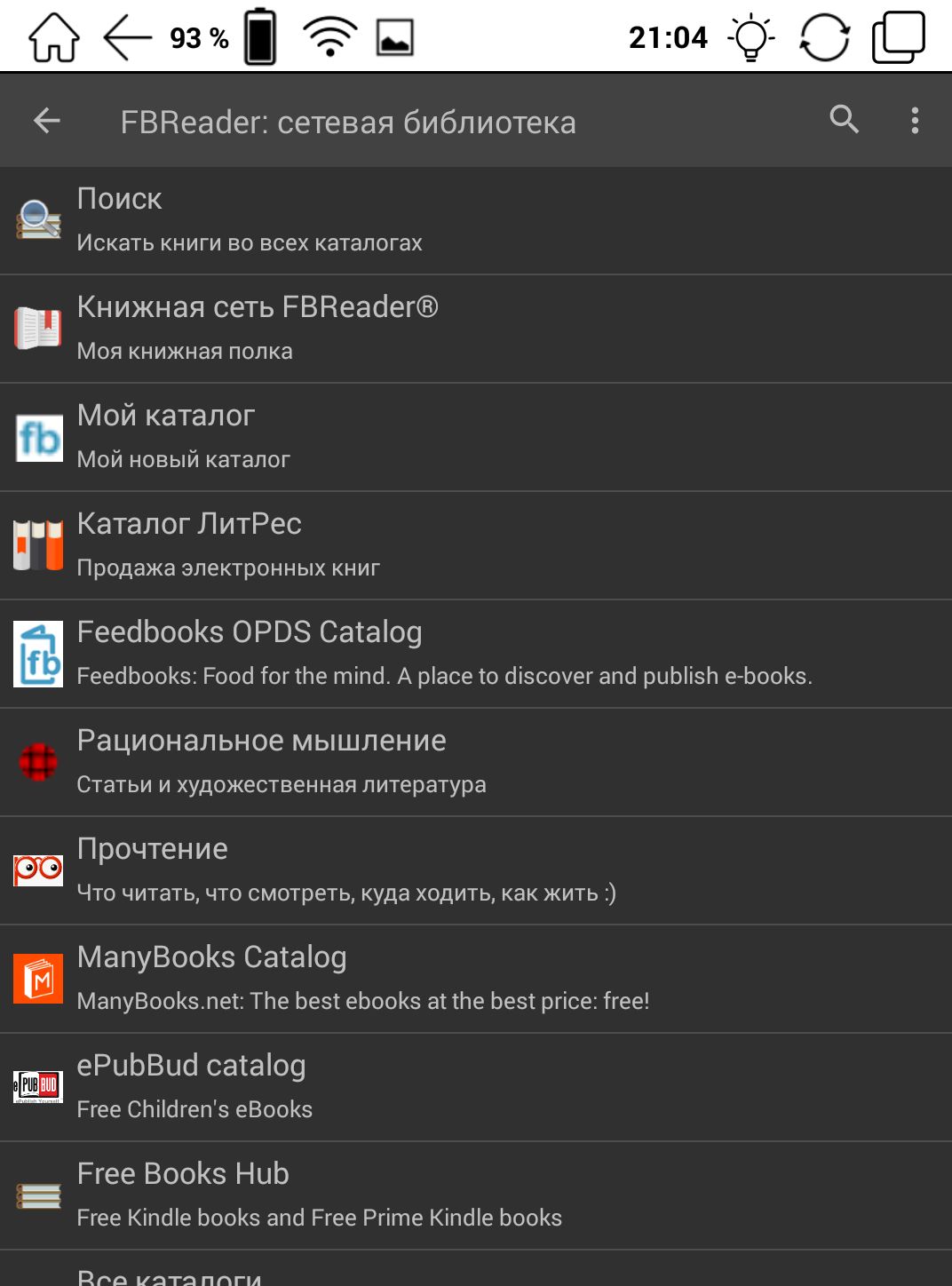
 последнюю запись в списке закладок).
последнюю запись в списке закладок).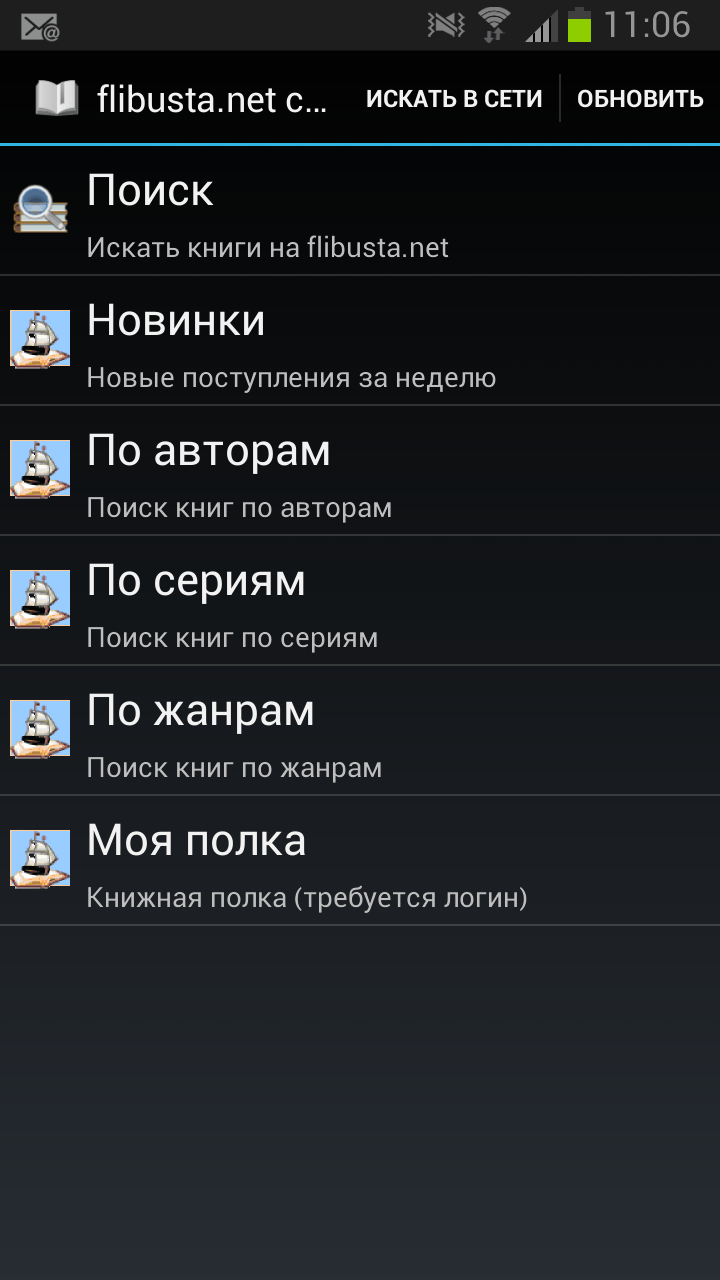
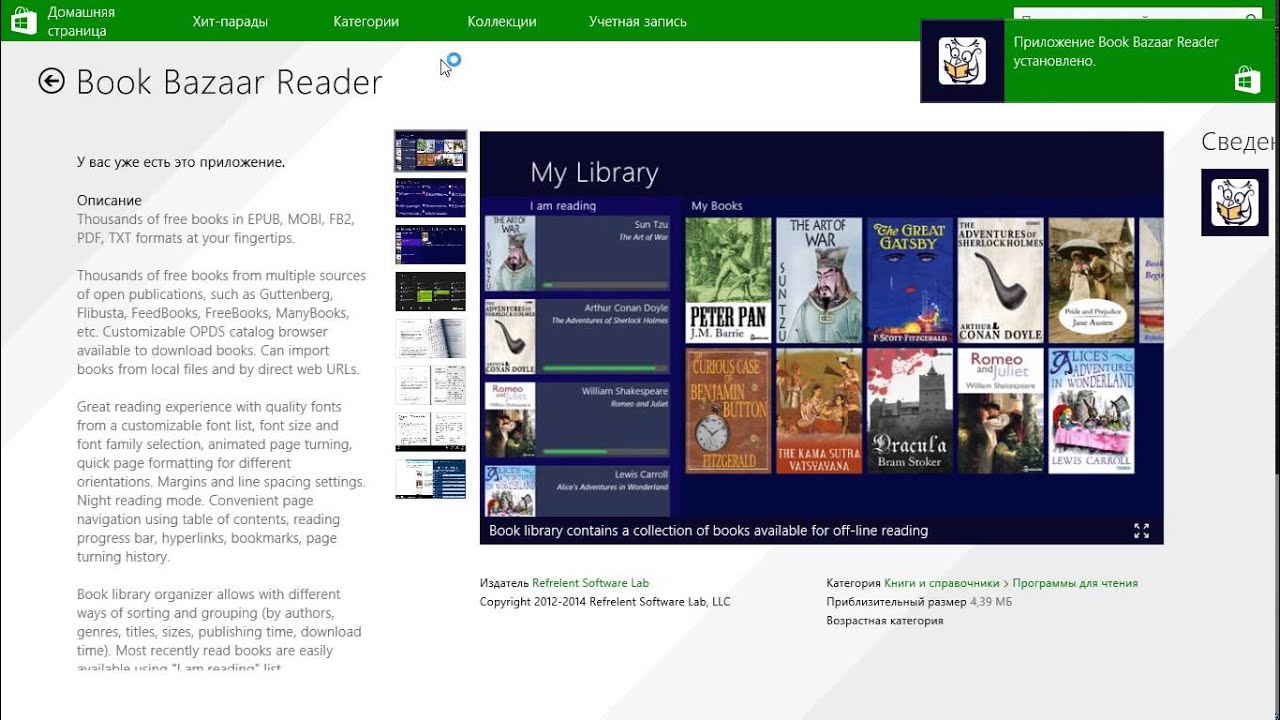 Если его нет на компьютере, то скачиваем программу, устанавливаем и запускаем.
Если его нет на компьютере, то скачиваем программу, устанавливаем и запускаем. net/opds
net/opds